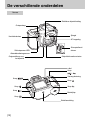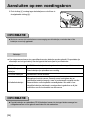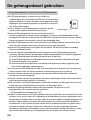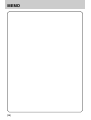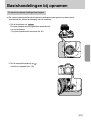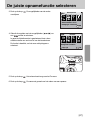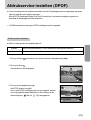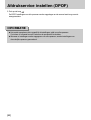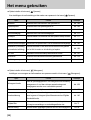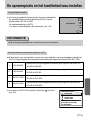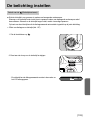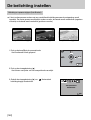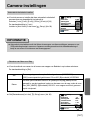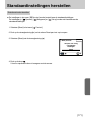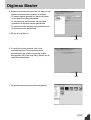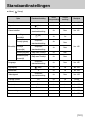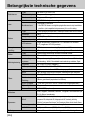NEDERLANDS
Gebruiksaanwijzing
Hartelijk dank voor het aanschaffen van een camera van Samsung.
Deze handleiding biedt alle informatie die u nodig hebt om de camera
te kunnen gebruiken, inclusief het maken van opnamen, het
downloaden van afbeeldingen en het gebruiken van de
toepassingssoftware. Lees deze handleiding goed door voordat u
gaat werken met uw nieuwe camera.

[1]
VEILIG GEBRUIK VAN UW CAMERA
Hartelijk dank voor het aanschaffen van een digitale camera van Samsung.
ƃ Lees, voordat u deze camera gaat gebruiken, eerst de gebruikershandleiding zorgvuldig door.
ƃ Wanneer u service nodig hebt, neemt u de camera en de accessoires die verantwoordelijk zijn voor
de storing aan de camera (zoals batterijen, geheugenkaart, enz.) mee naar het geautoriseerde
servicecentrum.
ƃ Controleer voordat u de camera wilt gaan gebruiken (bijvoorbeeld vóór een uitstapje of een
belangrijke gebeurtenis) of deze correct werkt om teleurstellingen te voorkomen. Samsung camera
accepteert geen enkele aansprakelijkheid voor enig verlies of voor enige schade die het gevolg is van
storingen aan de camera.
ƃ Bewaar de handleiding op een veilige plek.
Ҭ Microsoft Windows en het Windows-logo zijn gedeponeerde handelsmerken van Microsoft
Corporation Incorporated in de Verenigde Staten en/of andere landen.
Ҭ Alle merk- en productnamen in deze handleiding zijn gedeponeerde handelsmerken van hun
respectievelijke eigenaren.
GEVAAR
GEVAAR geeft een dreigend gevaar aan dat, als er niets aan wordt gedaan, kan
leiden tot ernstig letsel of de dood.
WAARSCHUWING
WAARSCHUWING geeft een mogelijk gevaar aan dat, als er niets aan wordt gedaan,
kan leiden tot ernstig letsel of de dood.
VOORZICHTIG
VOORZICHTIG duidt een mogelijk gevaarlijke situatie aan die, als deze niet wordt
vermeden, zou kunnen resulteren in gering tot matig letsel.
Deze handleiding bevat instructies voor het gebruik van deze camera die u helpen op een veilige
en juiste wijze te werken met deze camera. Hierdoor voorkomt u schade en letsel bij anderen.

[2]
Gevaar
ƈ Probeer deze camera niet op enigerlei wijze aan te passen. Dit kan namelijk leiden tot brand, letsel,
elektrische schokken of ernstige schade aan u of uw camera. Interne inspectie, onderhoud en
reparaties dienen te worden uitgevoerd door uw leverancier of door het servicecentrum voor cameras
van Samsung.
ƈ Gebruik dit product niet in de directe nabijheid van brandbare of explosieve gassen, aangezien
hierdoor het risico van een explosie toeneemt.
ƈ Gebruik de camera niet meer als er vloeistof of vreemde voorwerpen in zijn binnengedrongen.
Schakel de camera uit en verwijder de stroombron (batterijen of wisselstroomadapter).
U moet contact opnemen met uw leverancier of met het servicecentrum voor cameras van Samsung.
Ga niet door met het gebruik van de camera omdat dit kan leiden tot brand of elektrische schokken.
ƈ Stop geen metalen of brandbare voorwerpen in de camera via de toegangspunten, zoals de
kaartsleuf of het batterijvak. Dit kan brand of elektrische schokken veroorzaken.
ƈ Gebruik deze camera niet met natte handen. Dit kan leiden tot elektrische schokken.
Waarschuwing
ƈ Maak geen gebruik van de flitser in de onmiddellijke nabijheid van mensen of dieren. Als de flitser te
dicht bij de ogen van het onderwerp afgaat, kan dit leiden tot schade aan de ogen.
ƈ Richt, bij het maken van foto's, nooit de lens van de camera rechtstreeks op een zeer krachtige
lichtbron. Dit kan leiden tot permanente schade aan de camera of tot beschadiging van uw ogen.
ƈ Houd dit product en de bijbehorende accessoires om veiligheidsredenen buiten het bereik van
kinderen of dieren om ongelukken te voorkomen zoals:
ҮHet inslikken van batterijen of kleine camera-accessoires. Neem in het geval van een ongeluk
onmiddellijk contact op met een arts.
ҮEr bestaat een kans op letsel door de bewegende onderdelen van de camera.
ƈ Batterijen en camera kunnen heet worden bij langdurig gebruik.Dit kan leiden tot storingen in de
camera Als dit gebeurt, laat u de camera enkele minuten ongebruikt zodat deze kan afkoelen.
ƈ Probeer de niet-oplaadbare batterijen niet op te laden. Dit kan leiden tot een explosie.
ƈ Laat deze camera niet achter op plekken waar de temperatuur extreem kan oplopen, zoals een
afgesloten voertuig, direct zonlicht of andere plaatsen waar extreme temperatuurschommelingen
optreden. Blootstelling aan extreme temperaturen kan een negatieve invloed hebben op de interne
onderdelen van de camera en kan leiden tot brand.
ƈ Dek de camera of wisselstroomadapter nooit af tijdens het gebruik. Hierdoor kan de temperatuur hoog
oplopen, waardoor de camerabehuizing beschadigd kan raken en er brand kan ontstaan Gebruik de
camera en de bijbehorende accessoires altijd in een goed geventileerde ruimte.

[3]
Pas op
ƈ Lekkende, oververhitte of beschadigde batterijen kunnen leiden tot brand of letsel.
ҮGebruik batterijen die geschikt zijn voor deze camera.
ҮSluit batterijen niet kort, verhit ze niet en gooi ze niet in een open vuur.
ҮPlaats de batterijen in de juiste richting.
ƈ Verwijder de batterijen wanneer u de camera gedurende langere tijd niet wilt gebruiken.
Batterijen kunnen gaan lekken en de onderdelen van de camera onherstelbaar beschadigen.
ƈ Gebruik de flitser niet terwijl u deze vasthoudt met uw hand of aanraakt met een of ander voorwerp.
Raak de flitser na gebruik niet aan. Dit kan leiden tot brandwonden.
ƈ Vervoer de camera niet als deze is ingeschakeld en u gebruik maakt van de wisselstroomadapter.
Schakel de camera na gebruik altijd uit voordat u de adapter uit het stopcontact verwijdert. Controleer
vervolgens of alle verbindingssnoeren of kabels naar andere apparaten zijn losgekoppeld voordat u
de camera gaat vervoeren. Als u dit niet doet, kunnen de snoeren of kabels beschadigd raken en
kunnen er brand of elektrische schokken optreden.
ƈ De lens is bevestigd aan de behuizing van de camera. Laat de lens niet vallen en oefen er geen druk
op uit. Anders kan er een storing optreden in de camera.
ƈ Trek de lens niet met de hand naar buiten en draai niet snel aan de zoomring. Anders kan er een
storing optreden in de camera. Ga voorzichtig te werk bij het gebruik van de lens.
ƈ Trek de externe flitser niet met kracht van de camera. Dit kan tot schade aan de bovenkant van de
camera leiden.
ƃ Gebruik alleen de aangegeven batterijen in deze camera. Het gebruik van andere batterijen kan
oververhitting of ontploffing veroorzaken.
ƃ Vervang de batterijen tegelijk. Combineer geen batterijen van een verschillend merk of type, of oude
met nieuwe. Oververhitting of zelfs exploderen kan het gevolg zijn.
ƃ De batterijen dienen correct te worden geplaatst volgens de poolaanduidingen (+ en -) op de
batterijen en in de camera.
ƃ AA-lithiumbatterijen, AA-alkalinebatterijen en CR-V3-batterijen zijn niet oplaadbaar. Demonteer de
batterij niet. Het opladen of demonteren van deze batterijen kan oververhitting of ontploffing
veroorzaken.
BATTERIJGEBRUIK

[4]
Inhoudsopgave
VEILIG GEBRUIK VAN UW CAMERA 1
Gevaar 2
Waarschuwing 2
Pas op 3
BATTERIJGEBRUIK 3
Inhoudsopgave 4
Samenstelling van de handleiding 8
Voor u de camera gaat gebruiken
ƃGX-1L Camera-eigenschappen 10
ƃDe inhoud van het pakket controleren 11
ƃDe verschillende onderdelen 12
ƈCamera 12
ƈIndicaties op de LCD-monitor 14
ƈIndicaties in de zoeker 18
ƈIndicaties op LCD 20
Voorbereidingen
ƃDraagriem bevestigen 22
ƃAansluiten op een voedingsbron 23
ƈBatterijen 24
ƈIndicatie batterijniveau 25
ƈGeschatte weergavetijd (nieuwe batterijen) 25
ƈGebruik van de netvoedingsadapter (optioneel) 26
ƃDe geheugenkaart gebruiken 27
ƃDe camera aan- en uitzetten 30
ƃStandaardinstellingen 31
ƈWeergavetaal instellen 31
ƈDatum en tijd instellen 33
ƃHet objectief bevestigen 35
ƃDe zoekerdioptrie aanpassen 37
Basisbediening
ƃBasishandelingen bij opnamen 40
ƈDe camera vasthouden 40
ƈDe camera de optimale instellingen laten bepalen 41
ƃDe juiste opnamefunctie selecteren 45

[5]
Inhoudsopgave
ƃHet zoomobjectief gebruiken 48
ƃDe ingebouwde flitser gebruiken 49
ƃAndere opnamefuncties 53
ƈContinuopnamen 53
ƈOpnamen met de zelfontspanner 55
ƈOpnamen via de afstandsbediening (Afstandsbediening F: apart verkrijgbaar) 59
ƈGebruik van de spiegelvergrendelingsfunctie om bewegingen van de camera te voorkomen 62
ƃFoto’s weergeven 63
ƈOpnamen weergeven 63
ƈOpnamen roteren 64
ƈVergrote weergave opnamen 65
ƈWeergave van negen opnamen tegelijk 66
ƈSlideshow 68
ƃCamera aansluiten op audiovisuele apparatuur 70
ƃOpnamen verwerken met filters 71
ƃOpnamen wissen 73
ƈEén opname wissen 73
ƈAlle opnamen verwijderen 74
ƈGeselecteerde opnamen verwijderen (uit de weergave met negen opnamen) 75
ƃOpnamen beveiligen 77
ƈOpnamen beveiligen tegen verwijderen (Protect) 77
ƃAfdrukservice instellen (DPOF) 79
ƈEnkele opnamen afdrukken 79
ƈInstellingen voor alle opnamen 81
ƃAfdrukken met PictBridge 83
ƈ[Transfer functie] instellen 84
ƈCamera op de printer aansluiten 85
ƈEnkele opnamen afdrukken 86
ƈAlle opnamen afdrukken 88
ƈOpnamen laten afdrukken op basis van DPOF-instellingen 90
ƈDe kabel loskoppelen van de printer 90
Menu-referentie
ƃDe knopfuncties gebruiken 92
ƈOpnamefunctie 92
ƈWeergave Modus 94
ƃHet menu gebruiken 96

[6]
Inhoudsopgave
ƈBediening van het menu 96
ƈOpties instellen in het menu [ Opname] 98
ƈOpties instellen in het menu [ Weergeven] 98
ƈOpties instellen in het menu [ Set-up] 99
ƈOpties instellen in het menu [ Pers.inst.] 100
ƃHet functiemenu gebruiken 102
ƈOpnamefunctie 102
ƈWeergavefunctie 103
ƃDe functieknop gebruiken 104
Functiereferentie
ƃDe opnamepixels en het kwaliteitsniveau instellen 108
ƈDe opnametint instellen 108
ƈDe opnamepixels instellen 109
ƈHet kwaliteitsniveau instellen 110
ƈKleurverzadiging/ scherpte/ contrast instellen 111
ƈDe witbalans instellen 112
ƈDe gevoeligheid instellen 115
ƈKleurruimte instellen 117
ƃScherpstellen 118
ƈDe autofocus gebruiken 118
ƈDe autofocus instellen 121
ƈInstellen van het Scherpstellingsbereik 122
ƈScherpstelling vastzetten (scherpstelvergrendeling) 123
ƈHandmatig scherpstelling wijzigen (Handmatig scherpstellen) 125
ƃDe belichting instellen 127
ƈEffect van diafragma en sluitertijd 127
ƈDe lichtmeetmethode selecteren 129
ƈDe belichtingsfunctie wijzigen 131
ƈDe belichting instellen 140
ƈBelichting en opname wijzigen (Auto Bracket) 142
ƃControle van Schikking, Belichting en Focus voor een Opname 145
ƃDe ingebouwde flitser gebruiken 148
ƈFlitsopbrengst corrigeren 148
ƈOpnamen maken terwijl de flitser nog bezig is met opladen 149
ƈFlitseigenschappen bij elke belichtingsfunctie 149
ƈAfstand en diafragma bij gebruik van de ingebouwde flitser 151

[7]
Inhoudsopgave
ƃEen externe flitser gebruiken (optioneel) 153
ƃInstellingen tijdens de weergave 158
ƈWeergavefunctie wijzigen 158
ƃCamera-instellingen 160
ƈSD-geheugenkaart formatteren 160
ƈHet geluidssignaal in- en uitschakelen 161
ƈDatum/ tijd en weergavestijl wijzigen 161
ƈDe wereldtijd instellen 162
ƈWeergavetaal instellen 165
ƈDe schermaanwijzingen aan en uitzetten 165
ƈDe helderheid van de LCD-monitor aanpassen 166
ƈHet video-uitgangssignaal selecteren 166
ƈAutomatisch uitschakelen instellen 167
ƈHet bestandsnummer opnieuw instellen 168
ƈWeergavetijd instellen 169
ƃStandaardinstellingen herstellen 170
ƈOpnamefunctie/Weergave/Instelmenu herstellen 170
ƈGebruikersfuncties herstellen 171
Software-informatie
ƃOpmerkingen met betrekking tot software 174
ƃInformatie over de software 175
ƃDe toepassingssoftware installeren 176
ƃPC-modus starten 177
ƃVerwisselbare schijf 178
ƃDe verwisselbare schijf verwijderen 180
ƃDigimax Master 182
Bijlage
ƃStandaardinstellingen 190
ƃDe CCD schoonmaken 194
ƃOptionele accessoires 196
ƃFoutbericht 198
ƃProblemen oplossen 200
ƃBelangrijkste technische gegevens 204
ƃVerklarende woordenlijst 206

[8]
Samenstelling van de handleiding
Deze handleiding bevat de volgende hoofdstukken.
1. Voor u de camera gaat gebruiken
Hierin worden de kenmerken van de camera, accessoires en de namen van de verschillende
onderdelen beschreven.
2. Voorbereidingen
Hierin worden uw eerste stappen, van de aankoop van de camera tot het maken van opnamen,
beschreven. Lees dit hoofdstuk aandachtig door en volg alle aanwijzingen op.
3. Basisbediening
Hierin worden de procedures uitgelegd voor het maken, weergeven en afdrukken van foto’s.
Lees deze aanwijzingen om alle basisbedieningen te leren voor opnemen, weergeven en afdrukken.
4. Menu-referentie
Hierin worden de functies van de GX-1L uitgelegd aan de hand van knoppen en menu’s.
5. Functiereferentie
Bevat informatie over functies om de gebruikservaring van de GX-1L te verbeteren.
6. Software-informatie
Hierin worden de installatie van de software en het gebruik van het programma uitgelegd.
7. Bijlage
Hierin komt het oplossen van problemen aan bod, wordt een overzicht van afzonderlijk verkrijgbare
accessoires gegeven en worden verschillende informatiebronnen beschreven.

Controleer de inhoud van het pakket en de namen van de diverse onderdelen voor het gebruik.
GX-1L Camera-eigenschappen 10
De inhoud van het pakket controleren 11
De verschillende onderdelen 12
1
Voor u de camera gaat gebruiken

[10]
GX-1L Camera-eigenschappen
ƃ Voorzien van een CCD van 23,5x15,7 mm met effectief 6,1 miljoen pixels, voor een zeer hoge
precisie en een groot dynamisch bereik.
ƃ
Gebruik CR-V3-batterijen, AA-lithiumbatterijen, AA Ni-MH oplaadbare batterijen of AA-alkalinebatterijen.
ƃ
Behelst een Digitale Voorbeeld-functie om na te gaan of het gewenste resultaat werd bereikt.
ƃ Is uitgerust met een groot 2,5-inch LCD-scherm met 210.000 pixels en een functie voor aanpassen
van de helderheid voor een uiterst nauwkeurige weergave.
ƃ Er zijn universele designconcepten toegepast op verschillende delen van de camera.
Het grote, hoge resolutie LCD, en de eenvoudige menu's maken de camera eenvoudig in bediening.
Het gebied dat door de camera wordt vastgelegd (de beeldhoek) verschilt bij de GX-1L en
kleinbeeldreflexcamera’s, zelfs wanneer hetzelfde objectief wordt gebruikt. Dit komt doordat het
formaat van kleinbeeldfilm en de CCD verschillend zijn.
Afmetingen van kleinbeeldfilm en CCD
Kleinbeeldfilm : 36x24 mm
GX-1L CCD : 23,5x15,7 mm
Het opnameformaat van een kleinbeeldobjectief is circa 1,5 keer groter dan dat van een GX-1L.
Deel de brandpuntsafstand van het kleinbeeldobjectief door 1,5.
Voorbeeld) Om een zelfde opname te maken als met een 150 mm-objectief op een
kleinbeeldcamera
150÷1.5=100
gebruikt u een 100 mm-objectief bij de GX-1L.
Omgekeerd moet de brandpuntsafstand van het gebruikte objectief op de GX-1L worden
vermenigvuldigd met 1,5 om de brandpuntsafstand voor een kleinbeeldcamera te bepalen.
Voorbeeld) Wanneer een 300 mm-objectief wordt gebruikt op een GX-1L
300x1.5=450
De brandpuntsafstand is gelijk aan een 450 mm-objectief op een
kleinbeeldcamera.

[11]
De inhoud van het pakket controleren
Bij de camera worden de volgende accessoires geleverd.
Controleer of alle accessoires zijn meegeleverd.
Flitsschoenbeschermer
(gemonteerd op de camera)
Oogschelp
(gemonteerd op de camera)
Zoekerkapje
Bodydop
(gemonteerd op de camera)
USB-kabel
I-USB17
Videokabel
I-VC28
Software (cd-rom)
S-SW43
Riem
O-ST10
AA-alkalinebatterijen*
(vier stuks)
Handleiding
(deze handleiding)
* De bij de camera geleverde batterijen zijn voor het controleren van de functionaliteit van de camera.

[12]
De verschillende onderdelen
Ontspanknop
Knop
Knop
Knop
Knop INFO
Richtteken objectiefvatting
Statiefaansluiting
Spiegel
Scherpstelfuncti
ekiezer
AF-koppeling
Objectiefinformatiecontacten
Ontgrendelknop voor
het objectief
Zelfontspanner-LED/
Afstandsbedieningssensor
Batterijklep
Knop Fn
Knop OK
Knop
AE-L / L
Vierweg-besturing
e-dial
Hoofdschakelaar
Camera

[13]
De verschillende onderdelen
Knop
Ingebouwde flitser
Flitsschoen
Kaartklep
LCD-paneel
Dioptriecorrectieknop
Knop EAv
Kaartactie-LED
Ontgrendelknop van
kaartcompartiment
Zoeker (Viewfinder)
Functiekiezer
Riembevestiging
LCD-monitor
USB/ video-aansluiting
Gelijkstroomingang
Klepje voor aansluitingen
Aansluiting
draadontspanner

[14]
De verschillende onderdelen
ƈ Afhankelijk van de camerastatus kunnen de volgende indicaties
op de LCD-monitor worden weergegeven.
ƈ Bedieningsaanwijzingen worden drie seconden lang op de LCD-monitor weergegeven bij het
inschakelen of gebruiken van de functiekiezer.
1.
Flash mode (Actieve functie wordt weergegeven) (blz. 49)
2. Transportfunctie (blz. 102)
3. Lichtmeting bij automatische belichting (blz. 129)
4. Automatische scherpstelfunctie (blz. 118)
5. Scherpstellingsbereik (blz. 122)
6. Witbalans (blz. 112)
7. Gevoeligheid (blz. 115)
8. Opnamemodus, Scènemodus (blz. 104)
9. Wereldtijd-waarschuwingsweergave (blz. 162)
10. Datum en tijd (blz. 161)
* Indicaties 3, 5, 6 en 7 worden alleen weergegeven
wanneer er een andere dan de standaardinstelling is
geselecteerd. 9 wordt alleen weergegeven wanneer de
Wereldtijd is ingeschakeld ( ).
12 : 3012 : 30
16001600
2006 / / 0106062006 / / 01
1
8
10
23 5467
9
AF.SAF.S
LCD-monitor
Terwijl de camera is ingeschakeld of wanneer u de functiekiezer gebruikt
ƃ Selecteer [Uit] bij [Hulpdisplay] in [ Set-up] om geen indicaties weer te geven. (blz. 165)
INFORMATIE
Indicaties op de LCD-monitor
Portret opname

[15]
De verschillende onderdelen
Opnamefunctie
ƈ Druk in de opnamefunctie op de M -knop om de instellingen van de opnamefunctie gedurende
15 seconden weer te geven op de LCD-monitor.
1. Automatische scherpstelfunctie (blz. 118)
2. Positie functieselectie (blz. 104)
3. Lichtmeting bij automatische belichting
(blz. 129)
4. Flitsfunctie (blz. 49)
5. Transportfunctie (blz. 102)
6. Automatisch belichtingstrapje (blz. 144)
7. ISO-gevoeligheid (blz. 115)
8. Opnametint (blz. 108)
9. Kwaliteitsniveau (blz. 110)
10. Opnamepixels (blz. 109)
11. Kleurruimte (blz. 117)
12. Witbalans (blz. 112)
13. Datum en tijd (blz. 161)
14. Scherpstellingsbereik (blz. 122)
15. Kleurverzadiging (blz. 111)
16. Scherpte (blz. 111)
17. Contrast (blz. 111)
18. Brandpuntsafstand objectief
19. SCN-modus (enkel op display in
Scènemodus.)
ƃ Detailinformatie
ƃ Aanwijzingen over functiekiezer
- Druk op de vierwegbesturing (Ȟ) om aanwijzingen over het instellen van de functiekiezer weer te
geven.
Detail info Detail info
Detail info
Portret opname
Voor nachtopnamen
Gebruik statief o.i.d om
beweging te voorkomen

[16]
De verschillende onderdelen
Afspeelmodus
ƈ Elke keer dat u tijdens de weergave op de -knop drukt, schakelt de camera tussen de
weergaveschermen.
ƃ Detailinformatie
1. Opnamen maken
2. Pictogram voor roteren (blz. 64)
3. Opnamemapnummer en bestandsnummer
(blz. 167, 168)
4. Pictogram voor beveiliging (blz. 77)
5. Automatische scherpstelfunctie (blz. 121)
6. Scherpstellingsbereik (blz. 122)
7. Sluitertijd (blz. 133)
8. Diafragma (blz. 135)
9. LW-correctie (blz. 140)
10. Kleurverzadiging (blz. 111)
11. Opnamefunctie (blz. 104)
12. Lichtmeting bij automatische belichting
(blz. 129)
13. Flitsfunctie (blz. 49)
14. Transportfunctie (blz. 102)
15. Automatisch belichtingstrapje (blz. 144)
16. Scherpte (blz. 111)
17. ISO-gevoeligheid (blz. 113)
18. Opnametint (blz. 106)
19. Contrast (blz. 111)
20. Kwaliteitsniveau (blz. 110)
21. Opnamepixels (blz. 109)
22. Kleurruimte (blz. 117)
23. Brandpuntsafstand objectief
24. Witbalans (blz. 112)
25. Datum en tijd van de opname (blz. 161)
26.
SCN-modus (enkel op display in Scènemodus.)
ƃ U kunt de weergegeven aanwijzingen veranderen door op de -knop te drukken. (blz. 158)
INFORMATIE

[17]
De verschillende onderdelen
ƃ Histogramweergave
1. Kwaliteitsniveau (type afbeeldingsbestand)
2. Opnamemapnummer en bestandsnummer (blz. 167, 168)
3. Pictogram voor beveiliging (blz. 77)
4. Histogram
ƃ Lichtere gedeelten knipperen wanneer de waarschuwing [Helderheid] is ingeschakeld.
ƃ Druk in de histogramweergave op de vierwegbesturing (Ɗƌ) om de weergavepositie van het
histogram naar boven of beneden te verplaatsen.
INFORMATIE

[18]
De verschillende onderdelen
1. Autofocuskader (blz. 37)
2. Spotmeetkader (blz. 129)
3. Flitserstatus (blz. 49)
Wordt weergegeven wanneer de flitser gereed is en knippert wanneer het gebruik van de flitser
wordt aangeraden maar deze nog niet is ingeschakeld.
4. Waarschuwing ISO-precisie waarschuwin
Wordt weergegeven bij het overschrijden van de waarschuwingswaarde.
5. Continue opnamemodus
Verschijnt wanneer [Autofocus] in de [ Opname] in (Continue modus) wordt omgezet.
6. Pictogram Auto-scènemodus
Het pictogram voor de geselecteerde Auto-scènemodus wordt weergegeven.
Nachtportret, Bewegend onderwerp, Macro, Landschap, Portret,
modus in
7. Scherpstelindicatie (blz. 42)
Verschijnt wanneer de opname is scherpgesteld.
8. Sluitertijd (blz. 133)
Sluitertijd bij opname of instellen (onderstreept wanneer de sluitertijd kan worden gewijzigd met de e-knop).
9. Diafragma (blz. 135)
Diafragma bij opname of instellen (onderstreept wanneer het diafragma kan worden gewijzigd met de e-knop).
10. LW-correctie (blz. 140)
Wordt weergegeven wanneer de LW-correctie gereed is of gebruikt wordt.
Knippert langzaam bij het corrigeren van de flitsintensiteit. Knippert snel bij het corrigeren van de
belichting en de flitsintensiteit. De aangepaste waarde wordt weergegeven op de plaats waar het
aantal beschikbare opnamen wordt weergegeven.
1
3
4 5
12 13 14
67 8 91011
2
1
Indicaties in de zoeker

[19]
De verschillende onderdelen
11. Beschikbaar aantal opnamen/LW-correctie
Geeft het beschikbare aantal opnamen weer bij de huidige kwaliteit- en opnamepixelinstellingen.
Geeft het aantal beschikbare continuopnamen weer. (blz. 100)
De LW-correctiewaarde wordt weergegeven wanneer de LW-correctie wordt ingesteld. (blz. 132)
Het verschil met de juiste belichtingswaarde wordt weergegeven wanneer de belichtingsfunctie is
ingesteld op . (blz. 137)
12. Handmatig scherpstellen (blz. 125)
Wordt weergegeven wanneer de scherpstelfunctie is ingesteld op .
13. Pictogram SCN-modus
Verschijnt tijdens het nemen van foto’s in SCN-modus.
14. Indicatie belichtingsgeheugen (blz. 141)
Wordt weergegeven wanneer het belichtingsgeheugen wordt gebruikt.

[20]
De verschillende onderdelen
1
3
4
2
9
8
7
111065
1. Sluitertijd (blz. 133)
2. Diafragma (blz. 135)
3. Flitsfunctie (blz. 49)
: Ingebouwde flitser is gereed
(wanneer deze knippert, betekent dit
dat gebruik van de flitser nodig is)
: Flitser uit
: Automatisch
: Flitsen met rode-ogenreductie aan
4. Transportfunctie (blz. 102)
: Enkelbeeldopnamen
: Continuopnamen
: Opnamen met zelfontspanner
: Opnamen via afstandsbediening
5. Scherpstellingsbereik (blz. 122)
Geen indicatie : Auto
: Spot
6. Lichtmeting bij automatische belichting
(blz. 129)
Geen indicatie: Meervlaks lichtmeting
: Lichtmeting met nadruk op het
midden
: Spotmeting
7. Automatisch belichtingstrapje (blz. 144)
8. Witbalans (blz. 112) (Niet weergegeven in
Auto-instelling)
9. Batterijniveau (blz. 25)
10. LW-correctie (blz. 140)
11. Aantal beschikbare opnamen/ LW-
correctiewaarde/PC (Pb)
(PC = Personal Computer (massa-opslag),
Pb = PictBridge)
ƈ De volgende informatie wordt weergegeven op het LCD op de bovenzijde van de camera.
Indicaties op LCD

In dit hoofdstuk worden de eerste stappen, van de aankoop van de camera tot het maken van
opnamen, beschreven. Lees dit hoofdstuk aandachtig door en volg alle aanwijzingen op.
Draagriem bevestigen 22
Aansluiten op een voedingsbron 23
De geheugenkaart gebruiken 27
De camera aan- en uitzetten 30
Standaardinstellingen 31
Het objectief bevestigen 35
De zoekerdioptrie aanpassen 37
2
Voorbereidingen

[22]
Draagriem bevestigen
1. Trek het uiteinde van de riem door de riembevestiging en maak
de riem vast aan de binnenkant van de gesp.
2. Haal het andere uiteinde van de riem door de andere
riembevestiging van de camera en maak de riem vast aan de
binnenkant van de gesp.

ƃ CR-V3-, AA-lithiumbatterijen en AA-alkalinebatterijen zijn niet oplaadbaar.
ƃ Open de klep van het batterijcompartiment niet en verwijder de batterijen niet terwijl de camera
aan staat.
ƃ Verwijder de batterijen wanneer u de camera langere tijd niet gebruikt. De batterijen kunnen
anders gaan lekken.
ƃ Als datum en tijd niet juist zijn wanneer u na langere tijd nieuwe batterijen in de camera plaats,
volgt u de procedure voor “Datum en tijd instellen”.
ƃ Plaats de batterijen op de juiste wijze. Als de batterijen verkeerd om zijn geplaatst, kan de camera
defect raken. Veeg de polen van de batterijen af voordat u deze plaatst.
ƃ Vervang alle batterijen tegelijk. Combineer geen batterijen van verschillend type of merk, of oude
met nieuwe.
[23]
Aansluiten op een voedingsbron
1
2
ƈ Plaats batterijen in de camera. Gebruik twee CR-V3 of vier AA Ni-MH-batterijen, AA Lithium-
batterijen of AA alkalinebatterijen.
1. Houd de ontgrendelknop van het batterijcompartiment
ingedrukt zoals afgebeeld (ڹ), en schuif de klep in de richting
van het objectief (ں). Klap dan de klep open.
2. Plaats de batterijen volgens de poolaanduidingen +/– in het
batterijcompartiment.
Bij deze camera worden AA-alkalinebatterijen geleverd om de functionaliteit van de camera te
controleren, maar andere typen batterijen zijn eveneens te gebruiken. Raadpleeg "Batterijen" (blz.
24) voor details over compatibele batterijen en wanneer deze moeten worden gebruikt.
Batterijen plaatsen
INFORMATIE

[24]
Aansluiten op een voedingsbron
3. Druk de klep (ڹ) omlaag tegen de batterijen en schuif hem in
de afgebeelde richting (ں).
ƈ Voor deze camera kunnen vier verschillende soorten batterijen worden gebruikt. De prestaties zijn
afhankelijk van het type batterij. Kies het type dat het beste past bij uw doeleinden.
CR-V3
De CR-V3 is een batterij met een lange levensduur, die zeer geschikt is voor reizen.
AA-lithium batterijen Aanbevolen in koude klimaten.
AA Ni-MH oplaadbare
batterijen
AA-alkalinebatterijen
Deze batterijen zijn oplaadbaar en voordelig.
Meegeleverd met de camera. Deze zijn overal verkrijgbaar als uw
gebruikelijke batterijen leeg zijn, maar zij ondersteunen mogelijk niet alle
camerafuncties onder bepaalde omstandigheden. We raden u aan
dergelijke batterijen uitsluitend in noodgevallen te gebruiken en bij het
controleren van de functionaliteit van de camera.
1
2
ƃ Werkt de camera niet naar behoren na vervanging van de batterijen, controleer dan of de
batterijen correct zijn geplaatst.
INFORMATIE
ƃ Oxyride-batterijen en oplaadbare CR-V3-batterijen kunnen tot storingen leiden vanwege hun
voltagekenmerken en hun gebruik wordt dan ook niet aanbevolen.
INFORMATIE
Batterijen

[25]
Aansluiten op een voedingsbron
ƈ
U kunt de resterende levensduur van de batterij aflezen aan het symbool BATTE op het LCD-paneel.
ƈ
De opslagcapaciteit voor foto’s is gebaseerd op meetomstandigheden die in overeenstemming zijn met
CIPA-normen. De weergavetijd is gebaseerd op meetomstandigheden bij SAMSUNG. In de praktijk kunnen
afwijkingen van deze waarden optreden, al naar gelang de opnamefunctie en opnameomstandigheden.
Indicatie batterijniveau
Geschatte weergavetijd (nieuwe batterijen)
brandt : Batterij is vol.
Ɛ
brandt : Batterij raakt leeg.
Ɛ
brandt : Batterij is bijna leeg.
Ɛ
knippert : De camera schakelt zichzelf na deze melding uit.
ƃ De prestaties van de batterijen kunnen bij lage temperaturen tijdelijk afnemen. Houd bij gebruik
van de camera in een koud klimaat extra batterijen bij de hand, die u warm houdt in uw zak.
Bij het bereiken van kamertemperatuur worden de batterijprestaties weer normaal.
ƃ Mogelijk worden niet alle camerafuncties ondersteund bij gebruik van AA alkalinebatterijen.
We raden u aan dergelijke batterijen uitsluitend in noodgevallen te gebruiken en bij het
controleren van de functionaliteit van de camera.
ƃ Zorg dat u extra batterijen bij u hebt als u een verre reis maakt, opnamen maakt in een koud
klimaat of een groot aantal opnamen maakt.
INFORMATIE
1,500 minuten 900 minuten 650 minuten 950 minuten
800 minuten 540 minuten 400 minuten 520 minuten
310 minuten 200 minuten 130 minuten 490 minuten
Normale
opnamen
Batterijen
AA alkaline batterijen
AA Ni-MH oplaadbare
batterijen (NiMH 2500mAh)
CR-V3
Weergavetijd
Flitsfotografie
50% gebruik
100% gebruik

[26]
Aansluiten op een voedingsbron
ƈ We adviseren u gebruik te maken van de netvoedingsadapter D-AC10 (optioneel) als u de LCD-
monitor langdurig gebruikt of de camera aansluit op de computer.
1. Zorg dat de camera uit staat alvorens de klep van de aansluitingen te openen.
2. Sluit de gelijkstroomstekker van de netvoedingsadapter aan op de gelijkstroomingang van de
camera.
3. Sluit het netsnoer aan op de netvoedingsadapter.
4. Sluit het netsnoer aan op een stopcontact.
ƃ Zorg dat de camera is uitgeschakeld alvorens de netvoedingsadapter aan te sluiten los te maken.
ƃ Zorg dat de aansluitingen tussen de camera, de netvoedingsadapter, de connector voor het
netsnoer en het stopcontact goed zijn. Als een aansluiting losraakt terwijl de camera bezig is met
het vastleggen of lezen van gegevens op de SD-geheugenkaart, raken de gegevens beschadigd.
ƃ Lees voor het gebruik de handleiding van de netvoedingsadapter D-AC10.
ƃ Bij gebruik van de netvoedingsadapter worden de oplaadbare batterijen in de camera niet
opgeladen.
INFORMATIE
Gebruik van de netvoedingsadapter (optioneel)
1
2
3
4
ƈ Wisselstroomadapter (D-AC10, optioneel) voor digitale spiegelreflexcamera van PENTAX kan
worden gebruikt met digitale spiegelreflexcamera van SAMSUNG.

[27]
De geheugenkaart gebruiken
ƈ Genomen foto's worden op de SD geheugenkaart opgeslagen. Zorg dat de camera uit staat alvorens
de SD-geheugenkaart te plaatsen of uit te nemen (in de handel verkrijgbaar).
1. Duw de ontgrendelknop van het kaartdeksel in de aangegeven
richting. Het kaartdeksel gaat open.
2. Breng de kaart volledig in met het etiket van de SD-
geheugenkaart naar de LCD-monitor gericht.
3. Sluit de kaartklep.
4. Duw de SD-geheugenkaart eenmaal naar binnen om deze uit
te nemen.
ƃ Verwijder de SD-geheugenkaart niet wanneer kaartactie-LED brandt.
ƃ Formatteer de nieuwe SD-geheugenkaart. Dit geldt ook voor SD-geheugenkaarten die in andere
camera’s zijn gebruikt. Raadpleeg "De SD-geheugenkaart formatteren" (blz. 160) voor nadere
details over formattering.
INFORMATIE
De SD-geheugenkaart plaatsen/ uitnemen

[28]
De geheugenkaart gebruiken
ƃ De SD-geheugenkaart is voorzien van een schuifje voor
schrijfbeveiliging. Als u dit schuifje op [LOCK] zet, zijn de aanwezige
gegevens beveiligd. Er kunnen dan geen nieuwe gegevens worden
opgeslagen, geen bestaande gegevens verwijderd en de kaart niet
kan worden geformatteerd.
ƃ Pas op wanneer u de SD-geheugenkaart meteen na gebruik
van de camera uitneemt: de kaart kan dan heet zijn.
ƃ Neem de SD-geheugenkaart niet uit en zet de camera niet uit
wanneer er gegevens op de kaart worden opgeslagen of opnamen of geluidsbestanden worden
weergegeven of wanneer de camera met een USB-kabel is aangesloten op een computer. Hierdoor
kunnen de gegevens verloren gaan of kan de kaart beschadigd raken.
ƃ Buig de SD-geheugenkaart niet en stel deze niet bloot aan heftige schokken. Houd de kaart uit de
buurt van water en bewaar hem niet op een plaats met een hoge temperatuur.
ƃ Neem de SD-geheugenkaart niet uit tijdens het formatteren. De kaart kan daardoor beschadigd
raken en onbruikbaar worden.
ƃ Onder de volgende omstandigheden kunnen de gegevens op de SD-geheugenkaart worden
verwijderd. Samsung Camera aanvaardt geen enkele aansprakelijkheid voor verwijderde gegevens
(1) als de SD-geheugenkaart verkeerd wordt gebruikt door de gebruiker.
(2) als de SD-geheugenkaart wordt blootgesteld aan statische elektriciteit of elektrische storingen.
(3) als de kaart lange tijd niet is gebruikt.
(4) wanneer de kaart wordt uitgenomen of de batterij wordt uitgenomen terwijl er gegevens op de
kaart worden opgeslagen of aangesproken.
ƃ
De levensduur van de SD-geheugenkaart is eindig. Als de kaart lange tijd niet wordt gebruikt, kunnen de gegevens op
de kaart onleesbaar worden. Sla altijd een reservekopie van belangrijke gegevens op een computer op.
ƃ Gebruik of bewaar de kaart niet op plaatsen waar deze aan statische elektriciteit of elektrische
storingen kan worden blootgesteld.
ƃ Gebruik of bewaar de kaart niet op plaatsen waar deze wordt blootgesteld aan rechtstreeks zonlicht,
snelle temperatuurschommelingen of condensatie.
ƃ Wilt u informatie over SD-geheugenkaarten, bezoek dan de website van Samsung Camera of neem
contact op met het dichtstbijzijnde servicecentrum van Samsung Camera.
ƃ Nieuwe SD-geheugenkaarten moeten worden geformatteerd. Dit geldt ook voor SD
geheugenkaarten die in andere camera’s zijn gebruikt.
ȵ SD-geheugenkaart formatteren (blz. 160)
ƃ Indien u van plan bent om uw SD-geheugenkaart niet meer te gebruiken, van de hand te doen of the
verkopen, zou u er zich moeten van vergewissen dat de bestanden op de kaart volledig gewist zijn of
dat de kaart zelf volledig onklaar is gemaakt, indien zij enige persoonlijke of belangrijke gegevens zou
bevatten. Gelieve daarbij op te merken dat (her)formatteren van de SD-kaart niet noodzakelijk de
bestanden wist, in de zin dat die niet meer zouden kunnen achterhaald worden door gebruik van in
de handel verkrijgbare recovery software voor bestanden. Er zijn secure softwareprogramma’s
verkrijgbaar in de handel om bestanden te wissen, die die bestanden volledig zullen wissen. In ieder
geval, moeten de bestanden op uw SD-geheugenkaart op uw eigen risico worden beheerd.
Schrijfbeveiliging
Voorzorgsmaatregelen bij het gebruik van een SD-geheugenkaart

[29]
De geheugenkaart gebruiken
ƈ Kies het aantal pixels (grootte) en kwaliteitsniveau (gegevenscompressie) van opnamen op basis van
het gebruiksdoel van de opnamen.
Opnamen met een groter opnameformaat of meer worden briljanter afgedrukt.
Het aantal opnamen dat kan worden gemaakt (het aantal opnamen dat op een SD-geheugenkaart
past) wordt lager wanneer de bestandsgrootte groter wordt gemaakt.
De kwaliteit van de opname of afdruk hangt af van het kwaliteitsniveau, de belichting, de resolutie van
de printer en een aantal andere factoren. U hoeft dus niet meer dan het benodigde aantal pixels te
selecteren. Wanneer u bijvoorbeeld op briefkaartformaat wilt afdrukken, is 1,5M-formaat (1536x1024)
voldoende. Stel de gewenste opnamegrootte en kwaliteitsniveau in afhankelijk van uw doelen.
Kies het gewenste aantal opnamepixels en het kwaliteitsniveau voor opnamen in het menu [ Opname].
Ҹ Opnamepixels instellen (blz. 109)
Ҹ Kwaliteitsniveau instellen (blz. 110)
- Bovenstaande tabel geeft de geschatte opslagcapaciteit en opnametijd aan bij gebruik van een SD-
geheugenkaart van 128 MB.
- Bovenstaande waarden kunnen variëren, al naar gelang het onderwerp, opnameomstandigheden,
opnamefunctie, SD-geheugenkaart, enz.
ƃ Opnamepixels, Kwaliteitsniveau en Geschatte opslagcapaciteit voor opnamen
Opnamepixels en Kwaliteitsniveau
11 - - -
-3570117
-5196159
- 105 171 267
(3008x2008)
(3008x2000)
(2400x1600)
(1536x1024)
Opnamepixels
Kwaliteitsniveau
RAW
Best Beter Goed

[30]
De camera aan- en uitzetten
ƈ Zet de hoofdschakelaar aan [ON].
De camera wordt ingeschakeld.
Zet de hoofdschakelaar uit [OFF] om de camera uit te zetten.
ƃ Zet de camera altijd uit wanneer deze niet in gebruik is.
ƃ Wanneer gedurende een ingestelde tijd geen handelingen worden verricht, wordt de camera
automatisch uitgeschakeld. (De standaardinstelling is 1 minuut.) (blz. 167)
INFORMATIE

[31]
Standaardinstellingen
ƈ De eerste keer dat de camera na aanschaf wordt aangezet, verschijnt het scherm voor de
standaardinstellingen op de LCD-monitor. Volg de onderstaande procedure om de taal die wordt
weergegeven op de LCD-monitor en de actuele datum en tijd in te stellen.
Als deze instellingen eenmaal zijn verricht, hoeven ze niet opnieuw te worden uitgevoerd bij het
aanzetten van de camera.
ƈ U kunt de taal kiezen waarin menu’s, foutberichten, enz. worden weergegeven. U hebt de keus uit:
Engels, Frans, Duits, Spaans, Italiaans, Zweeds, Nederlands, Russisch, Koreaans, Chinees
(traditioneel en vereenvoudigd) en Portugees.
1. Druk op de vierwegbesturing (Ȟ).
2. Selecteer de gewenste taal met de vierwegbesturing (ƊƌȜȞ).
De standaardinstelling is Engels.
3. Druk op de knop OK.
Weergavetaal instellen
Initial Settings
Language
English
New York
DST
Cancel OK
OK
Language
English
Français
Deutsch
Español
Italiano
Svenska
Nederlands
ጥጥૹૹ
Português

[32]
Standaardinstellingen
4. Druk op de vierwegbesturing (ƌ).
De cursor gaat naar [ ].
5. Druk op de vierwegbesturing (ȜȞ) om het scherm voor het
instellen van de plaats te openen.
6. Druk op de vierwegbesturing (ƌ).
De cursor gaat naar [Zomertijd].
7. Selecteer O (Aan) of F (Uit) met de vierwegbesturing (ȜȞ).
8. Druk op de knop OK.
Het scherm voor instelling van de datum en tijd verschijnt.
Als een onjuiste taal is ingesteld
Volg de onderstaande procedure om het scherm weer te geven voor het instellen van de taal en ga
naar stap 2 op blz. 31 om de taal opnieuw in te stellen.
1. Schakel de camera uit en weer in.
2. Druk op de knop .
3. Druk tweemaal op de vierwegbesturing (Ȟ).
4. Druk vijfmaal op de vierwegbesturing (ƌ).
5. Druk eenmaal op de vierwegbesturing (Ȟ).
Het scherm voor het instellen van de taal verschijnt.
OK
OK
Initial Settings
Language English
New York
DST
Cancel OK
Initial Settings
Language English
New York
DST
Cancel
OK

[33]
Standaardinstellingen
1. Druk op de vierwegbesturing (Ȟ).
Het kader gaat naar [mm/dd/yy].
2. Gebruik de vierwegbesturing (Ɗƌ) om de datumweergave te
kiezen.
3. Druk op de vierwegbesturing (Ȟ).
Het kader gaat naar [24h].
4. Selecteer 24u (24-uurs weergave) of 12u (12-uurs weergave)
met de vierwegbesturing (Ɗƌ).
5. Druk op de vierwegbesturing (Ȟ).
Het kader gaat terug naar [Date Style].
6. Druk op de vierwegbesturing (ƌ).
Het kader wordt verplaatst naar [Date].
ƈ Stel de actuele datum, tijd en weergavestijl in.
Datum en tijd instellen
OK
24h
2006/0101 /
00 : 00
24h
00 : 00
OK
2006/0101 /
Date Adjust
Date Style
mm/dd/yy
Date
Time
Time
Cancel
OK
Date Adjust
Date Style
mm/dd/yy
Date
Cancel OK

[34]
Standaardinstellingen
7. Druk op de vierwegbesturing (Ȟ).
Het kader gaat naar de maand.
8. Stel de maand in met de vierwegbesturing (Ɗƌ).
Wijzig de dag en het jaar op dezelfde wijze.
Stel vervolgens de tijd in.
Als u [12h] selecteert bij stap 4, verandert de aanduiding in am (vóór de middag) of pm (na de
middag), al naar gelang de tijd.
9. Druk op de knop OK.
De camera is gereed voor het maken van opnamen. Als u de datum en tijd instelt met de
menubesturing, gaat u terug naar het [ Set-up] scherm.
Druk nogmaals op de knop OK.
ƃ U kunt het instellen annuleren en overgaan op de opnamefunctie tijdens de begininstelling door
op de knop MENU te drukken. In dat geval verschijnt het scherm [Initial Settings] de volgende
keer dat u de camera aanzet.
ƃ Wanneer u klaar bent met de instellingen en op de knop OK drukt, wordt de klok van de camera
teruggezet op 00 seconden. Om de exacte tijd in te stellen, drukt u op de knop OK wanneer het
tijdsignaal (op TV, radio, enz.) precies 00 seconden aangeeft.
ƃ U kunt de taal-, datum- en tijdinstellingen wijzigen met de menubesturing. (blz. 161, blz. 165)
INFORMATIE
24h
00 : 00
2006/0101 /
OK
Date Adjust
Date Style
mm/dd/yy
Date
Time
Cancel
OK

[35]
Het objectief bevestigen
ƈ Alleen D-XENON-objectieven kunnen worden gebruikt met deze camera.
1. Controleer of de camera uit is.
2. Verwijder de bodydop (ڹ) en de achterlensdop van het
objectief (ں).
Zet een los objectief altijd met de vatting omhoog neer om
beschadiging van de het gebied rond het objectief te
voorkomen.
3. Zorg dat de richttekens (de rodepuntjes) op de camera en het
objectief tegenover elkaar liggen. Draai vervolgens het objectief
met de klok mee tot het vastklikt.
Na het bevestigen van het objectief controleert u of het goed
vastzit. Controleer ook of de rode puntjes van het objectief aan
de bovenzijde zitten en of de objectiefbevestiging niet zijdelings
kan bewegen.
ƃ Zet de camera uit alvorens het objectief te bevestigen of te verwijderen om onverwachte
bewegingen van het objectief te voorkomen.
INFORMATIE
1
2

[36]
Het objectief bevestigen
4. Haal de frontdop van het objectief door de aangegeven delen
naar binnen te duwen.
Als u het objectief wilt verwijderen, houdt u de ontgrendelknop
voor het objectief (ڻ) ingedrukt en draait u het objectief tegen
de wijzers van de klok in.
ƃ De bodydop (ڹ) is een dop die krassen en stof voorkomt tijdens het transport.
ƃ Samsung Camera kan niet aansprakelijk worden gesteld voor ongelukken, problemen en
defecten die het gevolg zijn van het gebruik van objectieven van een ander merk.
ƃ De camerabody en objectiefvatting zijn voorzien van informatiecontacten en een AF-koppeling.
Vuil, stof of corrosie kunnen problemen met het elektronische systeem of een incorrecte werking
veroorzaken. U kunt de contacten reinigen met een zachte, droge doek.
INFORMATIE
3

[37]
De zoekerdioptrie aanpassen
ƈ Pas de scherpte van het zoekerbeeld aan uw gezichtsvermogen aan.
Wanneer u de zoekerinformatie niet goed kunt zien, schuift u de hendel voor de dioptrieaanpassing
opzij. U kunt de dioptrie verschuiven van –2,5
-1
tot +1,5
-1
.
1. Kijk door de zoeker en richt de camera op een goed verlicht
punt. Verschuif vervolgens de dioptriecorrectieknop naar links
of rechts. Duw tegen de dioptriecorrectieknop tot de
scherpstelpunten in de zoeker duidelijk zichtbaar zijn.
AF-kader
ƃ De oogschelp is bevestigd op de zoeker wanneer de camera
vanuit de fabriek wordt verzonden.
Dioptriecorrectie is mogelijk als de oogschelp is aangesloten.
Correctie is echter gemakkelijker als de oogschelp is
verwijderd, zoals hierboven weergegeven.
Om de oogmaat te verwijderen, trek een zijde van de
oogmaat naar buiten en naar u toe, zoals rechts
weergegeven.
ƃ Wanneer u de zoekerinformatie niet goed kunt zien ook al schuift u de hendel voor de
dioptrieaanpassing opzij, gebruikt u de zoekervergroting (optioneel).
De oogschelp moet dan echter worden verwijderd.
INFORMATIE

[38]
MEMO

In dit hoofdstuk wordt de basisbediening uitgelegd voor het opnemen door de functieknop op
de scènefunctie (Autoscène of Normale functie – Flitser UIT) en de -modus te zetten, om
zo succesvol opnamen te maken.
Raadpleeg de hoofdstukken vanaf hoofdstuk 4 voor informatie over geavanceerde functies en
instellingen voor opnamen.
Basishandelingen bij opnamen 40
De juiste opnamefunctie selecteren 45
Het zoomobjectief gebruiken 48
De ingebouwde flitser gebruiken 49
Andere opnamefuncties 53
Foto’s weergeven 63
Camera aansluiten op audiovisuele apparatuur 70
Opnamen verwerken met filters 71
Opnamen wissen 73
Opnamen beveiligen 77
Afdrukservice instellen (DPOF) 79
Afdrukken met PictBridge 83
3
Basisbediening

[40]
Basishandelingen bij opnamen
ƈ Hoe u de camera vasthoudt, is van belang bij het maken van opnamen.
- Houd de camera stevig met beide handen vast.
- Druk de ontspanknop voorzichtig helemaal in wanneer u een opname maakt.
[ Horizontale positie ] [ Verticale positie ]
ƃ Om te voorkomen dat de camera beweegt tijdens het maken van de opname, kunt u met de
camera steun zoeken op of tegen een vast object (bijvoorbeeld een tafel, muur of boom).
ƃ Hoewel er individuele verschillen tussen fotografen bestaan, is de sluitertijd voor een camera die
in de hand wordt gehouden in de regel 1/(brandpuntsafstand x1,5).
De sluitertijd is bijvoorbeeld 1/75 seconde bij een brandpuntsafstand van 50 mm en 1/150
seconde bij een brandpuntsafstand van 100 mm. Gebruik bij langere sluitertijden een statief.
ƃ Door bij het maken van een opname met een teleobjectief een statief te gebruiken dat zwaarder
is dan het totale gewicht van de camera en het objectief, voorkomt u dat de camera beweegt.
INFORMATIE
De camera vasthouden

[41]
ƈ De camera zodanig instellen dat de optimale instellingen worden gekozen op basis van de
hoeveelheid licht, afstand en beweging van het onderwerp.
1. Zet de functiekiezer op AUTO S .
De camera bepaalt de meest geschikte opnamefunctie
voor het onderwerp.
- De juiste opnamefunctie selecteren (blz. 45)
2. Zet de scherpstelfunctieknop op AF .
Autofocus is ingesteld. (blz. 118)
De camera de optimale instellingen laten bepalen
Basishandelingen bij opnamen

[42]
Basishandelingen bij opnamen
3. Draai de zoomring om de grootte van het onderwerp te
bepalen. Bepaal de grootte van het onderwerp.
- Het zoomobjectief gebruiken (blz. 48)
5. Druk de ontspanknop helemaal in.
De opname wordt gemaakt.
4. Breng het onderwerp binnen het autofocuskader en druk de
ontspanknop tot halverwege in.
Het automatische scherpstelsysteem treedt in werking.
De scherpstelindicatie wordt weergegeven in de zoeker
wanneer het onderwerp is scherpgesteld.
De flitser klapt automatisch uit wanneer dit nodig is. (De flitser
moet handmatig worden uitgeklapt wanneer de Flitserfunctie
niet op [Auto] is ingesteld.)
- De ontspanknop bedienen (blz. 43)
- Onderwerpen waarop moeilijk automatisch is scherp te
stellen (blz.44)
- De ingebouwde flitser gebruiken (blz. 49)
ſ U kan het beeld vooraf op de LCD-monitor bekijken en de
schikking, de belichting en de focus nagaan, vooraleer de
foto the nemen. (blz. 145)
Scherpstelindicatie

[43]
Basishandelingen bij opnamen
6. Opnamen bekijken op de LCD-monitor.
Na de opname wordt deze gedurende één seconde op de
LCD-monitor weergegeven (momentcontrole.)
Tijdens de momentcontrole kunt u de opname verwijderen
door te drukken op de knop .
- Weergavetijd instellen (blz. 168)
- Opnamen wissen (blz. 73)
- Overbelichtingswaarschuwing weergeven (blz. 169)
- Weergave histogram (blz. 169)
ƈ De ontspanknop heeft drie standen.
Als u de ontspanknop tot halverwege indrukt (eerste positie), worden de indicaties in de zoeker en op
het LCD ingeschakeld en werkt het autofocussysteem. Als u de ontspanknop volledig indrukt (tweede
positie), wordt de opname gemaakt.
Niet ingedrukt Half ingedrukt
(eerste positie)
Helemaal ingedrukt
(tweede positie)
De ontspanknop bedienen
ƃ Wanneer u een opname wilt maken, moet u de ontspanknop voorzichtig indrukken om
camerabeweging te voorkomen.
ƃ
Oefen met het tot halverwege indrukken van de ontspanknop om te leren waar de eerste positie is.
ƃ De zoekerindicaties blijven aan terwijl u de ontspanknop indrukt. De zoekerindicaties blijven na
circa 10 seconden branden (standaardinstelling) nadat de knop wordt losgelaten.
INFORMATIE
Wissen

[44]
Basishandelingen bij opnamen
ƈ Het autofocus-mechanisme is niet perfect. Scherpstellen kan moeilijk zijn onder de volgende
omstandigheden ((a) t/m (f) hieronder). Deze zijn ook van toepassing op handmatig scherpstellen
met de scherpstelindicatie in de zoeker. Wanneer het onderwerp niet wordt scherpgesteld, stelt
u de scherpstelfunctieknop in op en gebruikt u de handmatige scherpstelfunctie om via het
matglas scherp te stellen op het onderwerp.
(a) Onderwerpen met een uitzonderlijk laag contrast, zoals een witte muur, binnen het bereik van de
scherpstelpunten.
(b) Onderwerpen die weinig licht reflecteren binnen het bereik van de scherpstelpunten.
(c) Onderwerpen die snel bewegen.
(d) Sterk weerkaatst licht of sterk tegenlicht (lichte achtergrond).
(e) Verticale of horizontale lijnen die binnen het bereik van de scherpstelpunten vallen.
(f) Verscheidene onderwerpen op voor- en achtergrond binnen het bereik van de scherpstelpunten.
Onderwerpen waarop moeilijk automatisch is scherp te stellen
ƃ Wanneer (f) van toepassing is, is het onderwerp mogelijk niet scherpgesteld, zelfs wanneer de _
(scherpstelindicatie) wordt weergegeven.
INFORMATIE

[45]
De juiste opnamefunctie selecteren
ƈ De camera selecteert de optimale functie wanneer AUTO S (Auto Scene) is ingesteld met de
functiekiezer.
Selecteer (Portret), (Landschap), (Macro), (Bewegend Onderwerp), (Portret
Opname bij Nacht), (Flits UIT), (Scène) met de functieselectie, indien het gewenste beeld
niet is vastgelegd in de Auto-scènemodus.
Selecteert automatisch Normaal, Portret, Landschap, Macro,
of Bewegend onderwerp.
(Portret) Optimaal voor het maken van portretfoto’s.
Verdiept het scherpstelbereik, benadrukt kleuren en verzadiging van
bomen en lucht en zorgt voor een heldere opname.
Hiermee maakt u levendige dichtbijopnamen van bloemen of
andere kleine onderwerpen.
Hiermee kunt u scherpe opnamen maken van een snel bewegend
onderwerp zoals bij een sportevenement.
Hiermee kunt u mensen in het donker / schemering fotograferen.
De ingebouwde flitser is uitgeschakeld. Overige instellingen zijn
dezelfde als de Normale modus in .
Laat toe om een selectie te maken uit 8 scèneopnames, afhankelijk
van de opname-omstandigheden.
(Auto Scene)
(Landschap)
(Macro)
(Bewegend onderwerp)
(Flits UIT)
(Scène)
(Portret opname bij nacht)
Functie-indicatie
ƃ Bij NS (Portret opname bij nacht) wordt de sluitersnelheid verlaagd op donkerdere plekken, zelfs
als de ingebouwde flitser wordt gebruikt. Gebruik een statief om camerabeweging te voorkomen.
INFORMATIE

[46]
De juiste opnamefunctie selecteren
Selecteert Opname
ƈ Door het (Scène) pictogram in te stellen op de keuzeselectie, kan u een keuze maken uit de
volgende 8 scèneopnames.
Gebruikt voor opnames bij nacht. Maak gebruik van een driepoot
e.d. om vibratie tegen te gaan.
(Strand & sneeuw)
Om beelden van schitterende achtergronden vast te leggen, zoals
besneeuwde bergen.
(Tekst) Laat u toe om precieze beelden te maken van teksten.
(Zonsondergang)
Om de zonsopgang of zonsondergang vast te leggen in mooie kleuren.
Voor opnames van kinderen in beweging. Zorgt voor een gezonde
en normale huidsweergave.
(Huisdier) Voor opnames van huisdieren in beweging.
(Kaarslicht) Voor scèneopnames bij kaarslicht.
Voor beeldopnames op plaatsen waar het gebruik van een flitser
verboden is.
ſ De flitser is uitgeschakeld in de (Nachtopname)-, (Zonsondergang)-, (Kaarslicht)- en
(Museum)-modi. Maak gebruik van een driepoot om vibratie tegen te gaan.
ƈ Hoe een Scèneopname selecteren
1. Zet de functieselectie op (Scène).
2. Het Functiemenu wordt geopend. Het pictogram voor de huidige
geselecteerde scèneopname verschijnt op het scherm van het
Functiemenu in (Scène)-modus.
Fn
AUTO
AUTO
AUTO
OK
Fn
Einde
(Portret opname)
(Kinderen)
(Museum)

[47]
De juiste opnamefunctie selecteren
3. Druk op de knop . De mogelijkheden van de modus
verschijnen.
OK
4. Gebruik de regulator met vier mogelijkheden (ƊƌȜȞ) om
een -modus te selecteren.
In geval de Huisdiermodus is geselecteerd, kunt u de e-
selectie instellen om een hond of een kat te selecteren.
De functie is dezelfde, om het even welk pictogram u
selecteert.
5. Druk op de knop . Het scherm keert terug naar het Fn-menu.
6. Druk op de knop . De camera is gereed voor het maken van een opname.
OK
Nachtopname
Voor nachtopnamen
Gebruik statief o.i.d om
beweging te voorkomen
OK
Huisdier
Voor opnamen van
bewegende huisdieren
OK

[48]
Het zoomobjectief gebruiken
ƈ Vergroot een onderwerp (tele-opname) of neem een groter gebied op (groothoek) met een
zoomobjectief. Stel deze in op de gewenste grootte en maak de foto.
ƃ Draai de zoomring rechtsom of linksom.
Draai de zoomring met de klok mee naar de telestand of tegen
de klok in naar de groothoekstand.
Groothoek Tele
ƃ De beeldhoek wordt groter naarmate het getal op de zoomschaalring kleiner wordt.
Hoe groter het getal, des te sterker het beeld wordt vergroot.
ƃ Power Zoom-functies (Image Size Tracking, Zoom Clip, en Auto Zoom Effect) zijn niet compatibel
met deze camera.
INFORMATIE

[49]
De ingebouwde flitser gebruiken
ƈ Maak als volgt een opname bij slecht licht of tegenlicht of wanneer u de ingebouwde flitser handmatig
wilt gebruiken. De ingebouwde flitser werkt optimaal op 0.7 tot 4m afstand van het onderwerp.
Bij een afstand van minder dan 0,7 m wordt de belichting niet juist ingesteld en kan er vignettering
optreden. (Deze afstand varieert enigszins, afhankelijk van het gebruikte objectief en de ingestelde
gevoeligheid.)
ſ Compatibiliteit van ingebouwde flitser en objectief
Afhankelijk van het gebruikte objectief en de opnamecondities kan vignettering (delen rondom zijn
zwart vanwege een gebrek aan licht) optreden. Wij raden u aan een testopname te maken om dit te
controleren.
De camera bepaalt automatisch het omgevingslicht en de ingebouwde
flitser wordt uitgeklapt en gebruikt wanneer dit nodig is. (De flitser gaat
niet af wanneer dit niet nodig is, ook niet als de flitser is uitgeklapt.)
De flitser wordt handmatig ingeschakeld. De flitser zal alleen werken
wanneer deze is uitgeklapt.
De flitser wordt handmatig ingeschakeld. Er wordt een vóórflits
gegeven voor rode-ogenreductie.
Auto ontladen
Manual ontladen
Auto+ Anti Rode Ogen
Manual + Anti Rode
Ogen
ƃ Verwijder de zonnekap wanneer u de ingebouwde flitser gebruikt.
INFORMATIE
ƃ Handmatig flitsen (Flitser AAN) wordt gebruikt, onafhankelijk van de instellingen van flitsmodus,
wanneer de knop wordt ingedrukt om de flitser handmatig uit te klappen.
INFORMATIE
Er wordt een vóórflits gegeven voordat de automatische flitser
afgaat.

[50]
De ingebouwde flitser gebruiken
1. Druk op de knop .
Het functiemenu (Fn) wordt geopend.
2. Druk op de vierwegbesturing (ƌ).
Het scherm voor flitseropties wordt weergegeven.
3. Kies een flitsfunctie met de vierwegbesturing (ȜȞ).
4. Druk op de knop . Het scherm keert terug naar het Fn-menu.
5. Druk op de knop Fn. De camera is gereed voor het maken van een opname.
1. Zet de functiekiezer op AUTO, , , of NP .
ſ De flitser is uitgeschakeld indien (Nachtopname), (Zonsondergang), (Kaarslicht) of
(Museum) is geselecteerd in de (Scène)-modus.
Fn
OK
AUTO
AUTO
AUTO
Fn
OK
2. Druk de ontspanknop tot halverwege in.
De ingebouwde flitser klapt indien nodig uit en laadt zich op.
Wanneer de flitser volledig is opgeladen, verschijnt er op de
LCD-monitor, in het LCD en in de zoeker. (blz. 14 ~ blz. 20)
Flitsermodus selecteren
Automatische flitsfunctie gebruiken , (Flitser automatisch uitklappen)
ƃ Als de functiekiezer is ingesteld op , , , of , worden AFL en L grijs weergegeven
en kunnen zij niet worden geselecteerd.
INFORMATIE
Einde
Flitsinstelling
Auto ontladen
OK

[51]
De ingebouwde flitser gebruiken
3. Druk de ontspanknop helemaal in. De opname wordt gemaakt.
2. Druk de ontspanknop helemaal in. De flitser gaat af en de opname wordt gemaakt.
3. Flitser indrukken om in te klappen.
4. Druk op het afgebeelde deel van de flitser om deze in te klappen.
1. Druk op de knop FUP .
De ingebouwde flitser wordt uitgeklapt en opgeladen.
De handmatig flitsfunctie (Flitser AAN) wordt gebruikt,
onafhankelijk van de instellingen van de flitsmodus. Wanneer
de ingebouwde flitser volledig is opgeladen, verschijnt er in
het LCD en in de zoeker.
Handmatige flitser gebruiken , (Flitser AAN)
ƃ Wissel tussen de functie automatisch flitsen en handmatig flitsen (Flitser AAN) door op de knop
te drukken terwijl de ingebouwde flitser is uitgeklapt.
Wanneer automatisch flitsen is ingesteld, verschijnt er op het LCD.
INFORMATIE
ƃ Wanneer de Flitsermodus is ingesteld op of en
indien u de ingebouwde flitser uitklapt, kunt u switchen tussen
de Automatische flitsmodus en de Manuele flitsmodus (Flitser
AAN), door op knop te drukken, onder de volgende
condities.
- De Opnamemodus is/wordt ingesteld op , , ,
, , .
- De -modus is/wordt ingesteld op , , , .
INFORMATIE

[52]
De ingebouwde flitser gebruiken
ƈ Wanneer in een donkere omgeving opnamen met de flitser worden gemaakt, kunnen de ogen van
het onderwerp rood overkomen. Dit wordt veroorzaakt door de weerspiegeling van de elektronische
flitser in het netvlies. Deze weerspiegeling treedt op doordat pupillen in het donker wijder zijn.
U kunt rode ogen niet voorkomen, maar met de volgende maatregelen kunt u er wel iets tegen doen.
ŋMaak de omgeving lichter voor de opname.
ŋStel in op een grote hoek en maak de opname van dichterbij wanneer u een zoomobjectief
gebruikt.
ŋGebruik een flitser die rode-ogenreductie ondersteunt.
ŋWanneer u een externe flitser gebruikt, zet u deze zo ver mogelijk weg van de camera.
De rode-ogenreductiefunctie van deze camera vermindert het rode-ogeneffect door tweemaal te
flitsen. Met de rode-ogenreductie wordt er een voorflits gegeven net voordat de sluiter ontspant.
Dit vermindert de verwijding van pupillen. De hoofdflits wordt vervolgens gegeven op het moment dat
de pupillen kleiner zijn, waardoor het rode-ogeneffect wordt verminderd. U gebruikt de rode-
ogenreductie door REA (Auto flitser met rode-ogenreductie) in te stellen in de Scènefunctie of REM
(Handmatige flitser met rode-ogenreductie) in te stellen in andere functies.
ƈ Bij daglicht voorkomt de flitser schaduwen wanneer u een portretfoto maakt van iemand met
schaduwen over het gezicht. Het op deze manier gebruiken van de flitser wordt een opname met
daglichtsynchronisatie genoemd. De flitser wordt bij daglichtsynchronisatie handmatig ingeschakeld.
ƃ Opnamen maken (Auto Scene)
1. Controleer of de flitser is uitgeklapt en is ingesteld op FF(handmatig flitsen). (blz. 49)
2. Controleer of de flitser volledig is opgeladen.
3. Maak de opname.
ſ Als de achtergrond te helder is, kan de opname worden overbelicht.
[ Zonder daglichtsynchronisatie ] [ Met daglichtsynchronisatie ]
Rode-ogenreductie gebruiken Flitser
Opnamen met daglichtsynchronisatie

Continuopnamen
[53]
Andere opnamefuncties
ƈ U kunt diverse opnamen achter elkaar maken door de ontspanknop ingedrukt te houden.
1. Druk op de knop .
Het functiemenu wordt geopend.
Fn
OK
AUTO
AUTO
AUTO
Fn
Einde

[54]
Andere opnamefuncties
2. Druk op de vierwegbesturing (Ɗ).
Het scherm met opties voor de transportfunctie verschijnt.
3. Selecteer CS met de vierwegbesturing (ȜȞ).
4. Druk op de knop . Het scherm keert terug naar het Fn-
menu.
5. Druk op de knop . De camera is gereed voor het maken
van een opname.
6. Druk de ontspanknop tot halverwege in.
Het automatische scherpstelsysteem treedt in werking. De scherpstelindicatie wordt
weergegeven in de zoeker wanneer het onderwerp is scherpgesteld.
OK
OK
Transportfunctie
Enkelbeeld opname
OK
Transportfunctie
Continue opname
OK

[55]
Andere opnamefuncties
7. Druk de ontspanknop helemaal in.
Zolang de ontspanknop ingedrukt wordt gehouden, worden er achter elkaar opnamen gemaakt.
Haal uw vinger van de ontspanknop om te stoppen met het maken van de serieopname.
De instelling voor continuopnamen blijft bewaard wanneer de camera wordt uitgeschakeld.
Open het functiemenu en stel de camera in op (Enkelbeeld opname) om de continue opname
te stoppen.
ƈ Deze camera heeft twee zelfontspannerfuncties: en .
De sluiter ontspant na circa 12 seconden. Gebruik deze functie om als fotograaf
ook op de foto te komen.
Onmiddellijk nadat de ontspanknop is ingedrukt, wordt de spiegel opgeklapt.
De sluiter ontspant na circa twee seconden. Gebruik deze functie om te
voorkomen dat de camera beweegt wanneer de ontspanknop wordt ingedrukt.
1. Bevestig de camera op een statief.
ƃ Telkens wanneer de ontspanknop wordt ingedrukt, wordt er opnieuw scherpgesteld, wanneer de
scherpstelfunctie is ingesteld op AF.S (Enkelbeeld opname). (blz. 121)
ƃ De focus is continu actief, wanneer de functieselectie ingesteld is/wordt op de -, -, - of -
en [Autofocus] in de [ Opname] is/wordt ingesteld op (Continue modus), wanneer de
Scènemodus is/wordt ingesteld op (Opname bewegend) of de SCN-modus is/wordt ingesteld
op (Kinderen) of (Huisdier).
De sluiter ontspant ook als er nog niet helemaal is scherpgesteld.
ƃ Bij gebruik van de ingebouwde flitser kan pas een opname worden gemaakt wanneer de flitser
volledig is opgeladen. Als u de sluiter wilt kunnen ontspannen voordat de ingebouwde flitser
gereed is, moet u een gebruikersfunctie instellen.
INFORMATIE
Opnamen met de zelfontspanner
ſ Stel [Resterend aant.cont.] in onder [Resterend aantal opn] in het menu [ Pers.inst.].
Het mogelijke aantal continuopnamen (buffergeheugen) wordt weergegeven wanneer u de
ontspanknop tot halverwege indrukt. (blz. 100)

[56]
Andere opnamefuncties
2. Druk op de knop .
Het functiemenu wordt geopend.
3. Druk op de vierwegbesturing (Ɗ).
Fn
OK
AUTO
AUTO
AUTO
Fn
Einde

[57]
Andere opnamefuncties
Het scherm met opties voor de transportfunctie verschijnt.
OK
OK
4. Selecteer 12S of 2S met de vierwegbesturing (ȜȞ).
5. Druk op de knop . Het scherm keert terug naar het Fn-
menu.
6. Druk op de knop . De camera is gereed voor het maken
van een opname.
7. Kijk in de zoeker of het onderwerp in zicht is en druk de
ontspanknop tot halverwege in.
De scherpstelindicatie wordt weergegeven in de zoeker
wanneer op het onderwerp is scherpgesteld.
Transportfunctie
Enkelbeeld opname
OK
Transportfunctie
Zelfontspanner (12sec)
OK

[58]
Andere opnamefuncties
8. Druk de ontspanknop helemaal in.
Bij 12S: de eerste tien seconden knippert de zelfontspanner-
LED langzaam en klinkt er een elektronisch geluidssignaal.
Twee seconden voordat de opname wordt gemaakt, begint
de. LED sneller te knipperen en neemt de frequentie van het
geluidssignaal toe.
Ongeveer 12 seconden nadat de ontspanknop helemaal is
ingedrukt, wordt de opname gemaakt.
Bij : Ongeveer twee seconden nadat de ontspanknop helemaal is ingedrukt, wordt de opname
gemaakt.
9. Zet de camera uit na de opname.
De volgende keer dat u de camera inschakelt, wordt de
zelfontspanner geannuleerd en is de camera weer ingesteld op
enkelbeeldopnamen.

[59]
Andere opnamefuncties
ƈ De ontspanknop kan ook worden bediend via de optionele afstandsbediening. U kunt kiezen uit RC
(Afstandsbediening) en TSD(Drie seconden vertraging) bij opnamen via de afstandsbediening.
De sluiter wordt onmiddellijk ontspannen nadat de ontspanknop op de afstands-
bediening is ingedrukt.
De sluiter wordt ontspannen drie seconden nadat de ontspanknop op de afstands-
bediening is ingedrukt.
1. Bevestig de camera op een statief.
Fn
OK
AUTO
AUTO
AUTO
Fn
2. Druk op de knop .
Het functiemenu wordt geopend.
Opnamen via de afstandsbediening (Afstandsbediening F: apart verkrijgbaar)
ƈ De afstandsbediening van de PENTAX digitale spiegelreflexcamera kan ook worden gebruikt met de
digitale spiegelreflexcamera van SAMSUNG.
Einde

[60]
Andere opnamefuncties
3. Druk op de vierwegbesturing (Ɗ).
Het scherm met opties voor de transportfunctie verschijnt.
OK
4. Selecteer RC of TSD met de vierwegbesturing (ȜȞ).
De zelfontspanner-LED knippert, ten teken dat de camera zich
in de wachtstand voor de afstandsbediening bevindt.
5. Druk op de knop . Het scherm keert terug naar het Fn-menu.
6. Druk op de knop . De camera is gereed voor het maken van een opname.
7. Druk de ontspanknop tot halverwege in.
Het automatische scherpstelsysteem treedt in werking. De scherpstelindicatie wordt
weergegeven in de zoeker wanneer het onderwerp is scherpgesteld.
ƃ U kunt bij standaardinstellingen niet scherpstellen via de afstandsbediening. Stel eerst scherp op
het onderwerp voordat u de afstandsbediening gebruikt. U kunt [Af met afstandbed.] op [Aan]
zetten via de gebruikersfuncties. (blz. 100)
ƃ Wanneer u de afstandsbediening gebruikt, wordt de flitser niet automatisch geactiveerd, zelfs
wanneer de camera is ingesteld op AFL (Automatisch flitsen).
Klap eerst handmatig de flitser uit. (blz. 49)
INFORMATIE
Transportfunctie
Afstandsbediening
OK

ƃ Als er licht binnendringt in de zoeker, kan dit de belichting beïnvloeden. Bevestig het
meegeleverde zoekerkapje of gebruik de belichtingsgeheugenfunctie (blz. 161). (U kunt het
binnendringende licht negeren wanneer de belichtingsmodus is ingesteld op M (Handmatig) (blz.
137)).
ƃ Verwijder de Oogmaat door een zijde naar buiten te trekken en naar u toe, wanneer u toebehoren
als de (beeld) zoekerdop gebruikt.
ƃ Zet de camera uit om de afstandsbedieningsfunctie te annuleren nadat die is geactiveerd.
ƃ De afstandsbediening werkt mogelijk niet bij tegenlicht.
ƃ De afstandsbediening werkt niet wanneer de flitser bezig is op te laden.
ƃ Als u gebruik wilt maken van de ingebouwde flitser, klap deze dan eerst uit.
ƃ Wanneer de afstandsbediening vijf minuten niet wordt gebruikt, keert de camera automatisch
terug naar de enkelbeeldopnamefunctie.
ƃ De batterij van de afstandsbediening heeft capaciteit voor het verzenden van ongeveer 30.000
afstandsbedieningssignalen.
INFORMATIE
[61]
Andere opnamefuncties
7. Richt de afstandsbediening op de voorzijde van de camera en
druk de ontspanknop van de afstandsbediening in.
De afstandsbediening kan gebruikt worden tot een afstand
van circa 5 m vanaf de voorzijde van de camera.
De sluiter wordt onmiddellijk of circa drie seconden nadat de
ontspanknop op de afstandsbediening is ingedrukt
ontspannen, afhankelijk van de geselecteerde
transportfunctie. Wanneer de opname is gemaakt, brandt het lampje van de zelfontspanner twee
seconden en gaat dan weer knipperen.
[ Oogschelp verwijderen ] [ Het zoekerkapje bevestigen ]

[62]
Andere opnamefuncties
ƈ Gebruik de spiegelvergrendelingsfunctie wanneer de camera duidelijk beweegt, ook wanneer de
draadontspanner (optioneel) of de afstandsbediening (optioneel) wordtgebruikt.
Wanneer de ontspanknop wordt ingedrukt, klapt de spiegel omhoog en wordt na twee seconden de
sluiter ontspannen bij het gebruik van de 2 s-zelfontspanner. Deze methode voorkomt bewegingen
van de camera. Volg de onderstaande procedure om het opname te maken met
spiegelvergrendeling:
1. Bevestig de camera op een statief.
2. Druk op de functieknop (Fn ) en de vierwegbesturing (Ɗ) en selecteer TSD (2 sec.
zelfontspanner).
- Opnamen met de Zelfontspanner (blz. 55).
3. Stel scherp op het onderwerp.
4. Druk de ontspanknop helemaal in.
De spiegel wordt opgeklapt en de opname wordt twee seconden later gemaakt.
Het belichtingsgeheugen is ingeschakeld met de belichtingswaarde die onmiddellijk voorafgaand
aan het omhoogklappen van de spiegel is ingesteld.
Gebruik van de spiegelvergrendelingsfunctie om bewegingen van de camera te voorkomen

[63]
Foto’s weergeven
ƈ U kunt opnamen ook weergeven op de camera.
1. Druk na het maken van een opname op de knop .
De laatste opname (die met het hoogste
bestandsnummer) wordt weergegeven op de LCD-
monitor.
ƃ Met de meegeleverde Digimax Master-software kunt u opnamen weergeven op een pc.
Raadpleeg de instructies bij de software voor nadere details.
INFORMATIE
Opnamen weergeven

[64]
2. Druk op de vierwegbesturing (ȜȞ).
Ȝ : De vorige opname wordt weergegeven.
Ȟ : De volgende opname wordt weergegeven.
ƈ U kunt opnamen telkens 90° tegen de klok in roteren. Dit maakt het bekijken van verticaal gemaakte
opnamen eenvoudiger.
1. Druk na het maken van een opname op de knop .
De laatste opname (die met het hoogste bestandsnummer)
wordt weergegeven op de LCD-monitor.
2. Druk op de vierwegbesturing (ƌ).
Bij elke druk op de knop wordt de opname 90° graden tegen de
klok in gedraaid.
100-0001100-0001100-0001100-0001100-0001100-0001
OK OK
Opnamen roteren
Foto’s weergeven
OK OK

Vergrote weergave opnamen
[65]
3. Druk op de knop OK.
De roteringsgegevens van de opname worden bewaard.
ƈ U kunt opnamen tijdens de weergave tot maximaal 12 keer vergroten.
1. Druk op de knop en selecteer een opname met de
vierwegbesturing (ȜȞ).
De laatste opnamen (met het hoogste bestandsnummer)
worden het eerst op de LCD-monitor weergegeven.
Foto’s weergeven

[66]
Foto’s weergeven
2. Draai de e-knop naar rechts (in de richting van ).
Bij elke kalibratie wordt 1 opname vergroot, tot maximaal 12
keer de oorspronkelijke grootte. Draai naar links (in de richting
van TN) om terug te gaan.
Druk nogmaals op de knop OK om de oorspronkelijke
weergave te herstellen.
Gebruik tijdens de zoomweergave de vierwegbesturing
(ƊƌȜȞ) om het weergavegebied te wijzigen.
20.x
ƈ U kunt negen opnamen tegelijk weergeven op de LCD-monitor.
ƃ De eerste kalibratie op de e-knop is 1,2 keer. U kunt dit wijzigen naar [Inzoomen op weergave] in
het menu [ Pers.inst.]. (blz. 101)
INFORMATIE
Weergave van negen opnamen tegelijk

[67]
Foto’s weergeven
1. Druk op de knop .
De laatste opname (die met het hoogste bestandsnummer)
wordt weergegeven op de LCD-monitor.
2. Draai de e-knop naar links (in de richting van ).
Er kunnen maximaal negen miniatuur-opnamen worden
weergegeven.
Druk op de vierwegbesturing (ƊƌȜȞ) om de opname te
selecteren. Er verschijnt rechts op het scherm een schuifbalk.
Als er een opname is geselecteerd op de onderste rij, worden
bij een druk op de vierwegbesturing (ƌ) de volgende negen
opnamen weergegeven.
Wanneer een opname niet kan worden weergegeven,
verschijnt er een [?].
100-0046
3. Draai de e-knop naar rechts (in de richting van ) of druk op
de knop OK. Er verschijnt een volledige schermweergave van
de geselecteerde opname.
Kader
Schuifbalk
Kiezen&wissen

[68]
Foto’s weergeven
ƈ U kunt alle opnamen op de SD-geheugenkaart achter elkaar weergeven. Om de doorlopende
weergave te starten, gebruikt u het menuscherm op de LCD-monitor.
1. Druk op de knop en selecteer de opname die u het eerst
wilt weergeven met de vierwegbesturing (ȜȞ).
De laatste opnamen (met het hoogste bestandsnummer)
worden het eerst op de LCD-monitor weergegeven.
2. Druk op de knop .
Het functiemenu wordt geopend.
Fn
OK
Fn
Slideshow
Einde

[69]
Foto’s weergeven
3. Druk op de vierwegbesturing (Ȟ).
Het startscherm wordt weergegeven en de diavoorstelling
begint.
Druk op een willekeurige knop om de diavoorstelling te
stoppen.
Wanneer u wilt terugkeren naar de opnamefunctie drukt u op
de ontspanknop of de knop of schuift u de
hoofdschakelaar naar (Voorbeeld) of draait u aan de
functiekiezer.
ƃ Stel de weergavetijd voor de diavoorstelling in het menu [ Weergeven] in. U kunt de
diavoorstelling ook starten vanuit het menu [ Weergeven]. (blz. 159)
INFORMATIE
Starten

[70]
Camera aansluiten op audiovisuele apparatuur
ƈ Via de videokabel kunt u opnamen weergeven met een tv of andere apparatuur met een video-IN-
aansluiting als monitor. Zorg dat zowel de tv als de camera uit staat alvorens de kabel aan te sluiten.
- Het video-uitgangssignaal selecteren (blz. 166)
1. Open het klepje van de uitgang en sluit de videokabel aan op de USB/video-uitgang van de
camera.
2. Sluit het andere uiteinde van de videokabel aan op de video-IN-aansluiting van de tv.
3. Zet de tv en de camera aan.
ƃ Als u van plan bent de camera gedurende lange tijd intensief te gebruiken, verdient het
aanbeveling een netvoedingsadapter (D-AC10, optioneel) te gebruiken. (blz. 26)
ƃ Voor AV-apparatuur met meerdere video-IN-aansluitingen (zoals een tv), raadpleegt u de
handleiding van het apparaat en selecteert u de video-IN-aansluiting waarop de camera is
aangesloten.
ƃ Afhankelijk van het land of de regio, kan het weergeven van opnamen mislukken als de
uitvoerindeling voor videobestanden is ingesteld op een andere waarde dan ter plaatse wordt
gebruikt. Als dat gebeurt, wijzigt u de uitvoerindeling voor videobestanden (blz. 166).
ƃ De LCD-monitor van de camera wordt uitgeschakeld terwijl de camera is aangesloten op het AV-
apparaat.
INFORMATIE

[71]
Opnamen verwerken met filters
ƈ U kunt opnamen bewerken met digitale filters. De bewerkte opnamen worden onder een andere
naam opgeslagen.
ƃ Digitaal filter
Vlak
Soft
Zwart-wit Converteren naar zwart-witopname.
Sepia Geef uw foto’s een antiek uiterlijk door ze te converteren naar een sepiakleur.
Creëer een zachte opname door de gehele opname lichtjes te vervagen. Kies uit
drie niveaus.
Wijzig de horizontale en verticale verhouding van opnamen. De hoogte en breedte
kunnen tot twee keer het oorspronkelijke formaat worden gewijzigd.
Helderheid
Om de helderheid van beelden in te stellen. Instelbaar met een bereik van ±8
niveaus.
1. Druk op de knop in de weergavefunctie.
Het functiemenu wordt geopend.
Fn
OK
Fn
ƃ RAW-opnamen kunnen niet via het digitale filter worden verwerkt.
ƃ Stel digitale filters in via het menu [ Weergeven].
INFORMATIE
Einde

[72]
Opnamen verwerken met filters
2. Druk op de vierwegbesturing (Ȝ).
Het scherm voor het selecteren van het filter wordt
weergegeven.
OK
7. Selecteer [Opslaan als] met de vierwegbesturing (Ɗ).
OK
5. Stel bij met e-selectie indien breedtefilter, scherptefilter of
helderheidsfilter worden geselecteerd.
Draai deze tegen de klok in voor breder, en met de klok mee
voor smaller, indien de breedtefilter geselecteerd is.
Draai tegen de klok in om donkerder te maken en met de klok
mee om lichter te maken, indien de helderheidsfilter
geselecteerd is. Selecteer de scherpte uit drie niveaus, indien
de scherptefilter geselecteerd is.
Druk op de vierwegbesturing (ȜȞ) om een opname te selecteren.
De opname wordt weergegeven met de ingestelde instelling voor vlakheid of zachtheid.
OK
3. Selecteer een opname met de vierwegbesturing (ȜȞ).
4. Selecteer een filter met de vierwegbesturing (Ɗƌ).
Selecteer een filter en bekijk de effecten ervan op de opname. Ga naar stap 6 wanneer u [Zwart-
wit], [Sepia] of [Soft] hebt geselecteerd.
6. Druk op de knop OK. Het bevestigingsscherm voor opslaan verschijnt.
8. Druk op de knop OK.
De gefilterde opname wordt opgeslagen onder een andere naam.
Zwart-wit
OK
Vlak
OK
Sla beelden op als nieuw bestand
Opslaan als
Onderbreken
OK

[73]
Opnamen wissen
ƈ U kunt één opname per keer verwijderen.
1. Druk op de knop en selecteer de opname die u wilt
verwijderen met de vierwegbesturing (ȜȞ).
2. Druk op de knop .
Het scherm voor het wissen van opnamen verschijnt.
3. Selecteer [Wissen] met de vierwegbesturing (Ɗ).
100-0046100-0046
OK
4. Druk op de knop .
De opname wordt verwijderd.
ƃ Gewiste opnamen kunnen niet meer worden teruggehaald.
ƃ Beveiligde opnamen kunnen niet worden verwijderd.
INFORMATIE
Eén opname wissen
Wissen
Onderbreken
OK
Alle Beelden

[74]
Opnamen wissen
ƈ U kunt alle opgeslagen opnamen in één keer verwijderen.
2. Druk tweemaal op de knop .
Het scherm voor het wissen van alle opnamen verschijnt.
1. Druk op de knop .
4. Druk op de knop OK.
Alle opnamen worden verwijderd.
3. Selecteer [Alles wissen] met de vierwegbesturing (Ɗ).
OK
ƃ Gewiste opnamen kunnen niet meer worden teruggehaald.
ƃ Beveiligde opnamen kunnen niet worden verwijderd.
INFORMATIE
Alle opnamen verwijderen
Alle beelden van
geheugenkaart wissen?
Alles wissen
Onderbreken
OK

[75]
Opnamen wissen
ƈ U kunt verscheidene opnamen tegelijk uit de weergave met negen opnamen verwijderen.
1. Druk op de knop .
De laatste opnamen (met het hoogste bestandsnummer)
worden het eerst op de LCD-monitor weergegeven.
2. Draai de e-knop naar links (in de richting van ).
Er worden negen opnamen getoond.
100-0046
ƃ Gewiste opnamen kunnen niet meer worden teruggehaald.
ƃ Beveiligde opnamen kunnen niet worden verwijderd.
ƃ U kunt alleen gelijktijdig bestanden selecteren wanneer deze in dezelfde map staan.
INFORMATIE
Geselecteerde opnamen verwijderen (uit de weergave met negen opnamen)
Kiezen&wissen

[76]
Opnamen wissen
3. Druk op de knop .
Boven de opnamen verschijnt .
4. Kies de te verwijderen opnamen en geluidsbestanden met de
vierwegbesturing (ƊƌȜȞ) en druk op de knop .
De opname wordt geselecteerd en er verschijnt CB.
Druk op de knop Fn om alle opnamen te selecteren. (De
selectie van opnamen kan enige tijd duren, afhankelijk van het
aantal opnamen.)
5. Druk op de knop .
Het Bevestig-verwijderen-scherm verschijnt.
7. Druk op de knop OK.
De geselecteerde opnamen worden verwijderd.
OK
6. Selecteer de optie [Kiezen&wissen] met de vierwegbesturing
(Ɗ).
OK
Kiezen&wissen
Onderbreken
Wissen
Alles geselecteerde
beelden zijn gewist
OK

[77]
Opnamen beveiligen
ƈ U kunt opnamen beveiligen, zodat ze niet per ongeluk kunnen worden gewist.
ſ Zelfs beveiligde opnamen worden verwijderd wanneer de SD-geheugenkaart wordt geformatteerd.
1. Druk op de knop en selecteer een opname met de
vierwegbesturing (ȜȞ).
De laatste opnamen (met het hoogste bestandsnummer)
worden het eerst op de LCD-monitor weergegeven.
2. Druk op de knop .
Het scherm voor beveiliging verschijnt.
3. Selecteer [Beveiligen] met de vierwegbesturing (Ɗ).
4. Druk op de knop OK.
De geselecteerde opname wordt beveiligd.
100-0046100-0046
OK
ƃ Om de beveiligingsinstellingen te annuleren, selecteert u [Beveiliging opheffen] bij stap 3.
ƃ Bij de weergave van beveiligde opnamen verschijnt het symbool . (blz. 17)
INFORMATIE
Opnamen beveiligen tegen verwijderen (Protect)
Beveiligen
Beveiliging opheffen
Alle Beelden OK

[78]
Opnamen beveiligen
1. Druk op de knop .
2. Druk tweemaal op de knop .
Het scherm voor beveiliging van alle opnamen verschijnt.
3. Druk op de vierwegbesturing (Ɗ) om [Beveiligen] te selecteren en
druk op de knop OK.
Alle opnamen op de SD-geheugenkaart worden beveiligd.
ſ Om de beveiligingsinstellingen voor alle opnamen te annuleren, selecteert u [Beveiliging opheffen] bij
stap 3.
OK
Alle opnamen beveiligen
Alle beelden beveiligen
Beveiligen
Beveiliging opheffen
OK

[79]
Afdrukservice instellen (DPOF)
ƈ U kunt conventionele foto-afdrukken bestellen door de SD-geheugenkaart met opgeslagen opnamen
naar een zaak die foto’s afdrukt te brengen.
Met de DPOF-instellingen (Digital Print Order Format) kunt u het aantal exemplaren opgeven en
eventueel de datumgegevens laten afdrukken.
ƈ Stel voor elke opname de volgende opties in.
1. Druk op de knop en selecteer een opname met de vierwegbesturing (ȜȞ).
Kopieën Kies het aantal afdrukken. U kunt maximaal 99 exemplaren afdrukken.
Datum Geef aan of de datum al dan niet moet worden afgedrukt op de afdruk.
2. Druk op de knop Fn .
Het functiemenu wordt geopend.
Fn
OK
Fn
3. Druk op de vierwegbesturing (Ɗ).
Het DPOF-scherm verschijnt.
Als er reeds DPOF-instellingen zijn voor een opname, worden
het vorig ingestelde aantal afdrukken en de instelling van de
datumweergave (ON (Aan) of OF (Uit)) weergegeven.
00
100-0046100-0046
Fn
OK
ſ Op RAW-opnamen kunnen geen DPOF-instellingen worden toegepast.
Enkele opnamen afdrukken
Einde
Kopieën
Datum
Alle Beelden OK

[80]
Afdrukservice instellen (DPOF)
4. Kies met de vierwegbesturing (ȜȞ) het aantal exemplaren en druk op de vierwegbesturing (ƌ).
Het kader wordt verplaatst naar [Datum].
6. Druk op de knop OK.
De DPOF-instelling wordt opgeslagen en de camera keert terug naar de weergave-status.
5. Gebruik de vierwegbesturing (ȜȞ) om aan te geven of de
datum al ( ) dan niet ( ) moet worden afgedrukt.
- ( ) : De datum wordt afgedrukt.
- ( ) : De datum wordt niet afgedrukt.
100-0046100-0046
Fn
OK
01
ƃ Afhankelijk van de printer of de afdrukapparatuur van het fotolab bestaat de kans dat de datum
niet wordt afgedrukt op de opnamen, zelfs als de DPOF-instelling hiervoor is gekozen.
ƃ Als u de DPOF-instellingen wilt annuleren, stelt u het aantal exemplaren bij stap 4 in op [00] en
drukt u op de knop OK.
INFORMATIE
Kopieën
Datum
Alle Beelden OK

[81]
Afdrukservice instellen (DPOF)
1. Druk op de knop Fn in de weergavefunctie.
Het functiemenu wordt geopend.
Fn
OK
Fn
2. Druk op de vierwegbesturing (Ɗ).
Het DPOF-scherm verschijnt.
00
100-0046100-0046
Fn
OK
3. Druk op de knop .
Het scherm voor het maken van DPOF-instellingen voor alle
opnamen wordt weergegeven.
00
OK
4. Gebruik de vierwegbesturing (ȜȞ) om het aantal exemplaren in te stellen en te bepalen of u de
datum wilt afdrukken ( ) of niet ( ).
Zie stap 4 en 5 in "Afzonderlijke opnamen afdrukken" (blz. 79) voor detailinformatie over de
instellingen.
Instellingen voor alle opnamen
Einde
Kopieën
Datum
Alle Beelden OK
Kopieën
Datum
OK
DPOF-instelling voor
alle beelden

[82]
Afdrukservice instellen (DPOF)
5. Druk op de knop OK.
De DPOF-instellingen voor alle opnamen worden opgeslagen en de camera keert terug naar de
weergavestatus.
ƃ Het aantal exemplaren dat u opgeeft bij de instellingen, geldt voor alle opnamen.
Controleer of het aantal correct is alvorens de opnamen af te drukken.
ƃ Wanneer er instellingen worden opgegeven voor alle opnamen, worden instellingen voor
afzonderlijke opnamen geannuleerd.
INFORMATIE

[83]
Afdrukken met PictBridge
ƈ Met deze functie kunt u opnamen direct vanaf de camera afdrukken, zonder dat u daarvoor een
computer nodig hebt (direct afdrukken). Sluit de camera op de PictBridge-compatibele printer aan via
de meegeleverde USB-kabel om direct af te drukken.
Nadat u de camera op de printer hebt aangesloten selecteert u de opnamen die u wilt afdrukken, het
aantal exemplaren en of de datum moet worden afgedrukt.
Direct afdrukken vindt als volgt plaats.
[Transfer functie] op de camera instellen op [PictBridge]
Ɛ
De camera aansluiten op de printer (blz. 85)
Ɛ
De afdrukopties instellen (blz. 79)
Enkele opnamen afdrukken (blz. 86)
Alle opnamen afdrukken (blz. 88)
Afdrukken met DPOF-instellingen (blz. 90)
Ɛ
De camera loskoppelen van de printer (blz. 90)
ƃ Wanneer u de camera aansluit op een printer, raden wij u aan de netvoedingsadapter (D-AC10,
optioneel) te gebruiken. De printer werkt mogelijk niet goed, of de opnamegegevens kunnen
verloren gaan wanneer de batterij leegraakt terwijl de camera op de printer is aangesloten.
ƃ Maak de USB-kabel niet los tijdens de overdracht van gegevens.
ƃ Al naar gelang het type printer zijn mogelijk niet alle op de camera gemaakte instellingen (zoals
afdruk- en DPOF-instellingen) geldig.
ƃ Er kan een afdrukfout optreden wanneer u meer dan 500 exemplaren afdrukt.
ƃ U kunt via de camera niet diverse opnamen selecteren om af te drukken op een enkel vel.
Stel dit in op de printer. Raadpleeg de handleiding van uw printer.
ƃ RAW-afbeeldingen kunnen niet direct worden afgedrukt. Gebruik een pc om RAW-afbeeldingen
af te drukken.
ƃ Raadpleeg de software-instructies bij het aansluiten op een pc. (blz. 173)
INFORMATIE
OK
Set-up
Helderheid
Videosignaal
Transfer functie
Auto Uitsch.
Bestandsnaam
Bestand
ťť
0
NTSC
Pc
PictBridge
PC-F
SerialNo
Onderbreken OK

[84]
Afdrukken met PictBridge
1. Druk op de knop .
Het menu [ Opname] verschijnt.
2. Selecteer het menu [ Set-up] met de vierwegbesturing (ȜȞ).
3. Selecteer de overdrachtswijze [Transfer functie] met de vierwegbesturing (Ɗƌ).
4. Druk op de vierwegbesturing (Ȟ).
Er verschijnt een keuzemenu.
[Transfer functie] instellen
Set-up
Formatteren
Signaal
Datum instellen
Wereldtijd
Language
Hulpdisplay
Nederlands
Einde

[85]
Afdrukken met PictBridge
5. Selecteer [PictBridge] met de vierwegbesturing (Ɗƌ).
6. Druk op de knop OK.
De instelling wordt gewijzigd.
7. Druk op de knop .
1. Zet de camera uit.
2. Sluit de camera aan op de PictBridge-compatibele printer via de meegeleverde USB-kabel.
Camera op de printer aansluiten
OK
Set-up
Helderheid
Videosignaal
Transfer functie
Auto Uitsch.
Bestandsnaam
Bestand
ťť
0
NTSC
Pc
PictBridge
PC-F
SerialNo
Cancel OK

[86]
Afdrukken met PictBridge
4. Nadat de printer is geïnitialiseerd, zet u de camera aan.
Het PictBridge-menu verschijnt.
OK
3. Zet de printer aan.
1. Selecteer [Print een beeld] in het PictBridge-menu met de
vierwegbesturing (Ɗƌ).
OK
2. Druk op de knop OK.
Het scherm Print een beeld verschijnt.
ƃ Het PictBridge-menu wordt niet weergegeven wanneer [Transfer functie] is ingesteld op [PC] of
[PC-F].
INFORMATIE
Enkele opnamen afdrukken
Kies afdrukmodus
Print een beeld
Print alle beelden
DPOF AUTOPRINT
OK
Kies afdrukmodus
Print een beeld
Print alle beelden
DPOF AUTOPRINT
OK

[87]
Afdrukken met PictBridge
3. Kies met de vierwegbesturing (ȜȞ) een opname die u wilt
afdrukken.
1
OK
1
100-0046100-0046
Fn
4. Kies het aantal exemplaren met de vierwegbesturing (Ɗƌ). U kunt maximaal 99 exemplaren
afdrukken.
5. Gebruik de knop Fn om te bepalen of de datum al ( ) dan niet ( ) moet worden afgedrukt.
( ) : De datum wordt afgedrukt.
( ) : De datum wordt niet afgedrukt.
6. Druk op de knop OK.
Het scherm voor bevestigen van de afdrukinstellingen verschijnt.
Ga naar stap 12 om de opnamen standaard af te drukken.
Ga naar stap 7 om de afdrukinstellingen te wijzigen.
OK
Fn
7. Druk op de knop .
Het scherm voor wijzigen van de afdrukinstellingen verschijnt.
PictBridge
OK
8. Selecteer [Papierafm.] en druk op de vierwegbesturing (Ȟ).
Het scherm Papierafm. wordt geopend.
Deze opname afdrukken
Kopieën Datum
Datum
Afdr
Afdrukken met
deze inst?
Papierafm.
Papiertype
Kwaliteit
Randinstelling
Standaard
Std.
Std.
Std.
Afdr
Inst. wijzigen
Papierafm.
Papiertype
Kwaliteit
Randinstelling
Standaard
Std.
Std.
Std.
Cancel OK

[88]
Afdrukken met PictBridge
9. Kies het papierformaat met de vierwegbesturing (ƊƌȜȞ).
U kunt alleen een papierformaat kiezen dat door de printer wordt
ondersteund. Wanneer het papierformaat wordt ingesteld op
[Standaard], worden opnamen afgedrukt volgens de
printerinstellingen.
OK
10. Druk op de knop OK.
11. Herhaal stap 8 t/m 10 om [Papiertype], [Kwaliteit] en [Randinstelling] in te stellen.
Na het instellen van elk item wordt het scherm voor het wijzigen van de afdrukinstellingen
weergegeven. Wanneer het papierformaat wordt ingesteld op [Standaard], worden opnamen
afgedrukt volgens de printerinstellingen.
- [Papiertype] : (Best), (Beter), (Goed)
- [Kwaliteit] : (Superhoog), (Hoog), (Normaal)
12. Druk twee keer op de knop OK.
De opname wordt afgedrukt op basis van de gekozen instellingen.
Druk op de knop MENU als u het afdrukken wilt annuleren.
1. Selecteer [Print alle beelden] in het PictBridge-menu met de
vierwegbesturing (Ɗƌ).
OK
2. Druk op de knop OK.
Het scherm [Print alle beelden] verschijnt.
Alle opnamen afdrukken
Standaard
Kaart
L
100x150
Briefkaart
4" x 6"
2L
8" x 10"
A4
Brief
11"x17"
A3
Cancel OK
Kies afdrukmodus
Print een beeld
Print alle beelden
DPOF AUTOPRINT
OK
Papierafm.

[89]
Afdrukken met PictBridge
3. Kies het aantal exemplaren en geef aan of u de datum wilt
afdrukken. Het aantal exemplaren en het al dan niet afdrukken
van de datum zijn van toepassing op alle opnamen.
Zie stap 4 en 5 in "Afzonderlijke opnamen afdrukken" (blz. 87)
voor detailinformatie over de instellingen.
1
28
OK
1
28
100-0046100-0046
Fn
4. Druk op de knop OK.
Het scherm voor bevestigen van de afdrukinstellingen verschijnt.
Raadpleeg stap 7 en 11 van "het printen van enkele foto's" (blz. 87 en 88) voor het wijzigen van
instellingen.
5. Druk in het bevestigingsscherm van de afdrukinstellingen op de knop OK.
Alle opnamen worden afgedrukt op basis van de gekozen instellingen.
Druk op de knop MENU als u het afdrukken wilt annuleren.
Alle opnamen afdrukken
Kopieën
Totaal
Datum
Datum
Afdr

[90]
Afdrukken met PictBridge
1. Selecteer [DPOF AUTOPRINT] in het PictBridge-menu met de vierwegbesturing (Ɗƌ).
2. Druk op de knop OK.
Het scherm Afdrukken met DPOF-instellingen wordt
weergegeven.
Gebruik de vierwegbesturing (ȜȞ) om het aantal exemplaren
voor elke opname te controleren, te bepalen of de datum wordt
afgedrukt of niet en het totale aantal exemplaren. De
afdrukinstellingen worden ingesteld in de Print Service. (blz. 79)
1
10
1
10
OK
3. Druk op de knop OK.
Het scherm voor bevestigen van de afdrukinstellingen verschijnt.
Zie stap 7 en 11 in "Enkele opnamen afdrukken" (blz. 87 en 88) voor detailinformatie over het wijzigen
van de instellingen.
4. Druk in het bevestigingsscherm van de afdrukinstellingen op de knop .
De opnamen worden afgedrukt op basis van de gekozen instellingen.
Druk op de knop MENU als u het afdrukken wilt annuleren.
ƈ Maak de kabel los van de printer wanneer u klaar bent met het afdrukken van opnamen.
1. Schakel de camera uit.
2. Koppel de USB-kabel los van de camera en printer.
Opnamen laten afdrukken op basis van DPOF-instellingen
De kabel loskoppelen van de printer
Kopieën
Totaal
Datum
Afdr
Afdrukken met DPOF-instellingen

91
Bij het gebruik van gewone menu's en het functiemenu, worden optie die niet kunnen
worden gewijzigd vanwege de huidige camera-instellingen grijs weergegeven en kunnen
deze niet worden geselecteerd.
Hierin worden de functies van de GX-1L uitgelegd aan de hand van knoppen en menu’s.
De knopfuncties gebruiken 92
Het menu gebruiken 96
Het functiemenu gebruiken 102
De functieknop gebruiken 104
4
Menu-referentie

[92]
De knopfuncties gebruiken
ƈ Hieronder vindt u uitleg van de knoppen tijdens de opname.
ڹ Ontspanknop
Druk hierop om opnamen te maken. (blz. 43)
ں Hoofdschakelaar
Beweeg deze om de camera aan/uit te zetten (blz. 30) of de scherptediepte visueel te controleren
(blz. 128).
ڻ Ontgrendelknop voor het objectief
Druk hierop om het objectief los te maken. (blz. 36)
Opnamefunctie
ڹ
ں
ڻ
ڽ
ھ
ۀ
ہ
ۇ
ۆ
ۅ
ۄ
ۃ
ۂ
ڿ
ڼ

[93]
De knopfuncties gebruiken
ڼ Scherpstelfunctieknop
Schakel hiermee tussen automatisch (blz. 118) en handmatig scherpstellen (blz. 125).
ڽ Functiekiezer
Wijzig hiermee de opnamefunctie. (blz. 104)
ھ Knop
Druk hierop om de ingebouwde flitser uit te klappen. (blz. 49)
ڿ Knop
Hiermee wordt het menu [ Opname] geopend (blz. 98). Druk vervolgens op de vierwegbesturing
(Ȟ) voor weergave van het menu [ Weergeven] (blz. 98), [ Set-up] (blz. 99)
en [ Pers.inst.]. (blz. 98)
ۀ Knop
Druk hierop om opnamegegevens weer te geven op de LCD-monitor. (blz. 15)
ہ Knop
Hiermee activeert u de weergavefunctie. (blz. 63)
ۂ Knop
Druk hierop om waarden voor het diafragma en de LW-correctie in te stellen. (blz. 137, blz. 140)
ۃ Knop
Hierme wordt de belichting vergrendeld voor de opname. (blz. 141)
Hiermee wordt automatisch de juiste belichting ingesteld in de functie M (Handmatig). (blz. 137)
ۄ e-dial
Legt sluitersnelheid-, diafragma- en belichtingscompensatie waarden vast. (blz. 133, blz. 135, blz. 140)
ۅ
Knop
Hiermee slaat u de instelling op die u in het menu hebt geselecteerd.
ۆ Vierwegbesturing (ƊƌȜȞ)
Hiermee verplaatst u de cursor of wijzigt u opties in menu’s en het functiemenu.
ۇ Knop
Druk hierop om het functiemenu weer te geven. Druk op de vierwegbesturing (ƊƌȜȞ) om de
volgende handeling te kiezen. (blz. 102)

[94]
De knopfuncties gebruiken
ƈ Hieronder vindt u uitleg van de knoppen tijdens de weergave.
ڹ Ontspanknop
Druk hierop om over te gaan naar de opnamefunctie.
ں Hoofdschakelaar
Beweeg deze om de camera uit en aan te zetten (blz. 30)
ڻ Knop
Druk hierop om het menu [ Weergeven] te openen (blz. 98). Druk vervolgens op de
vierwegbesturing (ȜȞ) om de menu’s [ Set-up] (blz. 99), [ Pers.inst.] (blz. 100)
en [ Opname] (blz. 98) weer te geven.
Weergave Modus
ڹ
ں
ڻ
ڽ
ھ
ۂ
ۃ
ہ
ۀ
ڿ
ڼ

ڼ Knop
Druk hierop om opnamen te verwijderen. (blz. 73)
ڽ Knop
Druk hierop om opnamegegevens weer te geven op de LCD-monitor. (blz. 16)
ھ Knop
Druk hierop om over te gaan naar de opnamefunctie.
ڿ Knop
Druk hierop om opnamen te beveiligen tegen onbedoelde verwijdering. (blz. 77)
ۀ e-knop
Gebruik deze om een opname te vergroten (blz. 65) of om negen opnamen tegelijk weer te geven
(blz. 66).
ہ Knop
Hiermee bevestigt u de in het menu of het weergavescherm geselecteerde instelling.
ۂ Vierwegbesturing (ƊƌȜȞ)
Gebruik deze om de cursor te verplaatsen of items in menu’s, het functiemenu en het
weergavescherm te wijzigen.
ۃ Knop
Druk hierop om het functiemenu weer te geven. Druk op de vierwegbesturing (ƊȜȞ) om de
volgende handeling te kiezen. (blz. 102)
[95]
De knopfuncties gebruiken

[96]
Het menu gebruiken
ƈ In deze sectie wordt het gebruik uitgelegd van de menu's [ Opname], [ Weergeven],
[ Set-up] en [ Pers.inst.].
ƃ Het menuscherm weergeven
1. Druk op de knop in de opnamefunctie.
- Het menu [ Opname] wordt weergegeven op de LCD-
monitor.
2. Druk op de vierwegbesturing (Ȟ).
- De menu's [ Weergeven], [ Set-up] en [ Pers.inst.]
worden weergegeven telkens wanneer op de vierwegbesturing
wordt gedrukt.
Bediening van het menu
Opname
Beeldtint
Opnamepixels
Kwaliteitsniveau
Kleurverzadiging
Scherpte
Contrast
Formatteren
Signaal
Datum instellen
Wereldtijd
Language
Hulpdisplay
Einde
Set-up
Nederlands
Einde

ƃ Selecteer een menu-item en stel het in.
ƃ Procedures voor het instellen van [Kwaliteitsniveau] in het menu [ Opname] worden besproken bij
wijze van voorbeeld.
3. Kies een optie met de vierwegbesturing (Ɗƌ).
4. Druk op de vierwegbesturing (Ȟ).
- De beschikbare opties voor [Kwaliteitsniveau] worden
weergegeven.
Druk op de vierwegbesturing (Ȟ) om naar het submenu te
gaan als dit beschikbaar is.
5. Selecteer een instelling met de vierwegbesturing (Ɗƌ).
6. Druk op de knop .
- De camera keert terug naar het menuscherm. Stel vervolgens andere items in.
- Druk op de knop om terug te gaan naar het de opname- of weergavefunctie.
OK
ƃ Als u op de knop drukt en het menuscherm sluit maar de camera wordt verkeerd
uitgeschakeld (bijvoorbeeld doordat de batterijen worden uitgenomen terwijl de camera aan
staat), worden de instellingen niet opgeslagen.
ƃ U kunt de e-knop gebruiken om over te schakelen tussen de de menu's [ Opname],
[ Weergeven], [ Set-up] en [ Pers.inst.] als er geen pop-upmenu wordt weergegeven.
ƃ Als op de knop wordt gedrukt in de opnamefunctie, wordt het menu [ Opname]
weergegeven.
Als op de knop wordt gedrukt in de weergavefunctie, wordt het menu [ Weergeven]
weergegeven.
INFORMATIE
[97]
Het menu gebruiken
Opname
Beeldtint
Opnamepixels
Kwaliteitsniveau
Kleurverzadiging
Scherpte
Contrast
Einde
Opname
Beeldtint
Opnamepixels
Kwaliteitsniveau
Kleurverzadiging
Scherpte
Contrast
Cancel
OK

[98]
Het menu gebruiken
ƈ Opties instellen in het menu [ Opname]
Voer instellingen uit met betrekking tot het maken van opnamen in het menu [ Opname].
Optie Functie Bladzijde
Beeldtint Hiermee stelt u de kleurtoon van opnamen in. blz. 108
Opnamepixels Hiermee stelt u de opnamegrootte in. blz. 109
Kwaliteitsniveau Hiermee stelt u de opnamekwaliteit in. blz. 110
Kleurverzadiging Hiermee stelt u de kleurverzadiging in. blz. 111
Scherpte
Hiermee maakt u de contouren van een opname scherp of zacht.
blz. 111
Contrast Hiermee stelt u het contrast van de opname in. blz. 111
Auto Bracket (Automatisch belichtingstrapje)
Hiermee stelt u de opnamefunctie in voor het automatische belichtingstrapje.
blz. 142
AF-veld Selecteert het bereik waarop de autofocus focust. blz. 121
Autofocus Hiermee wordt de autofocusfunctie geselecteerd. blz. 118
Belichtingscomp.
Past de flitsbelichting aan om een foto lichter of donkerder te maken.
blz. 148
Optie Functie Bladzijde
Momentcontrole Hiermee stelt u de tijd in voor de Momentcontrole. blz. 168
Instellingen om waarschuwing voor overbelichte opname
weer te geven of histogram tijdens Momentcontrole of Digitale
Voorbeeld-functie.
Diavoorstelling
Hiermee worden opgeslagen opnamen een voor een weergegeven.
blz. 68
ƈ Opties instellen in het menu [ Weergeven]
Instellingen voor weergave en het bewerken van opnamen maakt u in het menu [ Weergeven].
Digitaal filter
Autobelicht. (Lichtmeting
automatische belichting)
Hiermee selecteert u welk deel van het scherm wordt gebruikt
om het licht te meten en de belichting te bepalen.
Stelt de opnamegegevens in om mee getoond te worden bij
weergave en of er al dan niet een waarschuwing moet
weergegeven worden voor overbelichte opname.
Hiermee bewerkt u opnamen naar zwart-wit of sepiatinten,
of voegt u verzachtings- en vervlakkingseffecten toe.
Weergave functie
Voorbeeldweerg
blz. 129
blz. 158
blz. 71
blz. 145

Optie Functie Bladzijde
Formatteren Hiermee formatteert u de SD-geheugenkaart. blz. 160
Signaal Hiermee schakelt u het geluidssignaal in of uit. blz. 161
Datum instellen Hiermee stelt u de datumindeling en de tijd in. blz. 161
Hulpdisplay
Hiermee geeft u op dat u bedieningsaanwijzingen wilt weergeven op de LCD-monitor.
blz. 165
Helderheid
Hiermee wijzigt u de helderheidsinstelling van de LCD-monitor.
blz. 166
Videosignaal
Hiermee stelt u het uitgangssignaal in voor weergave op een televisie.
blz. 166
Transfer functie* Hiermee stelt u de USB-kabelverbinding in (pc of printer). blz. 84
Auto Uitsch.
Hiermee stelt u de tijd in waarna de camera zichzelf automatisch uitschakelt.
blz. 167
Bestandsnaam
Stelt de te gebruiken methode in om mappen voor beelden
in op te slaan te benoemen.
Bestand
Hiermee stelt u de methode in voor het toevoegen van bestandsnummers.
blz. 168
Sensor reinigen
Hiermee zet u de spiegel vast in de omhooggeklapte stand om de CCD te kunnen reinigen.
blz. 194
ſ Raadpleeg de software-instructies voor meer informatie over het aansluiten van de camera op een pc.
(blz. 173)
[99]
Het menu gebruiken
ƈ Opties instellen in het menu [ Set-up]
Maak verschillende instellingen voor de camera in het menu [ Set-up].
Hiermee stelt u in dat de plaatselijke tijd wordt weergegeven
wanneer u naar het buitenland reist.
Hiermee wijzigt u de taal waarin menu’s en berichten worden
weergegeven.
Hiermee zet u alle instellingen terug op hun
standaardwaarden, behalve taal/ , videosignaal en wereldtijd.
Wereldtijd
Language
Reset
blz. 162
blz. 165
blz. 170
blz. 167

[100]
Het menu gebruiken
Stel in het menu [Pers.inst.] aangepaste functies in om volledig gebruik te maken van de functionaliteit
van de spiegelreflexcamera. In de standaardinstelling wordt het menu [Pers.inst.] niet gebruikt.
Instellingen in het menu [ Pers.inst.] menu worden geactiveerd wanneer het eerste item in
[Instellingen] (Aan) is.
Optie Functie Bladzijde
Instellen Hiermee stelt u in dat u het menu [Pers.inst.] wilt gebruiken. -
Ruisonderdrukking
Stelt het gebruik van de ruisonderdrukking in bij het
-
fotograferen op lage snelheid.
Bel.inst.stappen Hiermee stelt u de aanpassingsstapjes voor de belichting in. blz. 141
blz. 115
blz. 130
Bedrijftijd lichtmtr Hiermee stelt u de meettijd voor de belichting in. blz. 131
AE-L met AF lock
Hiermee stelt u een vaste diafragmawaarde in wanneer er is scherpgesteld.
-
blz. 139
Hiermee stelt u in dat u automatisch wilt scherpstellen bij opnamen
via de afstandsbediening. De sluiter ontspant nadat de autofocus
actief is, wanneer de ontspanknop wordt bediend vanaf de
afstandsbediening en deze op [Aan] staat.
De sluiter kan niet worden ontspannen voordat er is scherpgesteld.
De autofocus wordt niet actief door het gebruik van de ontspanknop
op de afstandsbediening wanneer deze op [Uit] staat.
ƈ Opties instellen in het menu [ Pers.inst.]
AUTO ISO correctie
Waarsch. ISO inst.
Koppelt belicht.+ AF
Resterend aantal opn
OK knop bij opname
AE-L knop op M opn.
Af met afstandbed.
Stelt max. gevoeligheids niveau in. Het ISO waarschuwings
display verschijnt zodra de ingestelde gevoeligheid wordt
bereikt of overschreden.
Hiermee corrigeert u automatisch het gevoeligheidsbereik
als de gevoeligheid is ingesteld op [AUTO].
Instellingen om AE en Scherpstellingsbereik in te stellen,
door middel van multisegmentmetingen van AF Spot.
Hiermee wijzigt u de weergave van het aantal nog te maken
opnamen in LCD en zoeker in het aantal mogelijke serieopnamen
wanneer de ontspanknop tot halverwege wordt ingedrukt.
Hiermee stelt u de gewenste actie in voor de knop
wanneer deze tijdens de opname wordt ingedrukt.
Hiermee selecteert u de methode voor aanpassing van de belichting als op
de knop wordt gedrukt bij gebruik van de functie (Handmatig).
blz. 116
-
blz. 120
blz. 59

[101]
Het menu gebruiken
Ontspant bij opladen
Hiermee stelt u in dat de sluiter wordt ontspannen terwijl de
ingebouwde flitser nog bezig is met opladen.
Hiermee stelt u in dat het gehele scherm of een spotgebied moet
worden gemeten wanneer handmatige witbalans is ingesteld.
Hiermee zet u alle instellingen in het menu [Pers.inst.] terug op
hun standaardwaarde.
*1 : Als het schroefdraadobjectief wordt gebruikt, is het menu [FI bij gebr S lens] beschikbaar.
*2 : Als een objectief met diafragmaring wordt gebruikt, is het menu [Gebruik diafr.ring] beschikbaar.
Optie Functie Bladzijde
FI bij gebr S lens
Instellen om een scherpstelindicatie weer te geven wanneer er een
schroefdraadobjectief wordt gebruikt. Het objectief wordt herkend,
ook al stond de camera niet aan toen het objectief werd bevestigd.
Gebruik diafr.ring
Hiermee kunt u de ontspanknop indrukken als de diafragmaring
van het objectief is ingesteld op een andere stand dan A.
Selecteert de Digitale Voorbeeld-functie of de Optische
Voorbeeld-functie, wanneer de hoofdschakelaar in de
Voorbeeld-positie ( ) is gezet.
De Digitale Voorbeeld-functie laat u toe om de schikking,
de belichting en de focus te controleren op de LCD-monitor,
vooraleer de foto te maken. De Optische Voorbeeld-functie
laat u toe om de diepte van de opname te controleren met
de (beeld) zoekerfunctie.
Inzoomen op weergave -
Kleurgebied Hiermee stelt u de kleurruimte in die u wilt gebruiken. blz. 117
Reset pers.inst.
Man.witbalans meting
-
-
*1
*2
blz. 149
blz. 145
blz. 113
blz. 171
Voorbeeldmethode
Hiermee stelt u de aanvangsvergroting van de zoomweergave in.
Kies uit [1,2
x
], [2
x
], [4
x
], [8
x
] en [12
x
]. De standaardinstelling is
[1,2
x
].

[102]
Het functiemenu gebruiken
ƃ Druk op de vierwegbesturing (ƊƌȜȞ) om een handeling te kiezen.
Fn
OK
AUTO
AUTO
AUTO
Fn
Flitsinstelling Hiermee wijzigt u de flitsfunctie. blz. 49
Gevoeligheid Hiermee stelt u de gevoeligheid in. blz. 115
Ɗ
ƌ
Ȝ
Ȟ
ƈ Druk tijdens het maken van een opname op de knop .
Het functiemenu wordt geopend.
Transportfunctie
Witbalans
Opnamefunctie
Vierwegbesturing
Optie Functie Bladzijde
Past de kleur aan van de lichtbron die die het onderwerp
verlicht.
Hiermee selecteert u Continue opname,
Zelfontspanner, Afstandsbediening of Auto-
bracketing.
blz. 53
blz. 112
Einde

Fn
OK
Fn
ƈ Druk tijdens de weergave op de knop .
Het functiemenu wordt geopend.
ƃ Druk op de vierwegbesturing (ƊȜȞ) om een handeling te kiezen.
[103]
Het functiemenu gebruiken
Weergavefunctie
DPOF-instellingen Hiermee stelt u de DPOF-instellingen in. blz. 79
Ɗ
Ȟ
Ȝ
Digitaal filter
Diavoorstelling
Vierwegbesturing
Optie Functie Bladzijde
Zet opgeslagen beelden om naar zwart-wit of donker
(rood) bruine kleur, voegt scherpte- en breedte-
effecten toe of stelt de helderheid bij.
Hiermee worden opgeslagen opnamen een voor een
weergegeven.
blz. 71
blz. 68
Einde

[104]
De functieknop gebruiken
ƈ U kunt de opnamefunctie wijzigen door een pictogram op de functieknop tegenover het indexstreepje
te zetten.
Optie Functie Bladzijde
Selecteert automatisch Normaal, Portret, Landschap, Macro,
of Bewegend onderwerp.
(Portret)
Optimaal voor het maken van portretfoto’s.
Verdiept het scherpstelbereik, benadrukt kleuren en verzadiging
van bomen en lucht en zorgt voor een heldere opname.
Hiermee maakt u levendige dichtbijopnamen van bloemen
of andere kleine onderwerpen.
Hiermee kunt u scherpe opnamen maken van een snel
bewegend onderwerp zoals bij een sportevenement.
(Portret opname bij nacht)
Hiermee kunt u mensen in het donker / schemering fotograferen.
De ingebouwde flitser is uitgeschakeld. Overige instellingen
zijn dezelfde als de Normale modus in .
Laat toe om een selectie te maken uit 8 scèneopnames,
afhankelijk van de opname-omstandigheden.
(Auto Scene)
blz. 45
(Landschap)
(Macro)
(Bewegend onderwerp)
(Flitser UIT)
(Scène)
ƃ Bij (Portret opname bij nacht) wordt de sluitersnelheid verlaagd op donkerdere plekken, zelfs
als de ingebouwde flitser wordt gebruikt. Gebruik een statief om camerabeweging te voorkomen.
INFORMATIE
Functie-indicatie

[105]
Optie Functie Bladzijde
Hiermee worden de sluitertijd en de diafragmawaarde automatisch
ingesteld voor het maken van opnamen met de juiste belichting.
Hiermee kunt u een gewenste sluitertijd instellen om de
beweging van bewegende onderwerpen weer te geven.
Maak opnamen van snelbewegende onderwerpen die lijken stil
te staan of van onderwerpen die lijken te bewegen.
Hierbij kunt u de gewenste diafragmawaarde instellen om de
scherptediepte te regelen.
Hiermee vervaagt u voor- en
achtergrond of maakt ze juist scherp.
Hiermee kunt u de ingestelde sluitertijd en het diafragma instellen
om precies die opname te maken die u in gedachten had.
Hiermee kunt u opnamen maken waarvoor lange sluitertijden
nodig zijn, zoals vuurwerk en nachtopnamen.
P (Programma)
blz. 132
blz. 133
blz. 135
blz. 137
blz. 139
(Sl.tijd voorkeus)
(Diafr. voorkeuze)
M (Man.belichting)
(Tijdopname)
De functieknop gebruiken

[106]
MEMO

Hierin wordt informatie verstrekt over functies om de gebruikservaring van de GX-1L nog verder
te verbeteren.
De opnamepixels en het kwaliteitsniveau instellen 108
Scherpstellen 118
De belichting instellen 127
Controle van Schikking, Belichting en Focus voor een Opname 145
De ingebouwde flitser gebruiken 148
Een externe flitser gebruiken (optioneel) 153
Instellingen tijdens de weergave 158
Camera-instellingen 160
Standaardinstellingen herstellen 170
5
Functiereferentie

[108]
De opnamepixels en het kwaliteitsniveau instellen
ƈ Stel de basiskleurtint van opnamen in. De standaardinstelling is (Helder).
ƃ In te stellen in [Beeldtint] in het menu [ Opname] (blz. 98).
Helder Opnamen krijgen een heldere, contrastrijke en scherpe afwerking.
Natuurlijk
Opnamen krijgen een natuurlijke afwerking die geschikt is voor retoucheren.
OK
ƃ Instellingen kunnen niet worden gewijzigd in de Scènemodus en in de -modus
De waarde is vast ingesteld op (Helder).
INFORMATIE
De opnametint instellen
Opname
Beeldtint
Opnamepixels
Kwaliteitsniveau
Kleurverzadiging
Scherpte
Contrast
Cancel
OK

[109]
De opnamepixels en het kwaliteitsniveau instellen
ƃ In te stellen in [Opnamepixels] in het menu [ Opname] (blz. 98).
ƈ De opnamepixels kunnen worden ingesteld op (3008x2008/3008x2000), (2400x1600) of
(1536x1024). Hoe meer pixels, hoe groter de opname en hoe groter het bestand.
De bestandsgrootte is ook afhankelijk van de instellingen van het kwaliteitsniveau.
De standaardinstelling is (3008x2000).
OK
ƃ [Opnamepixels] kan niet worden geselecteerd als [Kwaliteitsniveau] is ingesteld op RAW.
(Vast ingesteld op 3008x2008)
INFORMATIE
3008x2008 (RAW)
3008x2000 (JPEG)
2400x1600 Geschikt voor afdrukken op A4-papier.
1536x1024 Geschikt voor afdrukken op A5-papier.
Geschikt voor afdrukken op A3-papier
De opnamepixels instellen
Opname
Beeldtint
Opnamepixels
Kwaliteitsniveau
Kleurverzadiging
Scherpte
Contrast
Cancel
OK

[110]
De opnamepixels en het kwaliteitsniveau instellen
ƈ U kunt het kwaliteitsniveau van de opname instellen. De bestandsgrootte is ook afhankelijk van de
opnamepixels. De standaardinstelling is (Best).
RAW-gegevens zijn CCD-uitvoergegevens die worden opgeslagen zonder
verdere bewerking. Effecten zoals Witbalans, Contrast, Verzadiging en
Scherpte worden niet op de opname toegepast, maar deze informatie wordt
wel opgeslagen. Breng de opnamen over naar een pc, pas effecten toe via
de meegeleverde Digimax Master-software en maak hiermee JPEG- en
TIFF-bestanden.
Laagste mate van compressie, geschikt voor het afdrukken van grote
opnamen op bijvoorbeeld A4-papier. De opname wordt opgeslagen in
JPEG-indeling.
Standaardcompressie, geschikt voor de weergave van standaardfoto’s of
voor weergave op het beeldscherm. De opname wordt opgeslagen in
JPEG-indeling.
Hoogste compressiefactor, geschikt om als bijlage bij e-mailberichten te
gebruiken of voor het maken van websites. De opname wordt opgeslagen
in JPEG-indeling.
RAW
RAW
Best
Beter
Goed
ƃ In te stellen in [Kwaliteitsniveau] in het menu [ Opname] (blz. 98).
OK
Het kwaliteitsniveau instellen
Opname
Beeldtint
Opnamepixels
Kwaliteitsniveau
Kleurverzadiging
Scherpte
Contrast
Cancel
OK

[111]
De opnamepixels en het kwaliteitsniveau instellen
ƈ U kunt kiezen uit vijf niveaus voor Kleurverzadiging, Scherpte en Contrast.
De standaardinstelling voor alle is 0 (Standaard).
ƃ In te stellen in [Kleurverzadiging], [Scherpte] en [Contrast] in het menu [ Opname] (blz. 98).
Kleurverzadiging Hiermee stelt u de kleurverzadiging in.
Scherpte Hiermee maakt u de contouren van een opname scherp of zacht.
Contrast Hiermee stelt u het contrast van de opname in.
ƃ Instellingen kunnen niet worden gewijzigd in de Scènemodus en in de -modus. (blz. 45)
INFORMATIE
In de richting van +: Hogere kleurverzadiging
In de richting van –: Lagere kleurverzadiging
In de richting van +: Hogere scherpte
In de richting van –: Lagere scherpte
In de richting van +: Hoger contrast
In de richting van –: Lager contrast
Kleurverzadiging/ scherpte/ contrast instellen
Opname
Beeldtint
Opnamepixels
Kwaliteitsniveau
Kleurverzadiging
Scherpte
Contrast
Einde
Opname
Beeldtint
Opnamepixels
Kwaliteitsniveau
Kleurverzadiging
Scherpte
Contrast
Einde
Opname
Beeldtint
Opnamepixels
Kwaliteitsniveau
Kleurverzadiging
Scherpte
Contrast
Einde

[112]
De opnamepixels en het kwaliteitsniveau instellen
ƈ De kleur van het onderwerp hangt mede af van de lichtbron. Een wit voorwerp heeft bijvoorbeeld bij
daglicht een andere schakering wit dan onder een gloeilamp. In camera’s die werken met film wordt
dit aangepast door een andere film te nemen of filters te gebruiken. Bij digitale camera’s wordt de
witheid aangepast via de witbalans. De standaardinstelling is (Auto).
Auto
Hiermee wordt automatisch de witbalans ingesteld. (Circa 4000 tot 8000K)
Daglicht Voor gebruik wanneer u opnamen maakt bij zonlicht. (Circa 5200K)
Schaduw Voor gebruik wanneer u opnamen maakt in de schaduw. (Circa 8000K)
Bewolkt
Voor gebruik wanneer u opnamen maakt op bewolkte dagen. (Circa 6000K)
Voor gebruik wanneer u opnamen maakt onder TL-licht.
Kies het type TL-licht: W (wit) (4200K), N (neutraal wit) (5000K), of D
(daglicht) (6500K).
Voor gebruik wanneer u opnamen maakt onder een gloeilamp of
andere kunstverlichting. (Circa 2850K)
Flitser
Voor gebruik wanneer u opnamen maakt met de ingebouwde flitser. (Circa 5400K)
Voor gebruik wanneer u opnamen maakt waarbij u de witbalans handmatig wilt instellen.
Neonlicht
Lamplicht
Handmatig
ſ De kleurtemperatuur (K) is een schatting. Deze geeft geen exacte kleuren aan.
ſ De contrastscherpstelling wordt bijgesteld volgens vooraf ingestelde waarden, voorzien in de camera
zelf, wanneer die ingesteld wordt op: (Daglicht), (Schaduw), (Bewolkt), (Neonlicht),
(Lamplicht), of (Flitser).
ƃ In te stellen in [Witbalans] in het functiemenu. (blz. 102)
ƃ Zie blz. 113 voor handmatige aanpassing.
ƃ Witbalans kan niet worden aangepast in de Scènemodus en de -modus (blz. 45).
INFORMATIE
De witbalans instellen
Witbalans
Auto
OK

[113]
De opnamepixels en het kwaliteitsniveau instellen
1. Zet de functiekiezer op , , ,
2. Druk op de knop .
- Het functiemenu wordt geopend.
3. Druk op de vierwegbesturing (Ȝ).
- Het scherm [Witbalans] verschijnt.
Kleurtemperatuur
De kleur van het licht krijgt een blauwachtige kleurzweem naarmate de kleurtemperatuur hoger
wordt en een roodachtige kleurzweem naarmate de kleurtemperatuur lager wordt. De
kleurtemperatuur beschrijft deze verandering in lichtkleur in termen van absolute temperatuur (K:
Kelvin). Bij deze camera kan de witbalans zodanig worden ingesteld dat u onder een groot aantal
verschillende lichtomstandigheden opnamen met natuurlijke kleuren kunt maken.
ƈ U kunt de witbalans aanpassen op de lichtbron die aanwezig is tijdens het maken van opnamen. Met
de handmatige witbalans kan de camera delicate kleurnuances vastleggen die niet precies kunnen
worden ingesteld met de witbalans van de camera zelf. Hierdoor stelt u de optimale witbalans in voor
uw omgeving.
De witbalans handmatig aanpassen
2000 3000 4000 5000 6000 8000 10000 12000
[
K
]
Rode tint Blauwe tint
Kaarsvlam
Olielamp
Lamplicht
Halogeenlamp
Wit (neonlicht)
Daglicht
Flitser:
neutraal wit (neonlicht)
Bewolkt
Daglicht (neonlicht)
Schaduw
Heldere hemel
Fn
OK
AUTO
AUTO
AUTO
Fn
Einde

[114]
De opnamepixels en het kwaliteitsniveau instellen
4. Druk op de vierwegbesturing (ƌ) en selecteer (Handmatig).
5. Druk op de vierwegbesturing (Ȟ).
- Het berichtenscherm wordt weergegeven.
6. Richt de zoeker op een egaal wit of grijs vel papier onder een lichtbron om de witbalans in te
stellen.
7. Druk de ontspanknop helemaal in.
- Schuif de scherpstelfunctieknop naar de stand als de sluiter niet kan worden ontspannen.
[OK] verschijnt op de LCD wanneer de instelling is voltooid.
[NG] verschijnt wanneer de instelling niet succesvol is gedaan.
8. Druk op de knop .
ƃ Wanneer de ontspanknop wordt ingedrukt ter aanpassing van de witbalans, wordt er geen
opname gemaakt.
ƃ Wanneer u niet tevreden bent met de instelling, drukt u nogmaals op de knop om de instelling
te wijzigen.
ƃ U kan gebruik maken van [Man. Witbalans-meting] in het [ Pers. Inst.]-menu (blz. 100) om het
bereik voor witbalans-meting in te stellen, bij manuele instelling. Zelfs wanneer [Volledig scherm]
geselecteerd werd, gebeurt de witbalans-meting normaal maar de meting van de belichting
gebeurd volgens de [AE Metering]-instellingen in/van het [ Opname]-menu.
De witbalans wordt enkel bijgesteld in het meetgebied rond de spot, wanneer [Spot meetgebied]
geselecteerd is.
ƃ Als een opname extreem over- of onderbelicht is, kan de witbalans niet worden aangepast. In dat
geval stelt u de juiste belichting in en past u daarna de witbalans aan.
INFORMATIE
Witbalans
Handmatig
Instellen
OK
Handmatig
Witbalans
Richt op onderwerp
Druk op
ontspanknop

[115]
De opnamepixels en het kwaliteitsniveau instellen
800800
16001600
32003200
400400
200200
AUTOAUTO
OK
ƈ In te stellen in [AUTO ISO correctie] in het menu [ Pers.inst].
(blz. 100)
ƈ U kunt de gevoeligheid instellen op basis van het omgevingslicht.
De gevoeligheid kan worden ingesteld op [AUTO] of op een
waarde tussen ISO 200 en 3200.
De standaardinstelling is [AUTO].
In te stellen in [Gevoeligheid] in het functiemenu. (blz. 102)
ƃ Bij een hogere gevoeligheid is er meer kans op ruis in de opname.
INFORMATIE
ƈ Stel het bereik voor automatische correctie van de gevoeligheid in als de gevoeligheid is ingesteld op
[AUTO]. De gevoeligheid wordt standaard automatisch gecorrigeerd in het bereik [ISO 200 – 800].
Het automatische correctiebereik instellen op AUTO
1 ISO 200-800
Hiermee wordt de gevoeligheid automatisch gecorrigeerd in het bereik van
ISO 200 tot ISO 800.
2 ISO 200-400
Hiermee wordt de gevoeligheid automatisch gecorrigeerd in het bereik van
ISO 200 tot ISO 400.
3 ISO 200-1600
Hiermee wordt de gevoeligheid automatisch gecorrigeerd in het bereik van
ISO 200 tot ISO 1600.
4 ISO 200-3200
Hiermee wordt de gevoeligheid automatisch gecorrigeerd in het bereik van
ISO 200 tot ISO 3200.
De gevoeligheid instellen
Gevoeligheid
OK
AUTO ISO correctie
ISO 200-800
ISO 200-400
ISO 200-1600
ISO 200-3200
Gevoeligheid automatisch
gecorrigeerd in de range
van 200-800 ISO

[116]
De opnamepixels en het kwaliteitsniveau instellen
In de volgende gevallen wordt de gevoeligheid niet aangepast.
ƃ Wanneer de belichting is ingesteld op (Handmatig) of (Tijdopname).
ƃ De flitser wordt geactiveerd
ƃ Automatisch belichtingstrapje
ƃ LW-correctie
INFORMATIE
ƈ
Wanneer de ingestelde gevoeligheid wordt overschreden, verschijnt de ISO-gevoeligheidswaarschuwing in
de zoeker. Stel een gevoeligheid in die u niet regelmatig gebruikt, om te voorkomen dat u hem vergeet
terug te zetten wanneer de gevoeligheid wordt verhoogd. De ISO-gevoeligheidswaarschuwing wordt
standaard niet weergegeven.
ISO-gevoeligheidswaarschuwing
1 Uit De ISO-gevoeligheidswaarschuwing wordt niet weergegeven.
2 ISO 400
De ISO-gevoeligheidswaarschuwing wordt weergegeven wanneer ISO 400 wordt overschreden.
3 ISO 800
De ISO-gevoeligheidswaarschuwing wordt weergegeven wanneer ISO 800 wordt overschreden.
4 ISO 1600
De ISO-gevoeligheidswaarschuwing wordt weergegeven wanneer ISO 1600 wordt overschreden.
5 ISO 3200
De ISO-gevoeligheidswaarschuwing wordt weergegeven wanneer ISO 3200 wordt bereikt.
ƃ In te stellen in [Waarsch. ISO inst.] in het menu [ Pers.inst.].
(blz. 100)
ƃ Wanneer de ingestelde gevoeligheid wordt overschreden,
verschijnt er (ISO-gevoeligheidswaarschuwing) in de zoeker.
ƃ De ISO-gevoeligheidswaarschuwing wordt niet weergegeven wanneer de gevoeligheid
automatisch wordt aangepast (blz. 115).
INFORMATIE
Waarsch. ISO inst.
Uit
ISO 400
ISO 800
ISO 1600
ISO 3200
Waarsch. ISO inst.
niet in display

[117]
De opnamepixels en het kwaliteitsniveau instellen
ƃ In te stellen in [Kleurgebied] in het menu [ Pers.inst.]. (blz. 101)
ƈ U kunt de kleurruimte instellen. De standaardinstelling is [sRGB].
1 sRGB Kleurruimte sRGB is ingesteld.
2 AdobeRGB Kleurruimte AdobeRGB is ingesteld.
Kleurruimte
Kleurbereiken voor verschillende invoer-/uitvoerapparaten, zoals digitale camera’s, monitoren en
printers kunnen verschillen.
Dit kleurbereik wordt de kleurruimte genoemd.
Om de verschillen in kleurruimte tussen verschillende apparaten te overbruggen zijn er standaard
kleurruimten bepaald. Deze camera ondersteunt sRGB en Adobe RGB.
sRGB wordt vooral gebruikt voor apparaten zoals computers.
Adobe RGB bestrijkt een groter gebied dan sRGB en wordt gebruikt voor beroepsmatig gebruik
zoals industrieel drukwerk. Een opname die is gemaakt in Adobe RGB kan er lichter uitzien dan
een opname die is gemaakt in sRGB wanneer deze wordt uitgevoerd via een apparaat dat
compatibel is met sRGB.
Kleurruimte instellen
Kleurgebied
sRGB
AdobeRGB
Instellen op sRGB kleurgebied
ƃ
Bestandsnamen verschillen naargelang hun kleurinstellingen, zoals hieronder wordt weergegeven.
- Voor sRGB : SG1LXXXX.JPG
- Voor Adobe RGB : _G1LXXXX.JPG
[XXXX] staat voor het bestandsnummer en de nummering gaat verder vanaf het vorige
opgeslagen bestandsnummer.
INFORMATIE

[118]
Scherpstellen
ƈ U kunt op de volgende manieren scherpstellen.
1. Zet de scherpstelfunctieknop op .
Autofocus De camera wordt scherpgesteld als de ontspanknop half wordt ingedrukt.
Handmatig scherpstellen
Stel handmatig scherp.
ƈ U kunt het autoScherpstellingsbereik van/volgens [Groothoek] en van/volgens [Spot] selecteren. U
kan tevens de autofocusmodus van/volgens (Enkelvoudige modus) selecteren.
Waarbij de bedieningsknop van de sluiter half wordt ingedrukt om op het onderwerp te focussen en
de focus wordt vastgezet in die positie en (Continue modus), waarbij blijvend op het onderwerp
wordt gefocust door middel van continue bijstelling, terwijl de bedieningsknop voor de sluiter half is
ingedrukt.
De autofocus gebruiken

[119]
Scherpstellen
2. Kijk door de zoeker en druk de ontspanknop tot halverwege in.
- Wanneer er is scherpgesteld, wordt de scherpstelindicatie
in de zoeker weergegeven. (Als de indicatie knippert, is er
niet scherpgesteld op het onderwerp.).
ſ Onderwerpen waarop moeilijk automatisch is scherp te
stellen (blz. 44)
Scherpstelindicatie
ƃ Bij (Enkelbeeld opname) is de scherpstelling vergrendeld terwijl brandt
(scherpstelvergrendeling). Om scherp te stellen op een ander onderwerp, haalt u eerst uw vinger
van de ontspanknop.
ƃ Bij/tijdens de (Bewegend Onderwerp)-modus, wanneer de -modus is ingesteld op
(Kinderen) of (Huisdier) of wanneer de [Autofocus-modus] in de [ Opname] is ingesteld
op (Continue modus), wordt de focus continu bijgesteld; waarbij het bewegend onderwerp
zolang wordt gevolgd als de bedieningsknop voor de sluiter half wordt ingedrukt.
ƃ Bij de functie (Enkelbeeld opname) kan de sluiter pas ontspannen als er is scherpgesteld
op het onderwerp. Als het onderwerp zich te dicht bij de camera bevindt, gaat u achteruit en
maakt u de opname. Stel de scherpstelling handmatig in als er moeilijk op het onderwerp kan
worden scherpgesteld (blz. 44). (blz. 125)
ƃ Druk bij de functie (Enkelbeeld opname) de ontspanknop tot halverwege in.
Wanneer de ingebouwde flitser is uitgeklapt, gaat deze automatisch verschillende keren af zodat
de autofocus gemakkelijker kan scherpstellen op een onderwerp in een donkere omgeving.
ƃ Ongeacht of de camera is ingesteld op (Enkelbeeld opname) of (Continue opname),
wordt automatisch het onderwerp gevolgd als dit wordt geïdentificeerd als bewegend onderwerp.
INFORMATIE

[120]
Scherpstellen
ƈ U kunt ook instellen dat er niet wordt scherpgesteld wanneer de
ontspanknop halverwege wordt ingedrukt, maar pas wanneer u
op de knop drukt. Dit is handig wanneer u tijdelijk de
autofocus wilt instellen terwijl u handmatig scherpstelt.
In te stellen in [Activeren AF] bij [OK knop bij opname] in het
menu [ Pers.inst.].
De knop gebruiken om scherp te stellen op het onderwerp
ƃ Gebruik deze functie alleen bij objectieven die compatibel zijn met Quick Shift Focus.
ƃ Selecteer [Cancel ]. staat aangegeven in de zoeker wanneer op de knop wordt
gedrukt. De autofocus wordt niet geactiveerd wanneer de ontspanknop wordt ingedrukt.
Dit is handig wanneer u tijdelijk handmatig wilt scherpstellen terwijl de autofocus is ingeschakeld.
ƃ U kunt scherpstellen met de scherpstelring en de ontspanknop indrukken terwijl de knop OK is
ingedrukt wanneer u een objectief gebruikt dat compatibel is met Quick Shift Focus. (Haal uw
vinger van de knop OK om direct terug te gaan naar de autofocus-functie.)
INFORMATIE
OK knop bij opname
Uit
Spot AF
Activeren AF
Cancel AF
AF met ontspanknop
werkt niet, gebruik
hiervoor OK knop

[121]
Scherpstellen
De autofocus instellen
AF.C
AF.S
OK
ƃ Instellingen kunnen niet worden gewijzigd in de opnamefunctie (blz. 45).
ƃ (Continue modus) kan worden ingesteld wanneer de functieselectie op , , , of
wordt gezet. De autofocus-modus wordt ingesteld op k in (Bewegend Onderwerp) of
Scène-modus of (Kinderen) of (Huisdier) of -modus.
INFORMATIE
ƈ U kunt kiezen uit de volgende twee autofocusfuncties: De standaardinstelling is (Enkelbeeld
opname).
Wanneer de ontspanknop half wordt ingedrukt om scherp te stellen
op het onderwerp, wordt de scherpstelling vergrendeld in die positie.
Het onderwerp blijft scherpgesteld door continue aanpassing zolang
de sluiterknop half is ingedrukt.
Continue
opname
Enkelbeeld
opname
ƃ In te stellen in [Autofocus] in het menu [ Opname] (blz. 98).
Opname
Auto Bracket
Autobelicht.
AF-veld
Autofocus
Belichtingscomp.
Cancel
OK

[122]
Scherpstellen
ƃ Wanneer [Spot AF] is geselecteerd voor [OK knop bij opname] in het [ Pers.inst.]-menu,
switcht de camera naar (Spot), voor zolang als de OK-knop wordt ingedrukt, terwijl/wanneer
het scherpstellingsbereik wordt ingesteld op (Groothoek).
INFORMATIE
Instellen van het Scherpstellingsbereik
ƈ U kan het bereik waarop de autofocus focust kiezen.
De standaardinstelling is (Groothoek).
Groothoek
De camera zet zich vast op het brede gebied in het centrum van het scherm
(binnen het scherpstellingsbereik) en focust op het meest nabije object.
Spot
De camera versmalt het scherstellingsbereik om focussen op een specifiek
onderwerp te vergemakkelijken.
Instellen van [AF-veld] in het [ Opname]-menu.
0.0
OK
Opname
Auto Bracket
Autobelicht.
AF-veld
Autofocus
Belichtingscomp.
Cancel OK

[123]
Scherpstellen
ƈ Indien het onderwerp buiten het scherpstellingsbereik valt, kan de camera niet automatisch focussen
op het onderwerp. In die situatie, kunt u het scherpstellingsbereik naar het onderwerp toe brengen,
de scherpstellingsvergrendeling gebruiken en de foto opnieuw samenstellen.
1. Kader het onderwerp in de zoeker uit.
- Gebruik de scherpstellingsvergrendeling, wanneer het
onderwerp waarop u wenst te focussen niet binnen het
scherpstellingsbereik valt.
(Voorbeeld) Er wordt scherpgesteld
op de achtergrond in plaats van op
de persoon.
2. Centreer het onderwerp in de zoeker en druk de
ontspanknop tot halverwege in.
- Wanneer op het onderwerp is scherpgesteld, gaat de
scherpstelindicatie branden en klinkt er een
geluidssignaal. (Als de indicatie knippert, is er niet
scherpgesteld op het onderwerp.)
3. Vergrendel de scherpstelling.
- Houd de ontspanknop tot halverwege ingedrukt. De scherpstelling wordt vastgehouden.
Scherpstelling vastzetten (scherpstelvergrendeling)

[124]
Scherpstellen
4. Houd de ontspanknop tot halverwege ingedrukt en kader het
onderwerp opnieuw in.
ƃ De scherpstelling is vergrendeld zolang brandt.
ƃ Als u de zoomring van het objectief draait terwijl de scherpstelvergrendeling actief is, bestaat de
kans dat het onderwerp niet meer scherp is.
ƃ Het geluidssignaal kan worden uitgeschakeld. (blz. 161)
ƃ U kan de scherstellingsvergrendeling niet gebruiken wanneer/indien de [Autofocus]-modus in de
[ Opname]-modus ingesteld is op (Continue modus), de Vastlegmodus is ingesteld op
(Opname bewegend) van de -modus is ingesteld op (Kinderen) of (Huisdier).
In de (Continue modus), de (Opname bewegend)-modus of de (Kinderen)- of
(Huisdier)- van de -modus, blijft de autofocus focussen op het onderwerp tot zolang als
de sluiter niet wordt gelost. (Continue Autofocus).
INFORMATIE
ƈ In te stellen in [AE-L met AF lock] in het menu [ Pers.inst.] (blz. 100) om de belichtingswaarde te
vergrendelen wanneer de scherpstelling is vergrendeld. De belichting is standaard niet vergrendeld
tijdens een scherpstelvergrendeling.
Belichting vergrendelen wanneer scherpstelling is vergrendeld
1 Uit De belichting is niet vergrendeld wanneer de scherpstelling is vergrendeld
2 Aan De belichting is vergrendeld wanneer de scherpstelling is vergrendeld
AE-L met AF lock
Uit
Aan
Auto belichting niet
vergrendeld als de AF
is vergrendeld

[125]
Scherpstellen
ƈ Bij handmatige aanpassing van de scherpstelling kunt u aan de hand van de scherpstelindicatie of
het matglas in de zoeker vaststellen of op het onderwerp is scherpgesteld.
ƈ Met de scherpstelindicatie kunt u de scherpstelling handmatig aanpassen.
De scherpstelindicatie gebruiken
Handmatig scherpstelling wijzigen (Handmatig scherpstellen)
1. Zet de scherpstelfunctieknop op .
2. Kijk door de zoeker, druk de ontspanknop tot halverwege in en
draai aan de scherpstelring.
- Wanneer op het onderwerp is scherpgesteld, gaat de
scherpstelindicatie branden en klinkt er een geluidssignaal.
Scherpstelindicatie

[126]
Scherpstellen
1. Zet de scherpstelfunctieknop op .
2. Kijk door de zoeker en draai de scherpstelring tot
het onderwerp scherp is op het matglas.
ƈ U kunt handmatig scherpstellen met behulp van het matglas in de zoeker.
Het matglas in de zoeker gebruiken
ƃ Als er moeilijk op het onderwerp kan worden scherpgesteld en de scherpstelindicatie niet blijft
branden, gebruikt u het matglas in de zoeker.
ƃ Het geluidssignaal kan worden uitgeschakeld. (blz. 161)
INFORMATIE

[127]
De belichting instellen
ƈ De juiste belichting is een kwestie van de juiste combinatie sluitertijd-diafragma. Er zijn in elke situatie
tal van correcte combinaties van sluitertijd en diafragma mogelijk, die telkens weer een ander
resultaat opleveren.
ƈ De sluitertijd bepaalt de belichtingstijd van de opname, m.a.w. de tijd dat de CCD aan licht wordt
blootgesteld. U kunt daarmee de hoeveelheid licht instellen.
Effect van sluitertijd
ƃ Een langere sluitertijd kiezen
Als het onderwerp beweegt, wordt de opname onscherp omdat
de sluiter langer open blijft.
Het is mogelijk het effect van beweging (bijvoorbeeld een rivier,
een waterval of golven) te verbeteren door met opzet een langere
sluitertijd te kiezen.
ƃ Een kortere sluitertijd kiezen
Bij keuze van een kortere sluitertijd kan de actie van een
bewegend onderwerp worden bevroren.
Een kortere sluitertijd helpt camerabeweging te voorkomen.
Effect van diafragma en sluitertijd

[128]
De belichting instellen
ƈ Wijzig de hoeveelheid licht die op de CCD terechtkomt door het diafragma te wijzigen.
Effect van diafragma
ƃ Het diafragma openen (diafragmawaarde verlagen)
Voorwerpen die dichter bij of verder weg zijn dan het onderwerp
waarop is scherpgesteld, worden minder scherp. Als u bijvoorbeeld
een opname maakt van een bloem tegen een
landschapsachtergrond met een grote diafragmaopening, wordt het
landschap voor en achter de bloem onscherp, waardoor alleen de
bloem wordt geaccentueerd.
ƃ Het diafragma sluiten (diafragmawaarde verhogen)
Het scherptegebied neemt zowel dichtbij als veraf toe.
Als u bijvoorbeeld een opname maakt van een bloem tegen
een landschapsachtergrond met een kleine diafragmaopening,
is ook het landschap voor en achter de bloem scherp.
Scherptediepte
Wanneer u scherpstelt op een deel van het onderwerp, is er een gebied waarin voorwerpen
dichterbij en verderweg ook scherp zijn. Dit gebied wordt 'scherptediepte' genoemd.
ƃ De scherptediepte van de GX-1L is afhankelijk van het objectief. Maar vergeleken met een
kleinbeeldcamera kunt u ongeveer één diafragmawaarde lager gebruiken.
ƃ Hoe korter de brandpuntsafstand en hoe verder weg het onderwerp is, hoe groter de
scherptediepte. (Sommige zoomobjectieven hebben geen schaal voor de scherptediepte
vanwege hun bouwwijze.)
Scherptediepte Ondiep Diep
Scherptegebied Smal Breed
Open Dicht
(lagere waarde) (hogere waarde)
Langer Korter
(Tele) (Groothoek)
Afstand tot onderwerp Dichtbij Veraf
Diafragma
Brandpuntsafstand objectief

[129]
De belichting instellen
ƈ U kunt kiezen welk deel van het matglas wordt gebruikt om het licht te meten en de belichting te
bepalen. Bij deze camera hebt u de keuze uit (Meervlaksmeting), (lichtmeting met nadruk
op het midden) en (spotmeting). De standaardinstelling is (Meervlaksmeting).
ƃ Lichtmeting met nadruk op het midden wordt automatisch ingesteld, zelfs wanneer u meervlaks
lichtmeting selecteert bij gebruik van een ander objectief dan D-XENON.
(Zo’n objectief kan alleen worden gebruikt wanneer dit is toegestaan in [Gebruik diafr.ring] via het
menu [ Pers.inst.] (blz. 101)).
INFORMATIE
Meting van uitsluitend het middelpunt van het matglas ter bepaling van de belichting.
ƃ In te stellen in [Autobelicht.] in het menu [ Opname] (blz. 98).
ƈ Bij meervlaksmeting wordt het beeld in de zoeker gemeten in 16
verschillende zones, zoals de afbeelding laat zien. Bij deze
functie wordt automatisch bepaald welk helderheidsniveau elk
gedeelte van het beeld heeft.
Meervlaksmeting gebruiken
De lichtmeetmethode selecteren
Meervlaksmeting
Het matglas wordt verdeeld in 16 delen, elk deel wordt gemeten en de juiste
belichting wordt bepaald.
Lichtmeting met
nadruk op het midden
Spotmeting
Het gehele matglas wordt gemeten, met nadruk op het midden en de
belichting wordt bepaald.
0.0
OK
Opname
Auto Bracket
Autobelicht.
AF-veld
Autofocus
Belichtingscomp.
Cancel OK

[130]
De belichting instellen
AF-punt koppelen aan de automatische belichting tijdens meervlaksmeting
Bij [Koppelt belicht.+ AF] (blz. 100) in het menu [ Pers.inst.] kunt u de belichtingswaarde
koppelen aan het scherpstelpunt tijdens meervlaksmeting. De standaardinstelling is [Uit].
1 Uit De belichting wordt afzonderlijk van het scherpstelpunt ingesteld.
2 Aan De belichting wordt ingesteld op basis van het scherpstelpunt.
ƈ De meting legt de nadruk op het midden van het matglas.
Gebruik deze meting wanneer u de belichting wilt corrigeren op
basis van ervaring, in plaats van dit over te laten aan de camera.
In de afbeelding ziet u dat de gevoeligheid groter wordt wanneer
het patroon hoger wordt (midden). Deze functie corrigeert niet
automatisch voor opnamen in tegenlicht.
Lichtmeting met nadruk op het midden gebruiken
ƈ Bij spotmeting wordt het licht slechts in een klein vak in het
midden van het matglas gemeten, zoals de afbeelding laat zien.
U kunt deze functie combineren met het belichtingsgeheugen
(blz. 141) wanneer het onderwerp uitzonderlijk klein is en een
correcte belichting moeilijk te realiseren is.
Spotmeting gebruiken

[131]
De belichting instellen
Meettijd instellen
Stel de meettijd in bij [Bedrijftijd lichtmtr] in het menu [ Pers.inst.] (blz. 100).
De standaardinstelling is [10 sec].
1 10sec Meettijd is ingesteld tot 10 sec.
2 3sec Meettijd is ingesteld tot 3 sec.
3 30sec Meettijd is ingesteld tot 30 sec.
ƈ Naast de scènefuncties heeft deze camera vijf belichtingsfuncties.
Gebruik de functiekiezer (blz. 104) om de belichtingsfunctie te wijzigen.
Hiermee worden de sluitertijd en de
diafragmawaarde automatisch ingesteld voor het
maken van opnamen met de juiste belichting.
Hiermee kunt u een gewenste sluitertijd
instellen voor bewegende onderwerpen.
Maak opnamen van snelbewegende
onderwerpen die lijken stil te staan of van
onderwerpen die lijken te bewegen.
Hierbij kunt u een gewenste diafragmawaarde
instellen om de scherptediepte te regelen.
Gebruik deze optie om de achtergrond vaag
te maken of scherper van voren naar achteren.
Hiermee kunt u de ingestelde sluitertijd en
het diafragma instellen om precies die
opname te maken die u in gedachten had.
Hiermee kunt u opnamen maken waarvoor
lange sluitertijden nodig zijn, zoals vuurwerk
en nachtopnamen.
Belichtingsfunctie
(Programma)
Ja
Nee
Nee
Ja Ja Nee
Ja Nee Ja
Nee Ja Ja
Nee Nee Ja
(Sl.tijd voorkeus)
(Diafr. voorkeuze)
(Man.belichting)
(Tijdopname)
Beschrijving
Belichtingsc
orrectie
Sluitertijd
wijzigen
Diafragma
wijzigen
De belichtingsfunctie wijzigen

[132]
De belichting instellen
ƈ De sluitertijd en de diafragmawaarde worden automatisch ingesteld voor het maken van opnamen
met de juiste belichting. Wijzig de belichting als volgt.
Gebruik van de functie (Programma)
1. Zet de functiekiezer op .
2. Draai aan de e-knop terwijl u de knop indrukt en
wijzig de belichting.
- De LW-correctie wordt in de zoeker en het LCD
weergegeven.
- De sluitertijd en diafragmawaarde worden ook weergegeven
terwijl u de belichting wijzigt.
LW-correctie
ƃ Stel de LW-correctie in in stappen van 1/2 LW of 1/3 LW. Stel de belichtingsstap in
[Bel.inst.stappen] in het menu [ Pers.inst] in. (blz. 141)
ƃ Wanneer de juiste belichting niet kan worden ingesteld op basis van de geselecteerde criteria,
kunt u de gevoeligheid automatisch aanpassen. Stel [Gevoeligheid] in op [AUTO] in het
functiemenu. (blz. 115)
INFORMATIE

[133]
De belichting instellen
ƈ Stel de sluitertijd in om opnamen te maken van bewegende onderwerpen.
Wanneer u de sluitertijd korter instelt, kunt u opnamen maken van bewegende onderwerpen alsof
deze stilstaan. Wanneer u de sluitertijd langer instelt, maakt u levendige opnamen.
Op basis van de sluitertijd wordt de diafragmawaarde automatisch ingesteld op de juiste belichting.
ſ Effect van diafragma en sluitertijd (blz. 127)
Gebruik van de (Sluitertijdvoorkeuze)
1. Zet de functiekiezer op .
2. Draai aan de e-knop om de sluitertijd te wijzigen.
- De sluitertijd en de diafragmawaarde worden in de zoeker en
het LCD weergegeven.

[134]
De belichting instellen
ƃ Draai aan de e-knop terwijl u op de knop drukt en wijzig de LW-correctiewaarde.
ƃ Stel de sluitertijd in zodat de LW-correctie in stappen van 1/2 LW of 1/3 LW wordt uitgevoerd. In te
stellen in [Bel.inst.stappen] in het menu [ Pers.inst.]. (blz. 141)
ƃ Wanneer de juiste belichting niet kan worden ingesteld op basis van de geselecteerde criteria,
kunt u de gevoeligheid automatisch aanpassen. Stel [Gevoeligheid] in op [AUTO] in het
functiemenu. (blz. 115)
INFORMATIE
Belichtingswaarschuwing
Als het onderwerp te licht of te donker is, begint de
diafragmawaarde te knipperen in de zoeker en op het LCD. Is
het onderwerp te licht, kies dan een kortere sluitertijd. Bij een te
donker onderwerp kiest u een langere sluitertijd.Wanneer de sluitertijdindicatie ophoudt met
knipperen, kunt u de opname maken met de juiste belichting.
Wanneer zowel de sluitertijd als de diafragmawaarde knipperen, geeft dit aan dat het onderwerp
buiten het lichtmeetbereik valt. Een juiste belichting is dan niet mogelijk, zelfs niet als de sluitertijd
wordt aangepast.
Gebruik een ND-filter (neutrale densiteit) als het onderwerp te licht is.
Gebruik de flitser als het te donker is.

[135]
De belichting instellen
ƈ Stel het diafragma in wanneer u de scherptediepte wilt aanpassen.
De scherptediepte is groter (voorgrond en achtergrond zijn duidelijker) wanneer het diafragma op een
hoge waarde wordt ingesteld. De scherptediepte is kleiner (voorgrond en achtergrond zijn vager)
wanneer het diafragma op een lagere waarde wordt ingesteld.
Aan de hand van de diafragmawaarde wordt de sluitertijd automatisch op de juiste belichting
ingesteld.
ſ Effect van diafragma en sluitertijd (blz. 127)
Gebruik van de (diafragmavoorkeuze)
1. Zet de functiekiezer op .
2. Draai aan de e-knop om de diafragmawaarde te wijzigen.
- De sluitertijd en de diafragmawaarde worden in de zoeker
en het LCD weergegeven.

[136]
De belichting instellen
ƃ Draai aan de e-knop terwijl u op de knop drukt en wijzig de LW-correctiewaarde.
ƃ Stel de diafragmawaarde zo in dat er LW-correctie wordt toegepast in stappen van 1/2 LW of 1/3
LW. In te stellen in [Bel.inst.stappen] in het menu [ Pers.inst.]. (blz. 141)
ƃ Wanneer de juiste belichting niet kan worden ingesteld op basis van de geselecteerde criteria,
kunt u de gevoeligheid automatisch aanpassen. Stel [Gevoeligheid] in op [AUTO] in het
functiemenu. (blz. 115)
INFORMATIE
Belichtingswaarschuwing
Als het onderwerp te licht of te donker is, knippert de sluitertijd in
de zoeker en op het LCD. Is het onderwerp te licht, kies dan een
kleiner diafragma (hogere waarde). Is het onderwerp te donker,
kies dan een groter diafragma (lagere waarde).
Zodra het knipperen ophoudt, kunt u de opname maken.
Wanneer zowel de sluitertijd als de diafragmawaarde knipperen, geeft dit aan dat het onderwerp
buiten het lichtmeetbereik valt. Een juiste belichting is dan niet mogelijk, zelfs niet als de sluitertijd
wordt aangepast. Gebruik een ND-filter (neutrale densiteit) als het onderwerp te licht is.
Gebruik de flitser als het te donker is.

[137]
De belichting instellen
ƈ U kunt sluitertijd en diafragmawaarde instellen. Deze functie is geschikt voor het maken van
opnamen van uw keuze door deze te combineren. Dit is een geschikte belichtingsfunctie wanneer u
diverse foto’s met dezelfde combinatie van sluitertijd en diafragma wilt maken of met opzet
onderbelichte (donkerder) of overbelichte (lichtere) foto’s wilt maken.
ſ Effect van diafragma en sluitertijd (blz. 127)
Gebruik van de functie (Handmatig)
1. Zet de functiekiezer op .
2. Draai aan de e-knop om de sluitertijd te wijzigen.
3. Draai aan de e-knop terwijl u de knop indrukt en wijzig
het diafragma.

[138]
De belichting instellen
- De sluitertijd en de diafragmawaarde worden in de zoeker en
het LCD weergegeven.
De waarde van sluitertijd en diafragma die wordt aangepast,
is onderstreept in de zoeker.
Terwijl u de sluitertijd of diafragmawaarde wijzigt, wordt het
verschil met de juiste belichting (LW-waarde) in de rechter benedenhoek van de zoeker
weergegeven.
De juiste belichting is bereikt wanneer er [0.0] wordt weergegeven.
Afwijking van de juiste belichting
ƃ Bij de functie (Handmatig) komt de gevoeligheid overeen met ISO 200 als de gevoeligheid is
ingesteld op [AUTO].
ƃ Knippert wanneer het verschil met de juiste belichting meer dan ±3,0 is.
ƃ Stel de sluitertijd en diafragma zo in, dat LW-correctie wordt toegepast in stappen van 1/2 LW of
1/3 LW.
In te stellen in [Bel.inst.stappen] in het menu [ Pers.inst.]. (blz. 141)
INFORMATIE
Belichtingswaarschuwing
U bevindt zich buiten het meetbereik als de sluitertijd en het
diafragma knipperen. Gebruik een ND-filter (neutrale densiteit)
als het onderwerp te licht is. Gebruik de flitser als het te donker is.

[139]
De belichting instellen
De knop
Het diafragma en de sluitertijd worden automatisch ingesteld op de juiste belichting wanneer u
drukt op de knop in de functie (Handmatig). U kunt kiezen uit de volgende drie
aanpassingsmethoden in [AE-L knop op M opn.] in het menu [ Pers.inst.].
1 Programma lijn Het diafragma en de sluitertijd worden automatisch aangepast.
2 Sluitertijd inst
Het diafragma wordt vergrendeld en de sluitertijd wordt automatisch aangepast.
3 Diafragma inst
De sluitertijd wordt vergrendeld en het diafragma wordt automatisch aangepast.
ƈ De tijdopnamefunctie gebruikt u voor lange belichtingstijden, bijvoorbeeld om ’s nachts te
fotograferen of om foto’s van vuurwerk te maken. De sluiter blijft openstaan zolang u de sluiterknop
ingedrukt houdt.
Gebruik van de functie (Tijdopname)
1. Zet de functiekiezer op .
ƃ Draai aan de e-knop om de diafragmawaarde te wijzigen.
ƃ Stel de diafragmawaarde zo in dat er LW-correctie wordt toegepast in stappen van 1/2 LW of 1/3
LW. In te stellen in [Bel.inst.stappen] in het menu [ Pers.inst.]. (blz. 141)
ƃ Gebruik een stevig statief en de optionele draadontspanner SSR-D1 om te voorkomen dat de
camera beweegt bij het gebruik van de functie (Tijdopname). Sluit de draadontspanner aan op
de aansluiting voor de draadontspanner.
ƃ Tijdopname is beschikbaar bij de afstandsbedieningsfunctie (blz. 59). De sluiter blijft geopend
zolang de ontspanknop van de optionele afstandsbediening ingedrukt wordt gehouden.
ƃ Procedure voor het verminderen van ruis (korrelige of ongelijkmatige opname) door een lange
sluitertijd. In te stellen in [Ruisonderdrukking] in het menu [ Pers.inst.]. (blz. 100)
ƃ Bij de functie (Tijdopname) komt de gevoeligheid overeen met ISO 200 als de gevoeligheid is
ingesteld op [AUTO].
INFORMATIE

[140]
De belichting instellen
ƈ Hiermee kunt met opzet overbelichte (lichte) of onderbelichte (donkere) opnamen maken.
U kunt de LW-correctie instellen tussen –2 tot +2 (LW) in stappen van 1/2 LW of 1/3LW.
In te stellen in [Bel.inst.stappen] in het menu [ Pers.inst.]. (blz. 141)
De belichting instellen
1. Stel de correctie in via de e-knop terwijl u de knop
indrukt.
Knop
2. Controleer de correctiewaarde in de zoeker
- Tijdens de correctie wordt weergegeven.
- knippert wanneer de flitser is uitgeklapt indien de
flitscorrectie is ingesteld.
Correctiewaarde
ƃ De belichtingscorrectie is niet beschikbaar wanneer de belichtingsfunctie is ingesteld op
(Handmatig) of (Tijdopname).
ƃ De belichtingscorrectie kan niet worden geannuleerd door de camera uit te zetten of door een
andere belichtingsfunctie in te stellen.
INFORMATIE

[141]
De belichting instellen
ƈ Stel de belichtingstrappen in [Bel.inst.stappen] in het menu
[ Pers.inst] op stappen van 1/2 LW of 1/3 LW.
Instellingstrappen voor de belichting wijzigen
ƈ Het belichtingsgeheugen is een functie die de belichting vasthoudt zoals die is vóór het maken van
de opname. Gebruik deze functie wanneer het onderwerp te klein is of wanneer er sprake is van
tegenlicht, waardoor een correcte belichting niet mogelijk is.
1. Druk op de knop .
- De camera houdt de belichting (helderheid) van dat moment
vast in het geheugen. Druk de knop nogmaals in om te
ontgrendelen.
Belichting bepalen alvorens een opname te maken (belichtingsgeheugen)
ƃ staat aangegeven in de zoeker wanneer de AE-vergrendeling is geactiveerd. (blz. 18)
ƃ De belichting wordt twee keer zo lang in het geheugen vastgehouden als de lichtmeettijd na het
loslaten van de knop . De belichting wordt vastgehouden zolang de knop ingedrukt
wordt gehouden of de ontspanknop tot halverwege ingedrukt wordt gehouden.
ƃ Er klinkt een geluidssignaal wanneer de knop wordt ingedrukt. Het geluidssignaal kan
worden uitgeschakeld. (blz. 161)
ƃ De AE-vergrendeling is niet beschikbaar wanneer de belichtingsfunctie is ingesteld op
(Handmatig) of (Tijdopname).
ƃ Als de maximale diafragmawaarde van een zoomobjectief afhankelijk is van de brandpuntsafstand,
is de combinatie van sluitertijd en diafragmawaarde zelfs bij een werkend belichtingsgeheugen
afhankelijk van de zoompositie. De belichtingswaarde is echter stabiel, zodat opnamen worden
gemaakt met het belichtingsniveau dat is ingesteld in het belichtingsgeheugen.
ƃ Wanneer de belichtingsfunctie is ingesteld op (Handmatig), worden het diafragma en de
sluitertijd aangepast op de juiste belichting wanneer u op de knop drukt. (blz. 137)
ƃ De belichting kan worden vergrendeld wanneer de scherpstelling is vergrendeld.
In te stellen in [AE-L met AF lock] in het menu [ Pers.inst.]. (blz. 124)
INFORMATIE
Bel.inst.stappen
1/2 EV Stap
1/3 EV Stap
Bel.inst.stappen
ingesteld op 1/2 EV

[142]
De belichting instellen
ƈ U kunt continuopnamen maken met een verschillende belichting wanneer de ontspanknop wordt
ingedrukt. De eerste opname wordt belicht zonder correctie, de tweede wordt onderbelicht (negatieve
correctie) en de derde wordt overbelicht (positieve correctie).
[ Normale belichting ] [ Onderbelichting ] [ Overbelichting ]
1. Druk op de knop in de opnamefunctie.
- Het functiemenu wordt geopend.
2. Druk op de vierwegbesturing (Ɗ).
- Het scherm met opties voor de transportfunctie verschijnt.
3. Gebruik de vierwegbesturing (Ȟ) om (Automatisch
belichtingstrapje) te selecteren.
Fn
OK
AUTO
AUTO
AUTO
Fn
OK
Belichting en opname wijzigen (Auto Bracket)
Einde
Transportfunctie
Auto Bracket
OK

[143]
De belichting instellen
4. Druk op de knop . Het scherm keert terug naar het Fn-
menu.
5. Druk op de knop . De camera is gereed voor het maken
van een opname.
- De opname is klaar en er wordt weergegeven op het
LCD-scherm.
6. Druk de ontspanknop tot halverwege in.
- Wanneer er is scherpgesteld, wordt de scherpstelindicatie in de zoeker weergegeven.
7. Druk de ontspanknop helemaal in.
- Er worden achtereenvolgens drie opnamen gemaakt, de eerste zonder correctie, de
tweede met een negatieve correctie en de derde met een positieve correctie.
ƃ Wanneer de scherpstelfunctieknop op (Enkelbeeld opname) staat, wordt de scherpstelling
vergrendeld bij de eerste opname en wordt deze gebruikt voor de volgende opnamen uit de
reeks.
ƃ De instelling voor de auto bracketing blijft twee keer zo lang actief als de timer-instelling voor de
lichtmeting (de standaardinstelling is 20 seconden) wanneer u uw vinger van de ontspanknop
haalt tijdens het gebruik van het automatische belichtingstrapje, kunt u de volgende opname
maken met de volgende correctiestap. In dit geval werkt de autofocus voor elke opname.
Na circa twee keer zo lang als de timer-instelling (de standaardinstelling is 20 seconden) gaat de
camera terug naar de instellingen voor de eerste opname.
ƃ U kunt deze functie combineren met de ingebouwde flitser of een externe flitser (alleen
automatische DDL- en P-DDL-flitsers) om alleen de hoeveelheid flitslicht doorlopend te wijzigen.
Bij gebruik van een externe flitser bestaat echter de kans dat bij het ingedrukt houden van de
ontspanknop voor het maken van drie opeenvolgende opnamen, de tweede en derde opname
worden gemaakt voordat de flitser volledig is opgeladen.
Maak altijd één opname tegelijk nadat u hebt gecontroleerd of de flitser is opgeladen.
ƃ De functie Auto Bracket (Automatisch belichtingstrapje) is niet beschikbaar wanneer de
belichtingsfunctie is ingesteld op (Tijdopname).
INFORMATIE

[144]
De belichting instellen
ƈ Wijzig de opnamevolgorde en stappen van het automatisch belichtingstrapje.
ſ Stel de interval van de trappen in [Bel.inst.stappen] in het menu [ Pers.inst.] in. (blz. 141)
Automatisch belichtingstrapje instellen
1/2 EV ť0.5, ť1.0, ť1.5, ť2.0
1/3 EV ť0.3, ť0.7, ť1.0, ť1.3, ť1.7, ť2.0
0 ƍ - ƍ +, - ƍ 0 ƍ +, + ƍ 0 ƍ -
0.5
0
ƃ In te stellen in [Auto Bracket] in het menu [ Opname]. (blz. 98)
Alleen overbelichte of onderbelichte opnamen maken
U kunt de functie voor auto bracketing combineren met de belichtingscorrectie (blz. 140) om alleen
onderbelichte of overbelichte opnamen te maken. In beide gevallen wordt de opgegeven
belichtingscorrectiewaarde gebruikt voor de auto bracketing.
Opnamen maken
Bracketing aantal
(Trapinterval)
Auto Bracket
Bracketng aantal
Opnames maken

[145]
Controle van Schikking, Belichting en Focus voor een Opname
ƈ U kan gebruik maken van de Voorbeeld-functie om de diepte, de schikking, de belichting en de focus
te controleren, vooraleer een foto te maken. Er zijn 2 Voorbeeld-methoden.
Selecteer de Voorbeeld-methode in [Voorbeeldmethode] in het [ Pers. Inst.]-menu (biz. 101).
De standaardinstelling is [Digitaal Voorbeeld].
ƈ Weergave van het Voorbeeld
Weergave van het digitale voorbeeld of het optische voorbeeld.
Weergave van het Digitale Voorbeeld
ƈ Focus op het onderwerp en stel dan de foto samen in de (beeld)
zoeker en stel de hoofdschakelaar in op .
Het ( )-pictogram verschijnt op de LCD-monitor bij het voorbeeld and u kunt de schikking,
belichting en focus controleren.
Druk de bedieningsknop voor de sluiter half in om de Digitale Voorbeeld-functie te stoppen en de
focus te starten. Het beeld dat weergegeven wordt in de Digitale Voorbeeld-functie wordt niet
opgeslagen.
Digitaal voorbeeld
Voor het controleren van de schikking, de belichting en de focus op de LCD-monitor.
Optisch voorbeeld Om de diepte te controleren met de (beeld) zoekerfunctie.
ƃ U kan de waarschuwing voor overbelichte opname of het histogram laten verschijnen in de
Digitale Voorbeeld-functie.
Stel in [Voorbeeldweerg.] (biz.98) in het [ Weergeven]-menu.
ƃ De maximale weergeeftijd voor de Digitale Voorbeeld-functie is 60 seconden.
INFORMATIE

[146]
Controle van Schikking, Belichting en Focus voor een Opname
ƃ Er wordt geen opname-informatie weergegeven in de (beeld) zoeker en de sluiter kan niet
losgelaten worden terwijl de hoofdschakelaar in de voorbeeldpositie ( ) staat.
ƃ U kunt de diepte controleren in alle belichtingsfuncties.
INFORMATIE
Weergave van het Optische Voorbeeld
1. Positioneer het onderwerp binnen in het AF-frame en druk de
bedieningsknop voor de sluiter half in.
2. Zet de hoofdschakelaar op , terwijl u door de (beeld) zoeker kijkt.
- U kunt de diepte in de (beeld) zoeker controleren, terwijl de
hoofdschakelaar op staat.

[147]
Controle van Schikking, Belichting en Focus voor een Opname
Selecteren van de Voorbeeld-methode
ƈ Kies de te gebruiken voorbeeld-methode, wanneer de hoofdschakelaar in de voorbeeldpositie ( )
wordt gezet. De standaard instelling is de Digitale Voorbeeld-functie.
Stel [Voorbeeldmethode] in in het [ Pers. Inst.]-menu.
Digitaal voorbeeld
Voor het controleren van de schikking, de belichting en de focus op de LCD-
monitor, vooraleer een foto te maken.
Optisch voorbeeld Om de diepte te controleren met de (beeld)zoekerfunctie.
Voorbeeldmethode
Digitaal voorbeeld
Optisch voorbeeld
Controle van belichting,
compositie, scherpstel.
op LCD vóór opname

[148]
De ingebouwde flitser gebruiken
ƈ U kunt de flits instellen in een bereik van –2,0 tot +1,0. De flitscorrectiewaarden zijn als volgt bij 1/3
LW en 1/2 LW.
ſ Stel de interval van de trappen in [Bel.inst.stappen] in het menu [ Pers.inst.] in. (blz. 141)
ƃ In te stellen in [Belichtingscomp.] in het menu [ Opname].
(blz. 98)
Trapinterval Flitscorrectie
1/2 EV -2.0, -1.5, -1.0, -0.5, 0.0, +0.5, +1.0
1/3 EV -2.0, -1.7, -1.3, -1.0, -0.7, -0.3, 0.0, +0.3, +0.7, +1.0
OK
1.0
0.5
0.5
0.0
ƃ +/- knippert in de zoeker wanneer de flitser uitklapt tijdens de flitsercorrectie. (blz. 19)
ƃ Wanneer de maximale flitsopbrengst wordt overschreden indien deze is gecorrigeerd in de
plusrichting (+), wordt er geen correctie toegepast.
ƃ Corrigeren in de minrichting (–) heeft mogelijk geen effect wanneer het onderwerp te dichtbij is,
het diafragma klein is of de gevoeligheid hoog is.
ƃ Deze flitsercompensatie is ook bruikbaar i.g.v. externe flitserunits, die de P-TTL auto-flitsmodus
ondersteunen.
INFORMATIE
Flitsopbrengst corrigeren
Opname
Auto Bracket
Autobelicht.
AF-veld
Autofocus
Belichtingscomp.
Cancel
OK

[149]
De ingebouwde flitser gebruiken
ƈ U kunt opnamen maken terwijl de flitser nog wordt opgeladen.
Stel [Aan] in bij [Ontspant bij opladen] in het menu [ Pers.inst.]
(blz. 101). U kunt standaard geen opnamen maken terwijl de
flitser nog bezig is met opladen.
ƈ Gebruik van de flitser in de functie Tv (Sluitertijdvoorkeuze)
- Bij het fotograferen van een bewegend onderwerp kunt u de flitser gebruiken om het onscherpte-
effect te veranderen.
- Voor het maken van flitsfoto’s kunt u een sluitertijd van 1/180 seconde of langer instellen.
- Het diafragma wordt automatisch aangepast aan het omgevingslicht.
ƈ Gebruik van de flitser in de functie Av (diafragmavoorkeuze)
- Wanneer u de scherptediepte wilt wijzigen of een opname van grote afstand wilt maken, kunt u het
gewenste diafragma instellen om een flitsfoto te maken.
- De sluitertijd wordt automatisch aangepast aan het omgevingslicht.
- De sluitertijd wordt automatisch aangepast tot 1/180 s of langer waarbij minder camerabeweging
wordt veroorzaakt. De langst mogelijke sluitertijd hangt af van de brandpuntsafstand van het
gebruikte objectief.
Opnamen maken terwijl de flitser nog bezig is met opladen
Flitseigenschappen bij elke belichtingsfunctie
Ontspant bij opladen
Uit
Aan
Ontspannen mogelijk
tijdens laden
van ingebouwde flitser

[150]
De ingebouwde flitser gebruiken
ƈ Gebruik van de functie Tv (Sluitertijdvoorkeuze)
1. Zet de functiekiezer op .
De functie Tv (Sluitertijdvoorkeuze) wordt ingesteld.
2. Gebruik de e-knop om de gewenste sluitertijd in te stellen.
De achtergrond wordt niet juist gecorrigeerd wanneer de diafragmawaarde knippert tijdens het
instellen van de sluitertijd. Wijzig de sluitertijd zodat de diafragmawaarde niet meer knippert.
3. Druk op de knop FUP .
De flitser wordt uitgeklapt.
4. Maak de opname.
ƃ Een lange-sluitertijdsynchronisatie verlengt de sluitertijd. Gebruik een statief om camerabeweging
te voorkomen. De opname zal ook wazig zijn wanneer het onderwerp beweegt.
ƃ Lange-sluitertijdsynchronisatie is ook mogelijk met een externe flitser.
INFORMATIE
ƈ U kunt een Lange-sluitertijdsynchronisatie gebruiken wanneer u portretopnamen maakt met een
zonsondergang op de achtergrond. Zowel het portret als de achtergrond worden prachtig
opgenomen.
ƈ Gebruik van de functie M (Handmatig)
1. Zet de functiekiezer op .
De functie M (Handmatig) wordt ingesteld.
2. Stel de sluitertijd (langer dan 1/180 s) en de diafragmawaarde in voor een correcte belichting.
3. Druk op de knop FU P.
De flitser wordt uitgeklapt.
In de functie M (Handmatig) kunt u de flitser op elk gewenst moment uitklappen.
4. Maak de opname.
Lange-sluitertijdsynchronisatie gebruiken

[151]
De ingebouwde flitser gebruiken
ƈ Wanneer u opnamen maakt met de flitser, moeten richtgetal, diafragma en afstand op elkaar zijn
afgestemd. Bereken de opnamecondities en pas deze aan wanneer de flitser onjuist is ingesteld.
ƃ Richtgetal ingebouwde flitser
Gevoeligheid Richtgetal ingebouwde flitser
ISO 200 15.6
ISO 400 22
ISO 800 31
ISO 1600 44
ISO 3200 62
ƈ Met de volgende formule berekent u de flitsafstand voor diafragmawaarden.
Maximale flitsafstand L1 = richtgetal ÷ gekozen diafragmawaarde
Minimale flitsafstand L2 = maximale flitsafstand L1 ÷ 5*
*
De waarde 5 in de bovenstaande formule is een vaste waarde die alleen geldt bij gebruik
van de ingebouwde flitser.
Voorbeeld)
Bij een gevoeligheid van [ISO 200] en een diafragmawaarde van F4
L1 = 15,6 ÷ 4 = ca. 3,9 (m)
L2 = 3,9 ÷ 5 = ca. 0,8 (m)
De flitser kan dus worden gebruikt op een afstand van ca. 0,8 tot 3,9 m.
Wanneer de afstand tot het onderwerp minder dan 0,7 meter is, kan de flitser niet worden gebruikt.
Gebruik van de flitser binnen deze afstand veroorzaakt vignettering in de hoeken van de opname,
onevenwichtige lichtverdeling en mogelijk overbelichting.
Berekenen van de opnameafstand op basis van de diafragmawaarde
Afstand en diafragma bij gebruik van de ingebouwde flitser

[152]
De ingebouwde flitser gebruiken
ƈ Met de volgende formule berekent u de diafragmawaarde voor de opnameafstand.
Gebruikte diafragmawaarde F = richtgetal ÷ opnameafstand
Bij een gevoeligheid van [ISO 200] en een opnameafstand van 5,2 m is de diafragmawaarde:
F = 15.6 ÷ 5.2 = 3
Wanneer de uitkomst (in bovenstaand voorbeeld 3) niet beschikbaar is als diafragmawaarde, wordt
meestal het dichtstbijzijnde lagere getal (in bovenstaand voorbeeld 2,8) gebruikt.
Berekenen van de diafragmawaarde op basis van opnameafstand

[153]
Een externe flitser gebruiken (optioneel)
*1 : Sluitertijd van 1/90 s of langer.
*2 : Combineerbaar met de SEF-36PZF voor flitsen met 2e-sluitergordijnsynchronisatie.
*3 : In combinatie met de SEF-36PZF, kan 1/3 van de flitslading worden geleverd door de ingebouwde
flitser en 2/3 door de externe flitser.
*4 : Twee of meer SEF-36PZF eenheden zijn vereist.
ƈ De optionele externe flitser SEF-36PZF ondersteunt een aantal flitsfuncties, zoals automatisch P-
DDL-flitsen, automatisch DDL-flitsen, flitsen met kortesluitertijdsynchronisatie en draadloos flitsen. Zie
het onderstaande schema voor details. (Ja: beschikbaar #: Beperkt Nee: niet beschikbaar)
ƈ Raadpleeg de handleiding van de SEF-36PZF voor meer informatie.
ſ Bij gebruik van een externe flitser is het raadzaam de uiterst nauwkeurige SEF-36PZF te gebruiken,
aangezien deze automatisch P-DDL-flitsen ondersteunt.
Flitsen met rode-ogenreductie Ja Ja
Automatisch flitsen Ja Ja
Automatische P-DDL-flitser (geschikte gevoeligheid: ISO 200- 3200)
Ja Ja
Lange-sluitertijdsynchronisatie Ja Ja
Flits belichtingscompensatie Ja Ja
AF-hulplicht Ja Ja
Flitsen met sluitergordijnsynchronisatie
*
1
# *
2
Ja
Flitsen met contrastregelingssynchronisatie
# *
3
Ja
Slave-flitsen Ja Ja
Flitsen met korte-sluitertijdsynchronisatie Nee Ja
Draadloos flitsen
*
4
Nee Ja
Na het opladen wordt automatisch de flitssynchronisatietijd
ingesteld
Het diafragma wordt automatisch ingesteld in de functie P
(Programma) en de functie Tv (sluitertijdvoorkeuze).
Ja
Ja
Ja
Ja
Camerafunctie
Flitser
Ingebouwde
flitser
SEF-36PZF

[154]
Een externe flitser gebruiken (optioneel)
ƈ De SEF-36PZF converteert automatisch het verschil in beeldhoek tussen kleinbeeld en het formaat
van de GX-1L op basis van de brandpuntsafstand van het gebruikte objectief (Bij gebruik van D-
XENON objectieven). De conversie-indicatie wordt weergegeven en de formaatindicatie verdwijnt
wanneer de timer van de belichtingsmeting van de GX-1L aan is. (Deze keert terug naar kleinbeeld
weergave wanneer de timer van de belichtingsmeting wordt uitgeschakeld.)
ƈ Gebruik deze flitsfunctie bij de SEF-36PZF flitser. Wanneer de flitsfunctie is ingesteld op “P-DDL
auto” geeft de flitser een voorflits net voordat de opname wordt gemaakt. Hierbij wordt gebruik
gemaakt van 16-segmentsmeting, waardoor meer controle mogelijk is. P-DDL auto is beschikbaar bij
de functie voor draadloos flitsen als twee of meer flitsers SEF-36PZF worden gebruikt.
1. Verwijder de flitsschoenbeschermer en bevestig de SEF-36PZF.
2. Zet de SEF-36PZF aan.
3. Stel de flitsfunctie van de SEF-36PZF op P-DDL auto.
4. Controleer of de SEF-36PZF volledig is opgeladen en maak de opname.
ƃ Automatisch P-DDL-flitsen is alleen beschikbaar voor de flitser SEF-36PZF.
ƃ Wanneer de ingebouwde flitser gereed is (volledig opgeladen), brandt FIF in de zoeker.
ƃ Gedetailleerde gegevens, zoals de bedieningsmethode en de effectieve flitsafstand zijn te vinden
in de handleiding bij de externe flitser.
ƃ Wanneer flitsfunctie of is geselecteerd gaat de flitser niet af wanneer het onderwerp
licht genoeg is. Daarom kan de flitser in sommige gevallen ongeschikt zijn voor opnamen met
daglichtsynchronisatie.
ƃ Druk nooit op de knop voor uitklappen van de flitser wanneer er een externe flitser is bevestigd op
de camera. De ingebouwde flitser botst dan tegen de externe flitser.
ƃ Raadpleeg de handleiding van de SEF-36PZF voor meer informatie.
INFORMATIE
Gebruik van de functie P-DDL auto
Weergave op LCD van SEF-36PZF
85mm 77mm 50mm 35mm 28mm 24mm 20mm 18mm
70mm 50mm 28mm 24mm*
48mm 34mm 19mm 16mm*
58mm
85mm
24mm
35mm
Brandpuntsafstand objectief
LCD SEF-
36PZF
Timer
belichtingsmeter
Uit
Timer
belichtingsmeter
Aan
* Bij gebruik van de groothoekdiffusor

[155]
Een externe flitser gebruiken (optioneel)
ƈ Maak opnamen met de flitser zonder de camera aan te sluiten en flits via een draadverbinding door
gebruik te maken van twee flitsers SEF-36PZF. Flitsen met korte-sluitertijdsynchronisatie is ook
beschikbaar bij draadloos flitsen.
ƈ Met de SEF-36PZF kunt u de flitser activeren om een opname te maken met een sluitertijd die korter
is dan 1/180 sec. Flitsen met korte-sluitertijdsynchronisatie kan ook worden gebruikt met de flitser
aangesloten op de camera of bij draadloos flitsen.
ƃ De SEF-36PZF op de camera aansluiten en gebruiken
1. Verwijder de flitsschoenbeschermer en bevestig de SEF-36PZF.
2. Draai aan de functiekiezer en stel de belichtingsfunctie in op of .
3. Zet de SEF-36PZF aan.
4. Stel de synchronisatiefunctie van de SEF-36PZF op HS (flitsen met korte- sluitertijdsynchronisatie).
5. Controleer of de SEF-36PZF volledig is opgeladen en maak de opname.
ƃ Wanneer de ingebouwde flitser gereed is (volledig opgeladen), brandt FIF in de zoeker.
ƃ Flitsen met korte-sluitertijdsynchronisatie is alleen beschikbaar bij een sluitertijd die korter is dan
1/180 sec.
ƃ Flitsen met korte-sluitertijdsynchronisatie is niet beschikbaar wanneer de belichtingsfunctie is
ingesteld op (Tijdopname).
ƃ Raadpleeg de handleiding van de SEF-36PZF voor meer informatie.
INFORMATIE
ƃ Zet de twee flitsers SEF-36PZF op hetzelfde kanaal. Raadpleeg de handleiding van de SEF-
36PZF voor meer informatie.
INFORMATIE
Draadloos flitsen
Flitsen met korte-sluitertijdsynchronisatie

[156]
Een externe flitser gebruiken (optioneel)
ƃ Draadloos flitsen
1. Stel de SEF-36PZF op de gewenste plaats op.
2. Zet de aan/uit-knop van de SEF-36PZF op [WIRELESS] (Draadloos).
3. Stel de functie voor draadloze bediening van de SEF-36PZF in op S (Slave).
4. Draai aan de functiekiezer en stel de belichtingsfunctie in op , , of .
5. Zet de aan/uit-knop van de SEF-36PZF op de camera op [WIRELESS].
6. Zet de draadloze functie van de SEF-36PZF op de camera op (Master) of (Control).
ƃ Draadloos flitsen is niet beschikbaar voor de ingebouwde flitser.
ƃ Stel de functie voor draadloze slave-bediening van de SEF-36PZF in op SLAVE1.
ƃ Raadpleeg de handleiding van de SEF-36PZF voor meer informatie.
INFORMATIE
Draadloze bediening van de flitser (P-DDL flitsfunctie)
Bij gebruik van de SEF-36PZF voor draadloos flitsen wordt de volgende informatie uitgewisseld
tussen de twee flitsers SEF-36PZF voordat de flitser afgaat.
Druk de ontspanknop helemaal in.
1. De ingebouwde flitser geeft een voorflits. (De flitsfunctie van de camera wordt doorgegeven).
2. De externe flitser geeft een voorflits af (de lichtomstandigheden van het onderwerp worden
gecontroleerd).
3. De ingebouwde flitser geeft een voorflits af. (De vereiste hoeveelheid flitslicht wordt
doorgegeven aan de externe flitser.)
ſ De ingebouwde flitser geeft nog een voorflits om de flitsduur door te geven als HS FIF
(korte-sluitertijdsynchronisatie) is ingesteld.
4. Door de externe flitser gaat de hoofdflitser af.
ſ Stel de functie voor draadloze slave-bediening van de SEF-36PZF in op SLAVE1.

[157]
Een externe flitser gebruiken (optioneel)
ƃ De functie voor rode-ogenreductie werkt ook wanneer alleen een externe flitser wordt gebruikt.
(blz. 52)
ƃ Bij gebruik van de SEF-36PZF, als slave-flitser of draadloze flitser zorgt de voorflits voor de rode-
ogenreductie ervoor dat de externe flitser afgaat. Stel daarom bij gebruik van een slave-flitser
geen rode-ogenreductie in.
ƃ Raadpleeg de handleiding van de SEF-36PZF voor meer informatie.
INFORMATIE
ƈ Net als bij de ingebouwde flitser is ook voor een externe flitser rode-ogenreductie beschikbaar.
Rode-ogenreductie

[158]
Instellingen tijdens de weergave
ƈ Stelt de opnamegegevens in om eerst getoond te worden bij weergave en of er al dan niet een
waarschuwing moet weergegeven worden voor overbelichte opname. De camera switcht zijn
displaygegevens, wanneer u op de knop drukt.
Weergavefunctie wijzigen
Alleen beelden Alleen vastgelegde opnamen worden weergegeven.
Histogram Opnamen en histogram worden weergegeven.
Detail info
De opnamegegevens worden weergegeven, samen met een kleine
weergave, in de linker bovenhoek.
Laatste geheugen
De weergave-instellingen worden bewaard van de vorige keer dat u ze gebruikte.
1. Selecteer [Weergave Functie] in het [ Weergave]-menu.
2. Druk op de regulator met vier mogelijkheden (Ȟ) Het scherm
om de Weergave-methode in te stellen verschijnt.
3. Gebruik de regulator met vier mogelijkheden (Ȟ) om de
[Weergavestijl] te selecteren.
4. Gebruik de regulator met vier mogelijkheden (Ɗƌ) om de
informatie die moet worden weergegeven te selecteren.
Helderheid
OK
Weergave functie
Weergavestijl
Alleen beelden
Helderheid
Weergave functie
Weergavestijl
Alleen beelden
Histogram
Detail info
Laatste geheugen
Cancel OK

[159]
Instellingen tijdens de weergave
ƈ U kunt alle opnamen op de SD-geheugenkaart achter elkaar
weergeven. (blz. 68)
Zet de weergave-interval op [3 sec], [5 sec], [10 sec] of [30 sec].
De standaardinstelling is [3 sec]. In te stellen in [Diavoorstelling]
in het menu [ Weergeven] (blz. 98).
ſ Na het instellen drukt u op de knop OK om de diavoorstelling te starten.
5. Druk op de knop . De geselecteerde informatie wordt opgeslagen.
6. Gebruik de regulator met vier mogelijkheden (ƌ) om de [Helderheid] te selecteren.
7. Gebruik de regulator met vier mogelijkheden (ȜȞ) om (Aan) or (Uit) te selecteren.
8. Druk twee keer op de knop MENU. De camera is gereed voor het maken van opnamen.
OK
Weergave-interval diavoorstelling instellen
Weergeven
Weergave functie
Momentcontrole
Voorbeeldweerg.
Digitaal filter
Diavoorstelling
Uit
3 sec
5 sec
10 sec
30 sec
Cancel
OK
ƃ Cfr. blz.16 voor diverse informatiedetails over weergave.
INFORMATIE

[160]
Camera-instellingen
ƈ Formatteer een nieuwe SD-geheugenkaart in de camera voordat u de kaart in gebruik neemt.
Bij formattering worden alle gegevens van de SD-geheugenkaart verwijderd.
1. Selecteer [Formatteren] in het menu [ Set-up] (blz. 99).
2. Druk op de vierwegbesturing (Ȟ) om het scherm Formatteren op te roepen.
3. Selecteer [Formatteren] met de vierwegbesturing (Ɗ).
4. Druk op de knop OK.
Het formatteren begint. Wanneer het formatteren voltooid is, kunt u opnamen maken met de
camera.
ƃ Open de klep voor de SD-geheugenkaart niet bij het formatteren van een SD-geheugenkaart.
De kaart kan daardoor beschadigd raken en onbruikbaar worden.
ƃ Let op: bij formatteren worden ook beveiligde opnamen gewist.
INFORMATIE
OK
SD-geheugenkaart formatteren
Formatteren
Alle gegevens worden
gewist
Formatteren
Onderbreken
OK

[161]
Camera-instellingen
ƈ U kunt het geluidssignaal van de camera in of uitschakelen.
De standaardinstelling is [Aan].
In te stellen in [Signaal] in het menu [ Set-up]. (blz. 99)
ƈ U kunt de datum- en tijdinstellingen wijzigen.
U kunt ook de weergavestijl instellen. Kies [MM/DD/JJ],
[DD/MM/JJ] of [JJ/MM/DD]. Selecteer [12 uur] of [24 uur] voor de
tijdweergave.
- Datum en tijd instellen (blz. 33)
OK
24h
2006/0101 /
00 : 00
Het geluidssignaal in- en uitschakelen
Datum/ tijd en weergavestijl wijzigen
Set-up
Formatteren
Signaal
Datum instellen
Wereldtijd
Language
Hulpdisplay
Nederlands
Exit
Datum instellen
DD weergave
Datum
Tijd
MM/DD/JJ
Cancel
OK

[162]
Camera-instellingen
ƈ De datum en tijd die u selecteert in [Fabrieksinstellingen] (blz. 31) zijn de datum en tijd van uw huidige
locatie. Door [Wereldtijd] in te stellen, kunt u de lokale datum en tijd weergeven op de LCD-monitor
wanneer u in het buitenland bent.
1. Selecteer [Wereldtijd] in het menu [ Set-up]. (blz. 99)
2. Druk op de vierwegbesturing (Ȟ)
Het scherm [Wereldtijd] verschijnt.
3. Selecteer of met de vierwegbesturing (ȜȞ).
4. Druk op de vierwegbesturing (ƌ).
Het selectiekader wordt verplaatst naar . De stad met knippert.
5. Druk op de vierwegbesturing (Ȟ).
Het scherm voor het vergroten van de bestemmingsregio wordt weergegeven.
Wijzig de regio die u wilt vergroten met de vierwegbesturing (ȜȞ).
6. Druk op de vierwegbesturing (ƌ).
Het kader wordt verplaatst naar de stad.
00:25
Stel de tijd in van de stad die is ingesteld in (Bestemming)
Stel de tijd in van de stad die is ingesteld in (Thuis)
De wereldtijd instellen
Wereldtijd
New York
New York

[163]
Camera-instellingen
7. Selecteer met de vierwegbesturing (ȜȞ) de stad van
bestemming. Het huidige tijdstip, de plaats en het tijdsverschil
van de gekozen stad verschijnt.
8. Selecteer [Zomertijd] met de vierwegbesturing (ƌ).
9. Selecteer ON (Aan) of OFF(Uit) met de vierwegbesturing (ȜȞ).
Selecteer ON (Aan) als de stad van bestemming de zomertijd hanteert.
11. Druk twee keer op de knop MENU .
De camera is gereed voor het maken van opnamen.
05:25
+05:00
OK
10. Druk op de knop OK.
De wereldtijdinstelling wordt opgeslagen.
Druk op de knop OK om verder te gaan met het instellen van
de wereldtijd en terug te keren naar het scherm [Wereldtijd].
01:25
ƃ Zie “Lijst met steden voor wereldtijd” (blz. 164) voor steden die als bestemming kunnen worden
opgegeven.
ƃ Selecteer in Stap 4 om de stad en de zomer-/wintertijdinstelling in te stellen.
ƃ Er wordt weergegeven in het aanwijzingenscherm wanneer de wereldtijd is ingeschakeld
( ). (blz. 14)
INFORMATIE
Bestemmingstijd
Londen
Zomertijd
Cancel
OK
Wereldtijd
Londen
New York

[164]
Camera-instellingen
Regio Plaats
Noord- Honolulu
Amerika Anchorage
Vancouver
San Francisco
Los Angeles
Calgary
Denver
Chicago
Miami
Toronto
New York
Halifax
Midden- Mexico-City
en Zuid- Lima
Amerika Santiago
Carácas
Buenos Aires
Sao Paulo
Rio de Janeiro
Europa Madrid
Londen
Parijs
Amsterdam
Milaan
Rome
Berlijn
Stockholm
Athene
Helsinki
Moskou
Afrika/ Dakar
West-Azië Algiers
Johannesburg
Istanboel
Caïro
Jeruzalem
Regio Plaats
Afrika/ Nairobi
West-Azië Jeddah
Teheran
Dubai
Karachi
Kaboel
Male
New Delhi
Colombo
Kathmandu
Dacca
Oost-Azië Yangon
Bangkok
Kuala Lumpur
Vientiane
Singapore
Phnom-Penh
Ho Chi Minh-Stad
Jakarta
Hongkong
Peking
Shanghai
Manilla
Taipei
Seoel
Tokio
Guam
Oceanië Perth
Adelaide
Sydney
Noumea
Wellington
Auckland
Pago pago
Lijst met steden voor wereldtijd

[165]
Camera-instellingen
ƈ U kunt de taal wijzigen waarin de menu’s, foutberichten, enz.
worden weergegeven.
In te stellen in [Language] in het menu [ Set-up]. (blz. 99)
U kunt kiezen uit de volgende elf talen: Engels, Frans, Duits,
Spaans, Italiaans, Zweeds, Nederlands, Russisch, Koreaans,
Chinees (traditioneel en vereenvoudigd) en Portugees.
- De weergavetaal instellen (blz. 31)
ƈ Instellen om aanwijzingen op de LCD-monitor weer te geven wanneer de hoofdschakelaar aan is of
de belichtingsfunctie wordt gewijzigd. (blz. 14)
ƃ Instellen in [Hulpdisplay] in het menu [ Set-up]. (blz. 99)
Hulpdisplay aan
Hulpdisplay uit
Weergavetaal instellen
De schermaanwijzingen aan en uitzetten
Set-up
Formatteren
Signaal
Datum instellen
Wereldtijd
Language
Hulpdisplay
Nederlands
Einde
OK
Language
English
Français
Deutsch
Español
Italiano
Svenska
Nederlands
ጥጥૹૹ
Português

[166]
Camera-instellingen
ƈ U kunt de helderheid van de LCD-monitor aanpassen.
Wijzig de instellingen wanneer de LCD-monitor moeilijk leesbaar
is. Instellen in [Helderheid] in het menu [ Set-up]. (blz. 99)
0
OK
ƈ Wanneer u de camera aansluit op audiovisuele apparatuur zoals
een televisie, kies dan het juiste video-uitgangssignaal (NTSC of
PAL) voor het weergeven van opnamen.
Instellen in [Videosignaal] in het menu [ Set-up]. (blz. 99)
- Camera aansluiten op audiovisuele apparatuur (blz. 70)
NTSC
PA L
0
OK
ƃ Het video-uitgangssignaal varieert afhankelijk van uw regio. Het video-uitgangssignaal in Noord-
Amerika is NTSC.
INFORMATIE
De helderheid van de LCD-monitor aanpassen
Het video-uitgangssignaal selecteren
Set-up
Helderheid
Videosignaal
Transfer functie
Auto Uitsch.
Bestandsnaam
Bestand
1 min
Std.
Serienr.
OK
Set-up
Helderheid
Videosignaal
Transfer functie
Auto Uitsch.
Bestandsnaam
Bestand
1 min
Std.
Serienr.
OK
Cancel

[167]
Camera-instellingen
ƈ U kunt de camera zo instellen dat deze automatisch uitschakelt
wanneer deze een bepaalde tijd niet gebruikt is.
Selecteer [1 min], [3 min], [5 min], [10 min], [30 min] of [Uit].
De standaardinstelling is [1 min].
Instellen in [Auto Uitsch.] in het menu [ Set-up]. (blz. 99)
OK
ƃ Automatisch uitschakelen werkt niet tijdens de weergave van diavoorstellingen, wanneer er een
USB-verbinding bestaat, wanneer er opnamen worden gemaakt met de afstandsbediening of
terwijl er een menu of functiemenu wordt weergegeven.
INFORMATIE
Automatisch uitschakelen instellen
Set-up
Helderheid
Videosignaal
Transfer functie
Auto Uitsch.
Bestandsnaam
Bestand
1 min
3 min
5 min
10 min
30 min
Uit
OK
Cancel
OK
ƈ U kan de methode om namen toe te kennen aan mappen om Beelden in op te slaan selecteren.
De standaardinstelling is [Std.].
Selecteren van Naam voor Map
De naamgeving voor de map heeft de volgende vorm: [XXXSSCAM].
[XXX] is een sequentieel getal tussen 100 en 900. (Bijvoorbeeld) 100SSCAM
De twee cijfercombinaties van/voor de [maand] en de [dag] waarop de foto
gemaakt is, worden toegekend, zoals voor de naam voor de map, onder de vorm
van: [XXX_MMDD]. (Bijvoorbeeld) 100-0101: voor mappen met foto’s genomen
op de 1ste januari.
Std.
Datum
ƃ Stel [Bestandsnaam] in in het [ Set-up]-menu. (biz. 99)
Set-up
Helderheid
Videosignaal
Transfer functie
Auto Uitsch.
Bestandsnaam
Bestand
ťť
0
NTSC
PAL
1 min
Std.
Datum
OK
Cancel

OK
1 min
SerialNo
Reset
[168]
Camera-instellingen
ƈ Selecteer [1 sec], [3 sec], [5 sec] of [Uit]. De standaardinstelling
is [1 sec].
Stel [Momentcontrole] in in het [ Weergave]-menu. (p.98)
Instellen van de Weergavetijd van/voor de Instant Review-functieWeergavetijd instellen
ƈ Instellen van de Instant Review-weergave en de Digitale Voorbeeld-functie
U kan de instellingen in verband met de Instant Review-weergave en de Digitale Voorbeeld-functie
bewerken.
ƈ U kunt het bestandnummer voor opnamen bij het plaatsen van een nieuwe SD-geheugenkaart
instellen. De standaardinstelling is [SerialNo].
ƃ Instellen in [Bestand] in het menu [ Set-up]. (blz. 99)
Het bestandsnummer voor de laatst opgeslagen opname wordt in het geheugen
bewaard. Na het plaatsen van een nieuwe SD-geheugenkaart wordt het
eerstvolgende bestandsnummer gebruikt.
Telkens wanneer er een nieuwe SD-geheugenkaart wordt geplaatst, is het
bestandsnummer het laagste nummer. Wanneer er een SD-geheugenkaart met
daarop opnamen wordt geplaatst, gaat de nummering door vanaf het laatst
opgeslagen bestandsnummer.
SerialNo
Reset
Het bestandsnummer opnieuw instellen
Set-up
Helderheid
Videosignaal
Transfer functie
Auto Uitsch.
Bestandsnaam
Bestand
OK
Cancel
OK
Weergeven
Weergave functie
Momentcontrole
Voorbeeldweerg.
Digitaal filter
Diavoorstelling
1 sec
3 sec
5 sec
Uit
Cancel OK

[169]
Camera-instellingen
Weergave Histogram en Helderheid
ƈ Instellen om een histogram weer te geven tijdens de momentcontrole en de Digitale Voorbeeld-
functie. Stel [Voorbeeldweerg.] in in het [ Weergeven]-menu. Onder de standaard instelling(en),
worden het histogram en de waarschuwing voor een overbelichte opname niet weergegeven.
1. Selecteer [Voorbeeldweerg.] in het [ Weergeven]-menu.
2. Druk op de regulator met vier mogelijkheden (Ȟ). Het scherm
voor het instellen van de Display Voorbeeld-functie verschijnt.
3. Gebruik de regulator met vier mogelijkheden (ȜȞ om (Aan) of (Uit) te selecteren voor
[Histogram].
Het histogram wordt weergegeven in Momentopname en op de Digitale Voorbeeldschermen.
Het histogram wordt niet weergegeven.
De waarschuwing voor overbelichte opname wordt weergegeven in
Momentopname en op de Digitale Voorbeeldschermen.
De waarschuwing voor overbelichte opname wordt niet weergegeven.
4. Gebruik de regulator met vier mogelijkheden (ƌ) om de [Helderheid] te selecteren.
5. Gebruik de regulator met vier mogelijkheden (ȜȞ) om (Aan) of (Uit) te selecteren.
6. Druk twee keer op de knop .
De camera is gereed voor het maken van een opname.
Voorbeeldweerg.
Histogram
Helderheid
Instelling weergegeven
info in Momentcontrole/
Digitaal voorbeeld

[170]
Standaardinstellingen herstellen
ƈ De instellingen in [ Opname], [ Weergeven] en [ Set-up] worden hersteld naar de
standaardinstellingen.
De instellingen voor datuminstelling, taal, videosignaal en wereldtijd worden echter niet hersteld.
1. Selecteer [Reset] in het menu [ Set-up].
2. Druk op de vierwegbesturing (Ȟ) om het scherm [Reset] op te roepen.
3. Selecteer [Reset] met de vierwegbesturing (Ɗ).
4. Druk op de knop OK.
U kunt nu opnamen maken of weergeven met de camera.
OK
Opnamefunctie/Weergave/Instelmenu herstellen
Reset
Terug naar fabrieks
instellingen
Reset
Onderbreken
OK

[171]
Standaardinstellingen herstellen
ƈ De instellingen in het menu [ Pers.inst.] worden hersteld naar de standaardinstellingen.
De instellingen in [ Opname], [ Weergeven] en [ Set-up] worden niet hersteld naar de
standaardinstellingen.
1. Selecteer [Reset] in het menu [ Pers.inst].
2. Druk op de vierwegbesturing (Ȟ) om het scherm Reset pers.inst. op te roepen.
3. Selecteer [Reset] met de vierwegbesturing (Ɗ).
4. Druk op de knop OK.
U kunt nu opnamen maken of weergeven met de camera.
OK
Gebruikersfuncties herstellen
Reset pers.inst.
Van pers. Inst. Terug
naar fabrieks
instellingen
Reset
Onderbreken
OK

[172]
MEMO

Opmerkingen met betrekking tot software 174
Informatie over de software 175
De toepassingssoftware installeren 176
PC-modus starten 177
Verwisselbare schijf 178
De verwisselbare schijf verwijderen 180
Digimax Master 182
6
Software-informatie
Hierin worden de installatie van de software, de aansluiting op een pc en het gebruik van het
programma uitgelegd.

[174]
Opmerkingen met betrekking tot software
Lees de gebruikershandleiding zorgvuldig door voordat u deze camera gaat gebruiken
ϛDe meegeleverde software is een camerastuurprogramma en software voor beeldbewerking onder
Windows.
ϛOnder geen voorwaarden mogen deze software en gebruikershandleiding geheel of gedeeltelijk
worden gereproduceerd.
ϛHet gebruiksrecht voor de software geldt uitsluitend voor gebruik met een camera.
ϛIn het onwaarschijnlijke geval van een fabricagefout zullen wij uw camera repareren of vervangen. We
kunnen echter niet op enigerlei wijze aansprakelijk worden gesteld voor schade die wordt veroorzaakt
door onjuist gebruik.
ϛZelfgebouwde pc's of een pc en besturingssysteem waarvan de kwaliteit niet wordt gewaarborgd door
de fabrikant, vallen niet onder de garantie van Samsung.
ϛVoordat u deze handleiding gaat lezen, moet u eerst over basiskennis van computers en
O/S(besturingssystemen beschikken).
Systeemvereisten
Voor Windows Voor Machintosh
Windows 2000/ME/XP Mac OS 9.0 of hoger
Minimaal 256MB RAM (512MB aanbevolen) Minimaal 256 MB RAM
250MB vrije ruimte op de vaste schijf 250 MB vrije ruimte op de vaste schijf
(1GB aanbevolen)
USB-poort USB-poort
CD-ROM-station CD-ROM-station
PC met MMX Pentium III 450MHz-processor of
sneller(XP: Pentium II 700MHz)
1024X768 pixels, beeldscherm dat 16-bits
kleuren ondersteunt
(24-bits kleurenbeeldscherm aanbevolen)
Power Mac G3 of hoger

[175]
Informatie over de software
ƈ Digimax Master : Dit is de complete multimedia software-oplossing.
Met deze software kunt u digitale opnamen (RAW, JPEG) downloaden, bekijken, bewerken en
opslaan. Deze software kan alleen worden gebruikt met Windows.
ƃ Het automatische installatieprogramma heeft 5 tot 10 seconden nodig voor de installatie,
afhankelijk van de capabiliteit van uw computer. Als dit frame niet wordt weergegeven, voert u
[Windows Verkenners] uit en selecteert u [setup.exe] in de hoofdmap van het cd-rom-station.
ƃ PDF-documenten van de gebruikershandleiding zijn beschikbaar op de cd-rom met software die
wordt meegeleverd met deze camera. Zoek in de PDF-bestanden met Windows Verkenner.
Voordat u de PDF-bestanden opent, moet u de Adobe Reader installeren die wordt meegeleverd
op de cd-rom met de software.
INFORMATIE

[176]
De toepassingssoftware installeren
ƈ Als u deze camera wilt gebruiken met een pc, moet u eerst de toepassingssoftware installeren.
Nadat u dat hebt gedaan, kunnen de opgeslagen afbeeldingen in de camera worden overgezet naar
de pc en worden bewerkt door middel van een beeldbewerkingsprogramma.
ƈ U kunt de website van Samsung bezoeken via het Internet.
http://www.samsungcamera.com : Engels
http://www.samsungcamera.co.kr : Koreaans
1. Installeer Digimax Master volgens de instructies op het
scherm van de pc.
[Klik!]
[Klik!]
[Klik!]
[Klik!]
[Klik!]
[Klik!]

[177]
De toepassingssoftware installeren
2. Sluit, nadat u de computer opnieuw hebt opgestart, de pc via de USB-kabel aan op de camera.
3. Zet de camera aan. De wizard Nieuwe hardware gevonden
wordt geopend en de computer herkent de camera.
ſ Als u met Windows XP werkt, wordt een
afbeeldingsviewer geopend.
Als het downloadvenster van Digimax Master wordt
geopend nadat Digimax Master is gestart, is de installatie
van het stuurprogramma voor de camera geslaagd.
Ү In deze modus kunt u opgeslagen beelden downloaden naar uw pc via de USB-kabel.
Ү Het LCD-scherm wordt altijd uitgeschakeld in de PC-modus.
ƈ De camera aansluiten op een pc
1. Druk op de knop MENU en selecteer het menu [ Set-up].
2. Set [Transfer functie] op de camera in op [PC].
3. Sluit de camera aan op uw pc met behulp van de USB-kabel.
PC-modus starten
OK
Set-up
Helderheid
Videosignaal
Transfer functie
Auto Uitsch.
Bestandsnaam
Bestand
Onderbreken
OK
ťť
0
NTSC
PC
PictBridge
PC-F
SerialNo

[178]
Verwisselbare schijf
ƈ Opgeslagen afbeeldingen downloaden
U kunt de stilstaande beelden die zijn opgeslagen op de camera downloaden naar de vaste schijf
van uw pc en deze vervolgens afdrukken of bewerken met behulp van software voor het bewerken
van foto's.
1. Sluit de camera aan op uw PC met behulp van de USB-kabel.
2. Selecteer [My Computer] op het bureaublad van uw
computer en dubbelklik op [Removable Disk → DCIM
→100SSCAM].
De beeldbestanden worden nu weergegeven.
3. Selecteer een afbeelding en klik met de rechtermuisknop.
4. Er wordt een pop-upmenu weergegeven.
Klik op [Cut] (Knippen) of [Copy] (Kopiëren) in het menu.
- [Cut] : hiermee kunt u een geselecteerd bestand
knippen.
- [Copy] : hiermee kunt u bestanden kopiëren.
5. Klik op de map waar u het bestand naartoe wilt kopiëren.

[179]
Verwisselbare schijf
7. Een afbeeldingsbestand wordt overgebracht van de
camera naar uw pc.
6. Klik met de rechtermuisknop. Er wordt nu een pop-upmenu
weergegeven. Klik op [Paste].
- Met behulp van [Digimax Master] kunt u de opgeslagen afbeeldingen op de geheugen rechtstreeks
op het beeldscherm van de PC bekijken en kunt u de afbeeldingsbestanden kopiëren en
verplaatsen.
ƃ Wij adviseren u de afbeeldingen eerst naar de pc te kopiëren voordat u ze gaat bekijken. Als u
afbeeldingen rechtstreeks vanaf de verwisselbare schijf opent, kan de verbinding onverwachts
worden verbroken.
ƃ Wanneer u een bestand laadt dat niet via deze camera op de verwisselbare schijf terecht is
gekomen, wordt het bericht [Camera kan opname niet weergeven] weergegeven op het LCD-
scherm in de afspeelmodus en wordt [?] weergegeven in de miniatuurmodus.
VOORZICHTIG

[180]
De verwisselbare schijf verwijderen
ƈ Windows 2000/ME/XP
(De afbeeldingen kunnen afwijken van de werkelijke weergave, afhankelijk van het Windows-
besturingssysteem waarmee u werkt.)
1. Controleer of de camera en pc een bestand overdragen. Als het lampje voor kaarttoegang
knippert, moet u wachten totdat het lampje uit gaat.
3. Het venster [Unplug or Eject Hardware] wordt
weergegeven. Selecteer het [USB Mass Storage
Device] en klik op de knop [Stop].
4. Het venster [Stop a Hardware device] wordt
weergegeven. Selecteer het [USB Mass Storage
Device] en klik op de knop [OK].
2. Dubbelklik op het pictogram [Unplug or Eject Hardware]
op de taakbalk.
5. Het venster [Safe to Remove Hardware] wordt
weergegeven. Klik op de knop [OK].
[Klik!]
[Klik!]
[Klik!]
[Dubbelklik !]

[181]
De verwisselbare schijf verwijderen
6. Het venster [Unplug or Eject Hardware] wordt
weergegeven. Klik op de knop [Close].
De verwisselbare schijf kan nu veilig worden
verwijderd.
7. Verwijder de USB-kabel.
1. De software-cd bevat geen USB-stuurprogramma voor de MAC omdat MAC OS het
stuurprogramma van de camera ondersteunt.
2. Controleer de versie van MAC OS. Deze camera is compatibel met MAC OS 9.0 of hoger.
3. Sluit de camera aan op de Macintosh en zet de camera aan.
4. Een nieuw pictogram wordt weergegeven op het bureaublad nadat u de camera hebt aangesloten
op de MAC.
[Klik!]
Het USB-stuurprogramma installeren op de MAC
1. Dubbelklik op een nieuw pictogram op het bureaublad om de map in het geheugen weer te geven.
2. Selecteer het afbeeldingsbestand en kopieer of verplaats dit naar de MAC.
Het USB-stuurprogramma gebruiken op de MAC
ƃ Voor Mac OS 10.0 of later : voltooi eerst het uploadproces van de computer naar de camera en
verwijder vervolgens de verwisselbare schijf met de
extraheeropdracht.
VOORZICHTIG

[182]
Digimax Master
ƈ Met deze software kunt u digitale opnames en filmclips downloaden, bekijken, bewerken en opslaan.
Deze software kan alleen worden gebruikt met Windows, behalve met Windows 98.
ƈ U kunt het programma starten door op [Start ƍ Programs ƍ Samsung ƍ Digimax Master ƍ
Digimax Master] te klikken.
ƃ Afbeeldingen downloaden
1. Sluit de camera aan op uw pc.
2. Er wordt een venster weergegeven voor het
downloaden van afbeeldingen nadat u de camera hebt
aangesloten op uw pc.
- Gebruik de knop [Select All] (Alles) om de opgenomen
beelden te downloaden.
- Selecteer de gewenste map in het venster en klik op
de knop [Select All] (Alles).
U kunt opgenomen beelden opslaan in de
geselecteerde map.
- Als u op de knop [Cancel] (Annuleren) klikt, wordt het
downloaden geannuleerd.
3. Klik op de knop [Next >].
[Klik!]
[Klik!]

[183]
Digimax Master
4. Selecteer een bestemming en maak een map voor het
opslaan van gedownloade opnames en mappen.
- Er worden mappen gemaakt in volgorde van datum
en de opnames worden gedownload.
- Er wordt een map met een naam van uw keuze
gemaakt en de opnames worden gedownload.
- Er wordt een eerder gemaakte map geselecteerd en
de opnames worden gedownload.
5. Klik op de knop [Next >].
6. Er wordt een venster geopend, zoals in het
voorbeeld hiernaast. De bestemming van de
geselecteerde map wordt boven aan het venster
weergegeven. Klik op de knop [Start] (Starten) om de
opnames te downloaden.
7. De gedownloade opnames worden weergegeven.
[Klik!]
[Klik!]

[184]
Digimax Master
ڹ
ڽ
ھ
ڿ
ں
ڻ
ڼ
ƃ Afbeeldingsviewer : U kunt de opgeslagen beelden bekijken.
- Hieronder worden de functies van de afbeeldingsviewer weergegeven.
ڹ Menubalk : Hier kunt u menuopties selecteren.
File (Bestand), Edit (Bewerken), View (Beeld), Tools (Extra), Change functions
(Functies wijzigen), Auto download (Automatisch downloaden), Help, enz.
ں Venster voor afbeeldingsselectie : In dit venster kunt u de gewenste opname selecteren.
ڻ Selectiemenu voor mediatype : In dit menu kunt u functies van de afbeeldingsviewer en
bewerkingsfuncties voor beelden en filmclips selecteren.
ڼ Voorbeeldvenster : In dit venster kunt u een voorbeeld van een beeld of filmclip bekijken en de
multimediagegevens weergeven.
ڽ Zoombalk : Hiermee kunt u het voorbeeldformaat wijzigen.
ھ Venster voor mapweergave : Hiermee kunt u de maplocatie van de geselecteerde afbeelding
weergeven.
ڿ Venster voor afbeeldingsweergave : Hiermee kunt u afbeeldingen in de geselecteerde map
weergeven.
ſ Raadpleeg het menu [Help] in Digimax Master voor nadere informatie.

[185]
Digimax Master
- Hieronder worden de functies voor het bewerken van afbeeldingen weergegeven.
ڹ Menu Edit (Bewerken) : Hier kunt u de volgende menu's selecteren.
[Tools] : Hiermee kunt u de geselecteerde afbeelding bijsnijden of het formaat ervan wijzigen.
Raadpleeg het menu [Help].
[Adjust] : Hiermee kunt u de afbeeldingskwaliteit wijzigen. Raadpleeg het menu [Help].
[Retouch]: Hiermee kunt u de afbeelding wijzigen of effecten toevoegen aan de afbeelding.
Raadpleeg het menu [Help].
ں Tekenhulpmiddelen : Hulpmiddelen voor het bewerken van een afbeelding.
ڻ Venster voor afbeeldingsweergave : In dit venster wordt een geselecteerde afbeelding
weergegeven.
ڼ Voorbeeldvenster : Hier kunt u de gewijzigde afbeelding bekijken.
ſ Een foto die is bewerkt met Digimax Master kan niet worden weergegeven op de camera.
ſ Raadpleeg het menu [Help] in Digimax Master voor nadere informatie.
ƃ Image edit (Afbeelding bewerken) : Hiermee kunt u stilstaande beelden bewerken.
ڹ
ڼ
ں
ڻ

[186]
Digimax Master
ƃ DNG-omzetter : U kunt een RAW-bestand (*.pef, *.dng) omzetten naar een bestand in JPEG- of
TIFF-indeling.
- Hieronder worden de functies van de DNG-omzetter weergegeven.
ڹ Histogramweergave : Er wordt een histogram van de weergegeven opname getoond.
ں Tools (Hulpmiddelen) : U kunt de RAW-bestanden (*.pef, *.dng) naar wens aanpassen.
[White Balance] (Witbalans) : Hiermee kunt u de kleurtemperatuur en verzadiging van het beeld
wijzigen.
[Exposure] (Belichting) : Hiermee kunt u de belichtingswaarde, het contrast en de gammawaarde
wijzigen.
[Sharpness] (Scherpte) : Hiermee kunt u de scherpte van het beeld wijzigen.
ڻ File format (Bestandsindeling) : U kunt een RAW-bestand (*.dng) omzetten naar een bestand in
een indeling van uw keuze (*.jpg, *.tiff).
ſ Raadpleeg het menu [Help] in Digimax Master voor nadere informatie.
ڹ
ں
ڻ

[187]
Digimax Master
- Hieronder worden de functies voor het bewerken van filmclips weergegeven.
ڹ Menu Edit (Bewerken) : Hier kunt u de volgende menu's selecteren.
[Add Media] : Hiermee kunt u een multimedia-item van uw keuze toevoegen aan een filmclip.
[Edit Clip] : Hiermee kunt u de helderheid, het contrast, de kleur en de intensiteit wijzigen.
[Effect] : Hiermee kunt u een effect invoegen.
[Set Text] : Hiermee kunt u teksten invoegen.
[Narrate] : Hiermee kunt u spraak invoegen.
[Produce] : Hiermee kunt u het bewerkte multimedia-item opslaan onder een nieuwe
bestandsnaam.
U kunt AVI-, WMV- (Windows-media), ASF- (Windows-media) en
filmclipbestanden selecteren voor deze camera (avi, MPEG-4).
ں Venster voor frameweergave : In dit venster kunt u multimedia-items invoegen.
ſ Bepaalde filmclips die zijn gecomprimeerd met een codec die niet compatibel is met Digimax Master
kunnen niet worden afgespeeld in Digimax Master.
ſ Raadpleeg het menu [Help] in Digimax Master voor nadere informatie.
ƃ Films bewerken : U kunt stilstaande beelden, filmclips, spraakmemo's en muziekbestanden
samenvoegen in een filmclip.
ڹ
ں

[188]
MEMO

Standaardinstellingen 190
De CCD schoonmaken 194
Optionele accessoires 196
Foutberichten 198
Problemen oplossen 200
Belangrijkste technische gegevens 204
Verklarende woordenlijst 206
7
Bijlage
Hierin worden de installatie van de software en het gebruik van het programma uitgelegd.

[190]
Standaardinstellingen
ƈ In onderstaande tabel staan de standaard fabrieksinstellingen.
Gegevens in de tabel.
ƃ Laatste geheugeninstelling
Ja : De actieve instelling (laatste geheugen) wordt bewaard wanneer de camera wordt uitgezet.
Nee : De instelling gaat terug naar de standaardwaarde als de camera wordt uitgezet.
ƃ Herstel instelling
Ja : De instelling gaat terug naar de standaardinstelling met de herstel-functie (blz. 170).
Nee : De instelling wordt bewaard zelfs als de herstel-functie wordt gebruikt.
ƃ Menu [ Opname]
ƃ Menu [ Weergeven]
Beeldtint (Helder) Ja Ja blz. 108
Opnamepixels (3008X2000) Ja Ja blz. 109
Kwaliteitsniveau (Best) Ja Ja blz. 110
Kleurverzadiging (0) Ja Ja blz. 111
Scherpte (0) Ja Ja blz. 111
Contrast (0) Ja Ja blz. 111
Auto Bracket (Automatisch belichtingstrapje)
ť0.5/ 0 - + Ja Ja blz. 144
Autobelicht. (Lichtmeting automatische belichting)
(meervlaks) Ja Ja blz. 129
AF-veld (Groothoek) Ja Ja blz. 122
Belichtingscomp. 0.0 Ja Ja blz. 148
Optie
Autofocus
AF.S
(Enkelbeeld opname)
Ja Ja
blz. 121
Standaardinstelling
Laatste
geheugeninstelling
Herstel
instelling
Bladzijde
Alleen beelden Ja Ja blz. 158
Uit Ja Ja blz. 169
1 sec Ja Ja blz. 168
Uit Ja Ja blz. 169
Uit Ja Ja blz. 169
Digitaal filter Zwart-wit Ja Ja blz. 71
Diavoorstelling 3 sec Ja Ja blz. 69
Optie
Standaardinstelling
Laatste
geheugeninstelling
Herstel
instelling
Bladzijde
Weergave
functie
Voorbeeldweerg.
Weergavestiji
Helderheid
Momentcontrole
Histogram
Helderheid

[191]
Standaardinstellingen
ƃ Menu [ Set-up]
Formatteren - - - blz. 160
Signaal (Aan) Ja Ja blz. 161
Thuistijd
(zomertijd)
Bestemmingstijd (plaats)
Gelijk aan Thuistijd Ja Nee
Bestemmingstijd
(zomertijd)
Hulpdisplay (Aan) Ja Ja blz. 165
Helderheid 0 Ja Ja blz. 166
Transfer functie PC Ja Ja blz. 84
Auto Uitsch. 1 min Ja Ja blz. 167
Bestandsnaam Std. Ja Ja blz. 167
Bestand Serienr. Ja Ja blz. 168
Sensor reinigen - - - blz. 194
Reset - - - blz. 170
Optie
Wereldtijd
Instelling voor
wereldtijd
Thuistijd (plaats)
(uit)
Ja
Ja
Datum instellen
Gelijk aan
standaardinstelling
Ja
Nee
blz. 161
Standaardinstelling
Laatste
geheugeninstelling
Herstel
instelling
Bladzijde
Gelijk aan
standaardinstelling
Gelijk aan
standaardinstelling
Ja
Ja
Ja
Ja
Ja
Nee
Nee
Nee
Nee
Nee
blz. 166
Gelijk aan Thuistijd
Gelijk aan
standaardinstelling
Gelijk aan
standaardinstelling
blz. 162
blz. 165
Language
Videosignaal

[192]
Standaardinstellingen
ƃ Menu [ Pers.inst.]
*1 : Als het schroefdraadobjectief wordt gebruikt, is het menu [FI bij gebr S lens] beschikbaar.
*2 : Als een objectief met diafragmaring wordt gebruikt, is het menu [Gebruik diafr.ring] beschikbaar.
*3 : Herstelt de instellingen in het menu [ Pers.inst.].
Instellen (Uit) Ja Ja blz. 100
Ruisonderdrukking Aan Ja Ja blz. 139
Bel.inst.stappen Stappen van 1/2 LW Ja Ja blz. 141
AUTO ISO correctie ISO 200-800 Ja Ja blz. 115
Waarsch. ISO inst. Uit Ja Ja blz. 116
Koppelt belicht.+ AF Uit Ja Ja blz. 130
Bedrijftijd lichtmtr 10 sec Ja Ja blz. 131
AE-L met AF lock Uit Ja Ja blz. 124
AE-L knop op M opn. Programma lijn Ja Ja blz. 139
Af met afstandbed. Uit Ja Ja blz. 100
FI bij gebr S lens Niet beschikbaar Ja Ja -
Gebruik diafr.ring Verboden Ja Ja -
Ontspant bij opladen Uit Ja Ja blz. 149
Voorbeeldmethode Digitaal voorbeeld Ja Ja blz. 145
Inzoomen op weergave 1,2 x Ja Ja blz. 101
Man.witbalans meting Gehele scherm Ja Ja blz. 113
Kleurgebied sRGB Ja Ja blz. 117
Reset pers.inst. - - - blz. 170
Optie Standaardinstelling
Laatste
geheugeninstelling
Herstel
instelling
Bladzijde
Resterend aantal opn
OK knop bij opname
Remaining image storage
capacity (rest. opslagcap.)
Uit
Ja
Ja
Ja
Ja
blz. 100
blz. 100,
blz. 120
3
1
2

[193]
Standaardinstellingen
ƃ Functiemenu (Fn)
*1 : Alleen instelling voor continuopnamen worden opgeslagen.
Flitsinstelling (Auto) Ja Ja blz. 49
Witbalans (Auto) Ja Ja blz. 112
Gevoeligheid AUTO Ja Ja blz. 115
-modus Portret opname Ja Ja blz. 45, 104
DPOF-instellingen - Ja Nee blz. 79
Digitaal filter B&W Ja Ja blz. 71
Diavoorstelling 3 sec Ja Ja blz. 68
Optie Standaardinstelling
Laatste
geheugeninstelling
Herstel
instelling
Bladzijde
(Enkelbeeld
opname)
Transportfunctie
Nee
Ja
blz. 53
*1

[194]
De CCD schoonmaken
ƈ Wanneer de CCD vuil of stoffig wordt, kunnen er schaduwen ontstaan in de opname bij witte
achtergronden of andere opnameomstandigheden. Dit wijst erop dat de CCD moet worden
schoongemaakt. Neem contact op met het servicecentrum van Samsung Camera voor professionele
reiniging, aangezien de CCD een precisie-onderdeel is.
1. Zet de camera uit en verwijder het objectief.
2. Zet de camera aan.
3. Selecteer [Sensor reinigen] in het menu [ Set-up].
4. Druk op de vierwegbesturing (Ȟ).
- Het scherm voor het reinigen van de sensor wordt weergegeven.
ƃ Gebruik nooit een spuitbus.
ƃ Maak de CCD niet schoon wanneer de belichtingsfunctie is ingesteld op (Tijdopname).
ƃ Bevestig altijd een bodydop op de camera wanneer er geen objectief zit om te voorkomen dat
zich vuil en stof verzamelt op de CCD.
ƃ Het verdient aanbeveling de netvoedingsadapter (D-AC10, optioneel) te gebruiken bij het
schoonmaken van de CCD.
ƃ Wanneer de batterijen bijna leeg zijn, verschijnt het bericht [Onvoldoende batterijvermogen om
sensor te reinigen] op de LCD-monitor.
ƃ Als u de netvoedingsadapter niet gebruikt, zorg dan dat de batterijen nog voldoende capaciteit
hebben. Als de batterijcapaciteit te laag wordt tijdens het reinigen, klinkt er een
waarschuwingssignaal. Onderbreek in dat geval het schoonmaken onmiddellijk.
ƃ Kom niet met de punt van het blaasbalgje binnen het gebied van de objectiefvatting. Als de
camera is uitgeschakeld, kan hierdoor de sluiter of de CCD-sensor beschadigd raken.
ƃ Het lampje van de zelfontspanner knippert en er verschijnt [Cln] op het LCD tijdens het
schoonmaken van de CCD.
INFORMATIE

[195]
De CCD schoonmaken
5. Druk op de vierwegbesturing (Ɗ) en selecteer [Spiegel
omhoog].
6. Druk op de knop OK.
- De spiegel wordt vastgezet in de opgeklapte stand.
7. Reinig de CCD.
- Gebruik een blaasbalgje zonder kwastje om vuil en stof van
de CCD te verwijderen. Bij gebruik van een blaaskwastje kan
het kwastje krassen veroorzaken op de CCD.
Veeg de CCD nooit af met een doek.
8. Zet de camera uit.
9. Bevestig het objectief nadat de spiegel weer op zijn uitgangspositie is gezet.
OK
Sensor reinigen
Spiegel op CCD reinigen
Uitschakelen
om te stoppen
Spiegel omhoog
Onderbreken
OK

[196]
Optionele accessoires
ƈ Voor deze camera zijn verschillende speciale accessoires verkrijgbaar. Neem contact op met onze
verkoopafdeling voor nadere informatie over toebehoren. De accessoires van de PENTAX digitale
spiegelreflexcamera kunnen ook worden gebruikt met de digitale spiegelreflexcamera van
SAMSUNG.
ƃ Dit is een draadontspanner waarmee de ontspanknop op afstand kan worden bediend. De lengte van
het snoer is 0,5 m.
ƃ Automatische flitser SEF-36PZF
Dit is een automatische flitser met een maximaal richtgetal van 36 (ISO 100/m). De flitser heeft de
volgende functies: slave-flitssynchronisatie, flitsen met contrastregelingsynchronisatie, AF-hulplicht,
korte-sluitertijdsynchronisatie, draadloos flitsen en 1e of 2e sluitergordijnsynchronisatie.
Flitsertoebehoren
Draadontspanner SSR-D1

[197]
Optionele accessoires
ƃ Cameratas SCP-D1
Cameratas
ƃ Onderstaande accessoires zijn gelijk aan de bij de camera geleverde accessoires.
- Zoekerkapje
Overige
- Oogschelp
- Riem

[198]
Foutbericht
Geheugenkaart vol
De SD-geheugenkaart is vol en er kunnen geen opnamen
meer worden opgeslagen. Plaats een nieuwe SD-
geheugenkaart of verwijder niet-benodigde opnamen. (blz. 27,
blz. 73). Mogelijk kunt u de opname opslaan door het
kwaliteitsniveau of de opnamepixels te wijzigen.
(blz. 109, blz. 110)
Er zijn geen opnamen opgeslagen op de SD-geheugenkaart.
U probeert een opname weer te geven met een indeling die niet wordt
ondersteund door deze camera. Mogelijk kunt u de opname wel
weergeven op een camera van een ander merk of op uw computer.
Er is geen SD-geheugenkaart in de camera geplaatst.
(blz. 27)
Er is een probleem met de SD-geheugenkaart, waardoor het maken
en weergeven van opnamen onmogelijk is. Wellicht kan de kaart wel
worden bekeken op een pc. Op de camera is dit niet mogelijk.
De SD-geheugenkaart die u hebt geïnstalleerd, is niet
geformatteerd of op een computer of ander apparaat en is
niet compatibel met deze camera. Te gebruiken na
formattering met de camera.
Er is een vergrendelde SD-geheugenkaart in de camera
geplaatst. Ontgrendel de SD-geheugenkaart. (blz. 28)
De geselecteerde gedraaide opname is beveiligd.
Verwijder de beveiliging van de opname.
De geplaatste kaart is onbruikbaar in een camera. Plaats een
bruikbare kaart.
De batterij is uitgeput. Plaats nieuwe batterijen in de camera.
(blz. 23)
Geen beeld
Camera kan opname
niet weergeven
Geen geheugenkaart in camera
Geheugenkaartfout
Geheugenkaart is niet geformatteerd
Geheugenkaart beveiligd
Kaart is vergrendeld
Rotatie informatie kan niet worden opgeslagen
Beeld is beveiligd. Rotatie informatie
kan niet worden opgeslagen
Kaart niet bruikbaar
Batterij leeg
Onvoldoende batterij vermogen om
Sensor te reinigen
Dit bericht verschijnt tijdens het schoonmaken van de CCD
wanneer de batterij onvoldoende stroom heeft. Plaats een
nieuwe batterij of gebruik een netvoedingsadapter. (blz. 26)
Foutbericht
Beschrijving

[199]
Foutbericht
Beeldmap kon niet gemaakt worden
Het hoogste mapnummer (999) en bestandsnummer (9999)
is gebruikt, er kunnen geen opnamen meer worden
opgeslagen. Plaats een nieuwe SD-geheugenkaart of
formatteer de kaart. (blz. 160)
De opname kan niet worden opgeslagen vanwege een fout
met de SD-geheugenkaart.
Het DPOF-instellingenbestand kon niet worden opgeslagen
omdat de SD-geheugenkaart vol is. Verwijder niet gewenste
opnamen en stel DPOF opnieuw in. (blz. 73)
DPOF kan niet worden gebruikt op RAW-opnamen.
RAW-opnamen kunnen niet via het digitale filter worden
verwerkt.
Wanneer een digitaal filter wordt ingeschakeld vanuit het
menu [PB Weergeven], verschijnt deze melding wanneer
alle opgeslagen opnamen RAW-bestanden zijn of opnamen
die zijn gemaakt met een ander soort camera.
Deze melding verschijnt wanneer een digitaal filter wordt
geactiveerd vanuit het functiemenu voor opnamen die zijn
gemaakt met een ander soort camera.
Geen bestand ingesteld met DPOF. Stel DPOF in en druk af.
(blz. 79)
De printer meldt een fout en het bestand kan niet worden
afgedrukt. Herstel de fout en druk af.
Het papier in de printer is op. Plaats papier in de printer en
druk af.
De opname is niet opgeslagen
Instellingen niet opgeslagen
RAW opnamen kunnen niet worden ingesteld
RAW-opnamen worden niet
ondersteund
Geen beeld om te filteren
Deze opname kan niet worden
gefilterd
Geen DPOF-bestanden
Printerfout
Geen papier in de printer
Geen inkt in de printer
Papier in printer vastgelopen
Gegevensfout
De inkt in de printer is op. Vervang inkt en druk af.
Er is papier in de printer vastgelopen. Verwijder het
vastgelopen papier en druk af.
Er is een gegevensfout opgetreden tijdens het afdrukken.
Foutbericht
Beschrijving

[200]
Problemen oplossen
We adviseren u te controleren of u het probleem aan de hand van de volgende tabel kunt oplossen
voordat u contact opneemt met een servicecentrum.
Plaats een opgeladen batterij of gebruik de
netvoedingsadapter (D-AC10, optional). (blz. 26)
Plaats een SD-geheugenkaart met voldoende vrije ruimte
of wis overbodige opnamen. (blz. 27, blz. 73)
Wacht tot opslaan gereed is.
De autofocus kan niet goed scherpstellen op onderwerpen met
een laag contrast (lucht, witte muren), donkere kleuren,
ingewikkelde patronen, onderwerpen die snel bewegen of
landschappen die door een raam of netpatroon worden
gefotografeerd. Stel scherp op een ander onderwerp op dezelfde
afstand (druk de ontspanknop tot halverwege in), richt vervolgens
op het onderwerp en druk de ontspanknop helemaal in. Gebruik
anders de handmatige scherpstelling. (blz. 125)
Plaats onderwerp in scherpstelkader in de zoeker.
Als het onderwerp buiten het scherpstelveld valt, richt u de
camera op het onderwerp en vergrendelt u de scherpstelling
(houd de ontspanknop tot halverwege ingedrukt). Kader het beeld
vervolgens opnieuw uit en druk de ontspanknop helemaal in.
Probleem
Oorzaak Oplossing
Camera gaat niet
aan
De sluiter ontspant
niet
De autofocus
werkt niet.
Batterij is niet
geplaatst
Batterij is niet juist
geplaatst
Controleer of batterij correct is geplaatst.Plaats batterij
opnieuw volgens de poolaanduidingen ճմ. (blz. 23)
Controleer of de batterij is geplaatst. Zo niet, plaats
batterijen.
Wacht tot het opladen gereed is.
Neem meer afstand tot het onderwerp en maak een
opname. De autofocus werkt niet.
Zet de scherpstelfunctieknop op AF . (blz. 118)
Zet de scherpstelfunctieknop op (Enkelbeeld
opname). (blz. 121)
Batterijen bijna leeg
Flitser wordt
opgeladen
Geen vrije ruimte op
SD-geheugenkaart
De camera is bezig met opslaan
Het onderwerp kan
moeilijk worden
scherpgesteld
Onderwerp bevindt
zich niet in
scherpstelveld
Onderwerp is te
dichtbij
Scherpstelfunctie is
ingesteld op MF
Scherpstelfunctie is
ingesteld op AF.C
(Continue opname)
Stel de opnamefunctie in op een andere functie dan O
(Opname bewegend onderwerp). (blz. 45)
De opnamefunctie is
ingesteld op (Opname
bewegend onderwerp)

[201]
Problemen oplossen
* In zeldzame gevallen werkt de camera mogelijk niet naar behoren door statische elektriciteit. Dit kan
worden opgelost door de batterijen uit te nemen en opnieuw te plaatsen. Wanneer de spiegel in de
opgeklapte stand blijft staan, neemt u de batterijen uit en plaatst u ze opnieuw. Zet vervolgens de
camera aan en schakel deze weer uit terwijl u de ontspanknop ingedrukt houdt. De spiegel gaat dan
terug naar zijn uitgangspositie.
Als de camera hierna weer naar behoren werkt, is reparatie niet nodig.
*
Raadpleeg de software-instructies voor meer informatie over het aansluiten van de camera op een pc. (blz. 173)
Probleem Oorzaak Oplossing
Het
belichtingsgeheug
en werkt niet
Ingebouwde
flitser gaat niet af
Het powerzoom-
systeem werkt
niet.
USB-aansluiting
met computer
werkt niet correct*
USB-aansluiting
met printer werkt
niet correct
Gebruik het belichtingsgeheugen bij een andere instelling
dan M (Handmatig) of B (Tijdopname).
Het belichtingsgeheugen is
niet beschikbaar wanneer
M (Handmatig) of B
(Tijdopname) is ingesteld.
Wanneer de flitser is
ingesteld op [Auto
ontladen] of [Auto+ Anti
Rode Ogen], gaat de
flitser niet af wanneer
het onderwerp licht is.
De functiekiezer staat
is ingesteld op FO
[Flits UIT]
De camera heeft
geen powerzoom-
functie.
De overdrachtswijze
is ingesteld op
[PictBridge].
Er is een fout opgetreden
tijdens het verzenden van
USB-gegevens.
De overdrachtswijze
is ingesteld op [PC]
of [PC-F].
Zet de flitser op [Auto ontladen] of [Manual + Anti Rode
Ogen]. (blz. 49)
Zet de functiekiezer op een andere stand dan [Flits
UIT]. (blz. 45)
Zet de -modus op een andere instelling dan
(Nachtopname), (Zonsondergang), (Kaarslicht)
of (Museum) (blz. 47)
Zoom handmatig. (blz. 48)
Stel de overdrachtswijze in op [PC].
Wijzig de overdrachtswijze naar [PC-F].
Stel de overdrachtswijze in op [PictBridge]. (blz. 84)
(Scène)-modus
wordt ingesteld op
(Nachtopname),
(Zonsondergang),
(Kaarslicht) of
(Museum)

[202]
Problemen oplossen
ƈ Controleer het volgende als de USB-aansluiting niet (goed) werkt.
[Situatie 1] De USB-kabel is niet aangesloten of u gebruikt een kabel die niet aan de specificaties
voldoet.
ƍ Gebruik een USB-kabel die aan de specificaties voldoet.
[Situatie 2] De camera wordt niet herkend door uw pc. Soms wordt de camera weergegeven onder
[Onbekende apparaten] in Apparaatbeheer.
ƍ Schakel de camera uit, verwijder de USB-kabel, sluit de USB-kabel opnieuw aan en
schakel vervolgens de camera in.
[Situatie 3] Er is een onverwachte fout opgetreden tijdens de overdracht van bestanden.
ƍ Schakel de camera uit en weer in. Draag het bestand opnieuw over.
[Situatie 4] Wanneer u een USB-hub gebruikt.
ƍ Er kan een probleem zijn bij het aansluiten van de camera aan de PC via de USB-
hub als de PC en de hub niet compatibel zijn.
Sluit zo mogelijk de camera rechtstreeks aan op de PC.
[Situatie 5] Zijn er andere USB-kabels aangesloten op de PC?
ƍ De camera werkt mogelijk niet goed als deze op de PC wordt aangesloten via een
andere USB-kabel In dat geval koppelt u de andere USB-kabel los en sluit u slechts
één USB-kabel aan op de camera.
[Situatie 6] Als ik Apparaatbeheer open (door op Start ƍ (Settings) ƍ Control Panel ƍ
(Performance and Maintenance) ƍ System ƍ (Hardware) ƍ Device Manager), staat
de vermelding è Unknown Devices éof è Other Devices émet een geel vraagteken (?)
naast sommige apparaten of staat bij sommige apparaten een uitroepteken (!).
ƍ Klik met de rechtermuisknop op het apparaat met het vraagteken (?) of uitroepteken
(!) en selecteer "Verwijderen". Start de PC opnieuw op en sluit de camera opnieuw
aan. Bij een PC met Windows 98 verwijdert u tevens het camerastuurprogramma,
start u de PC opnieuw op en installeert u het camerastuurprogramma opnieuw.

[203]
Problemen oplossen
[Situatie 7] In sommige antivirusprogramma's (Norton Anti Virus, V3, enz.), herkent de computer
de camera mogelijk niet als verwisselbare schijf.
ƍ Stop de antivirusprogramma's en sluit de camera aan op de computer. Raadpleeg
de informatie bij het antivirusprogramma over hoe u het programma kunt sluiten.
[Situatie 8] Als een pc die is aangesloten op de camera niet langer reageert tijdens het opstarten
van Windows.
ƍ In dat geval koppelt u de pc en de camera los. Windows wordt nu opgestart.
Als dit probleem zich blijft voordoen, schakelt u de USB-ondersteuning voor oudere
systemen uit en start u de pc opnieuw op. De USB-ondersteuning voor oudere
systemen is te vinden in het instellingsmenu voor het BIOS. (Het instellingsmenu
voor het BIOS verschilt van pc-fabrikant tot pc-fabrikant en sommige BIOS-menu's
bevatten geen USB-ondersteuning voor oudere systemen). Als u het menu niet zelf
kunt wijzigen, neemt u contact op met de pc-fabrikant of met de fabrikant van het
BIOS.
[Situatie 9] De camera is aangesloten aan de USB-poort die zich aan de voorkant van de
computer bevindt.
ƍ Wanneer de camera aan de USB-poort aan de voorkant van de computer
aangesloten is, kan het voorkomen dat de computer de camera niet herkent.
Sluit de camera aan de USB-poort aan de achterkant van de computer aan.

[204]
Belangrijkste technische gegevens
Type 23.5mm x 15.7mm CCD
Effectief aantal pixels
Ongeveer 6,1 megapixels
Totaal aantal pixels
Ongeveer 6,3 megapixels
Houder PENTAX KAF bajonet montage
Schneider D-XENON
Bruikbare lens *
Alle PENTAX-lenzen voor digitale spiegelreflexcamera's zijn beschikbaar
plus KAF2- (niet compatibel met powerzoom), KAF
- en KA-vatting.
Type
Penta-spiegel (beeld)zoeker, Natuurlijk-Helder-Mat focus scherm
Zichtveld 96%
Vergroting 0,85X (50mm F1,4 lens
ŋū
)
Dioptrie aanpassing
-2.5m
-1
~ 1.5m
-1
Lage temperatuur polisiliconen TFT kleuren LCD monitor
2.5" (ongeveer 210 000 punten)
Type TTL fase overeenstemming 5 punten breed AF
Modes
AF enkel (met focusvergrendeling), Handmatige focus, AF ononderbroken
Type Elektronisch bestuurde verticale focusvlak sluiter
Snelheid 30 ~ 1/4,000 sec. met lamp
TTL open-lensopening 16-segment (in combinatie met lens en AF informatie)
Lichtmeting : Multi, Gemiddeld met nadruk op midden, Spot
Correctie ±2 (1/3EV of 1/2EV stappen)
ISO-equivalent Auto, 200, 400, 800, 1600, 3200
Type Ingebouwde intrekbare P-TTL auto pop-up flash
Modi
Auto, handmatig, auto/rode ogen verwijderen, handmatig/rode ogen verwijderen
Gids nummer 15.6 (bij ISO 200)
28mm groothoek (equivalent tot 35mm)
Sync. Snelheid 1/180 sec. (met SEF-36PZF SAMSUNG toegewijde flash)
Oplaadtijd flitser Ongeveer 3 sec.
Externe flitser SEF-36PZF (optioneel)
Auto, daglicht, schaduw, bewolkt, Tungsten, fluorescerend (W,
D, N), flitser, handmatig
AUTO SCN, Portret, landschap, macro, bewegend object, nachtportret, portret, flitser uit,
programma AE, sluiterprioriteit AE, diafragmaprioriteit AE, handmatig, belichting
SCN Mode :
Portret opname,
Strand & sneeuw, Tekst, Zonsondergang, Kinderen, Huisdier, Kaarslicht,
Museum
Bedieningsmodi Enkel, Continu, automatische beugel
2.8 fps tot 5 frames (JPEG), 3 frames (RAW)
Zelfontspanner 2 sec, 12 sec, afstandsbediening, afstandsbediening 3 sec
Beeldsensor
Lens
Zoeker
Scherpte-
instelling
Sluiter
Belichtingsbesturing
Flitser
Witbalans
Opnemen
LCD-scherm
Lichtmeting
systeem
Zichthoek
Dekking
Modi
CONTINU

[205]
Belangrijkste technische gegevens
Media SD-kaart (tot 1GB gegarandeerd)
Bestandsindeling
RAW (PEF), JPEG (DCF), EXIF 2.21, DPOF 1.1, PictBridge 1.0
6M : 3008x2008 pixels (RAW)
6M : 3008x2000, 4M : 2400x1600,
1.5M : 1536x1024 pixels (JPEG)
6M : RAW 11 Superhoog 35 Hoog 70 Normaal 117
4M : - Superhoog 51 Hoog 96 Normaal 159
1.5M : - Superhoog 105 Hoog 171 Normaal 267
ſ Deze cijfers worden gemeten in de standaard Samsung
omstandigheden en kunnen variëren, afhankelijk van
opname condities en camera-instellingen.
Type 1 afbeelding, Miniaturen, Helderheid
Bewerken Roteren, digitaal filter
Digitaal Filter Z&W, sepia, zacht, slank, Helderheid
Digitale uitgang aansluiting : USB 2.0 (HI-SPEED)
Video-uitgang : NTSC, PAL (door gebruiker te selecteren)
Ingang aansluiting voor gelijkstroomvoeding : DC 6.5V, 3.0A
4xAA Alkaline, Lithium, Ni-MH, 2 x CR-V3 (Lithium) batterijen
Afmetingen (WxHxD)
125x92.5x67mm (met uitzondering van de projectieonderdelen van de camera)
Gewicht 470g (zonder batterijen en kaart)
Gebruikstemperatuur 0 tot 40 °C
Luchtvochtigheid bij gebruik 5 ~ 85%
Storage Driver (Windows 2000/ME/XP, Mac OS 9.0 of hoger)
Toepassing Digimax Master
Opslag
Beeldweergave
Interface
Stroomvoorziening
Software
Beeldformaat
Capaciteit
(128MB)
Stuurprogramma camera
* Specificaties kunnen zonder voorafgaande waarschuwing worden gewijzigd.
* Alle handelsmerken zijn het eigendom van hun respectievelijke houders.
* Accessories for PENTAX DSLR can be used with SAMSUNG DSLR.

[206]
Verklarende woordenlijst
AdobeRGB
Kleurruimte aanbevolen door Adobe Systems, Inc. voor commercieel afdrukken. Breder bereik van
kleurreproductie dan sRGB. Dekt het grootste kleurbereik zodat kleuren die alleen beschikbaar zijn
tijdens afdrukken niet verloren gaan wanneer opnamen op een computer worden bewerkt. Wanneer
opnamen worden geopend in niet-compatibele software, lijken de kleuren lichter.
Autobelicht. (Lichtmeting automatische belichting)
De helderheid van het onderwerp wordt gemeten om de belichting te bepalen. Selecteer op deze
camera uit [Multi-segment meting], [Nadruk op het midden] en [Spotmeting].
Diafragma
Het diafragma vergroot of verkleint de lichtstraal (doorsnede) die het objectief passeert.
Auto Bracket (Automatisch belichtingstrapje)
Voor het automatisch wijzigen van de opname-instellingen. Wanneer de ontspanknop wordt ingedrukt,
worden er drie opnamen gemaakt. De eerste zonder correctie, de tweede wordt onderbelicht en de
derde overbelicht.
Helderheid
Overbelichte gebieden in de opname verliezen contrast en lijken wit.
Camerabewegingen (waas/onscherpte)
Wanneer de camera beweegt terwijl de sluiter open is, ziet de gehele opname er vervloeid uit. Dit komt
vaker voor bij een lange sluitertijd.
Voorkom camerabewegingen door de gevoeligheid te verhogen, de flitser te gebruiken en de sluitertijd
te verkorten. U kunt ook een statief gebruiken om de camera te stabiliseren. Gebruik de zelfontspanner,
de afstandsbediening en de draadontspanner om bewegingen van de camera te voorkomen.
CCD (Charge Coupled Device)
Fotografisch element dat het licht dat door het objectief binnenkomt omzet in elektrische signalen.

[207]
Verklarende woordenlijst
Kleurruimte
Een bepaald kleurbereik uit het spectrum. Bij digitale camera’s wordt [sRGB] gedefinieerd als de
standaard van Exif. Deze camera maakt ook gebruik van [AdobeRGB], omdat deze een rijkere
kleuruitdrukking heeft dan sRGB.
Kleurtemperatuur
Beschrijving in getalswaarden van de kleur van de lichtbron die het onderwerp verlicht. Aangegeven als
absolute temperatuur in Kelvin (K).
De kleur van het licht krijgt een blauwachtige kleurzweem naarmate de kleurtemperatuur hoger wordt,
en een roodachtige kleurzweem naarmate de kleurtemperatuur lager wordt.
DCF (Design Rule for Camera File System)
Standaard voor bestandssystemen op digitale camera’s, vastgelegd door de JEITA (Japan Electronics
and Information Technology Industries Association).
Scherptediepte
Scherptegebied. Dit is afhankelijk van het diafragma, de brandpuntsafstand van het objectief en de
afstand tot het onderwerp. Selecteer bijvoorbeeld een lagere diafragmawaarde om de scherptediepte te
vergroten of een hogere diafragmawaarde om de scherptediepte te verminderen.
DPOF (Digital Print Order Format)
Regels voor het schrijven van informatie op een kaart met opgeslagen opnamen, met betrekking tot de
specifieke opnamen die moeten worden afgedrukt en het aantal af te drukken exemplaren. U kunt heel
eenvoudig afdrukken laten maken door de kaart naar een fotozaak te brengen die DPOF-afdrukken
maakt.
LW (belichtingswaarde)
De belichtingswaarde wordt bepaald door de combinatie van diafragmawaarde en sluitertijd.
LW-correctie
Proces van het instellen van de opnamehelderheid door de sluitertijd en diafragmawaarde te wijzigen.
Exif (Exchangeable image file format voor digitale fotocamera’s)
Standaard voor bestandsindelingen op digitale camera’s, vastgelegd door de JEITA (Japan Electronics
and Information Technology Industries Association).
Scherpstelpunten
Positie in de zoeker die de scherpstelling bepaalt.

[208]
Verklarende woordenlijst
Histogram
Weergave in grafiekvorm van een gradatiereeks van het donkerste tot het lichtste punt in een opname.
De horizontale as vertegenwoordigt de helderheid en de verticale as het aantal pixels. Een histogram is
handig wanneer u de belichtingsstatus van een opname wilt controleren.
JPEG
Methode voor beeldcompressie. Een opname wordt opgeslagen in de indeling JPEG wanneer het
kwaliteitsniveau wordt ingesteld op (Best), (Beter) of (Goed). Opnamen die zijn opgeslagen
als JPEG, zijn geschikt voor weergave op een computer of om als bijlage bij een e-mailbericht te worden
verstuurd.
ND-filter (Neutrale densiteit)
Een filter met veel verzadigingsniveaus waarmee de helderheid wordt aangepast zonder dat de opname
zelf wordt gewijzigd.
Ruisonderdrukking
Bewerking voor het verminderen van ruis (ruwheid of onregelmatigheid in opnamen), veroorzaakt door
een lange sluitertijd.
NTSC, PAL
Dit zijn video-uitgangssignalen. NTSC wordt voornamelijk gebruikt in Japan, Noord- Amerika en Zuid-
Korea. PAL wordt voornamelijk gebruikt in Europa en China.
Kwaliteitsniveau
Heeft betrekking op de mate van compressie van een opname. Hoe minder compressie, des te
gedetailleerder de opname wordt. De opname wordt grover naarmate de compressie toeneemt.
RAW-gegevens
Onbewerkte opnamegegevens vanuit de CCD. RAW-gegevens zijn nog niet intern door de camera
verwerkt. Na het fotograferen moeten per opname individuele instellingen worden gekozen zoals
witbalans, contrast, kleurtoon en scherpte.
RAW-gegevens zijn 12 bits gegevens met 16 keer zoveel informatie als 8 bits JPEG- en TIFF-
gegevens. Daardoor zijn rijke kleurschakeringen mogelijk. Breng RAW-gegevens over naar uw
computer en gebruik de meegeleverde software om de beelden om te zetten naar een andere
bestandsindeling (JPEG / TIFF).

[209]
Verklarende woordenlijst
Opnamepixels
Drukt de grootte van de opname uit in het aantal pixels. Hoe hoger het aantal pixels waaruit de opname
is opgebouwd, des te groter de opname wordt.
Gevoeligheid
De hoeveelheid licht. Met een hoge gevoeligheid kunnen opnamen zelfs op donkere plaatsen worden
gemaakt met een korte sluitertijd, waardoor camerabewegingen worden verminderd.
Opnamen met een hoge gevoeligheid zijn echter vatbaarder voor ruis.
Sluitertijd
De tijd dat de sluiter open staat en er licht valt op de CCD. De hoeveelheid licht die op de CCD valt kan
worden gewijzigd door de sluitertijd aan te passen.
sRGB (Standaard RGB)
Internationale standaard voor kleurruimte, vastgesteld door het IEC (International Electrotechnical
Commission). Deze definieert kleurruimte voor computerbeeldschermen en wordt ook gebruikt als
standaard kleurruimte voor Exif.
Vignettering
Vignettering treedt op wanneer delen van opnamen zwart worden omdat het onderwerp is geblokkeerd
door de zonnekap of een filter of wanneer de flitsbundel geblokkeerd was.
Witbalans
Tijdens opnamen wordt de kleurtemperatuur aangepast om overeen te komen met de lichtbron, zodat
het onderwerp de juiste kleur krijgt.

[210]
Correcte verwijdering van dit product
Correcte verwijdering van dit product (elektrische & elektronische afvalapparatuur)
Dit merkteken op het product of het bijbehorende informatiemateriaal duidt erop dat het niet
met ander huishoudelijk afval verwijderd moet worden aan het einde van zijn gebruiksduur.
Om mogelijke schade aan het milieu of de menselijke gezondheid door ongecontroleerde
afvalverwijdering te voorkomen, moet u dit product van andere soorten afval scheiden en op
een verantwoorde manier recyclen, zodat het duurzame hergebruik van materiaalbronnen wordt
bevorderd. Huishoudelijke gebruikers moeten contact opnemen met de winkel waar ze dit product
hebben gekocht of met de gemeente waar ze onen om te vernemen waar en hoe ze dit product
milieuvriendelijk kunnen laten recyclen. Zakelijke gebruikers moeten contact opnemen met hun
leverancier en de algemene voorwaarden van de koopovereenkomsten nalezen.
Dit product moet niet worden gemengd met ander bedrijfsafval voor verwijdering.
Waarschuwing van FCC
ҮTests hebben aangetoond dat dit apparaat voldoet aan de grenswaarden voor een digitaal
apparaat van Klasse B volgens artikel 15 van de FCC-voorschriften.
Deze grenswaarden zijn ontworpen om bescherming te bieden tegen schadelijke interferentie in
commerciële installaties. Dit apparaat genereert, absorbeert en straalt RF-energie (Radio
Frequentie) uit. Als het apparaat niet wordt geïnstalleerd en gebruikt volgens de instructies, kan
dit leiden tot verstoring van het radioverkeer.
Er is echter geen garantie dat er in sommige gevallen geen interferentie zal optreden. Als er
toch interferentie optreedt terwijl het apparaat in werking is, probeert u één of meer van de
volgende maatregelen.
ƈWijzig de locatie en richting van uw antenne.
ƈVergroot de afstand tussen de camera en het apparaat waarvan de werking wordt verstoord.
ƈGebruik een andere aansluiting op het desbetreffende apparaat.
ƈNeem contact op met een vertegenwoordiger van Samsung of met een radio/
TV-installateur.
ҮDit apparaat voldoet aan artikel 15 van de FCC-voorschriften.
ҮDoor wijzigingen of aanpassingen die niet uitdrukkelijk door de verantwoordelijke
conformiteitsinstantie zijn goedgekeurd, kan de gebruiker zijn of haar bevoegdheid voor het
gebruik van de apparatuur verliezen.

[211]
MEMO

[212]
MEMO

6806-3268
ҧ
Internet address - http : //www.samsungcamera.com/
The CE Mark is a Directive conformity
mark of the European Community (EC)
SAMSUNG TECHWIN CO., LTD.
OPTICS & DIGITAL IMAGING DIVISION
145-3, SANGDAEWON 1-DONG, JUNGWONGU,
SUNGNAM-CITY, KYUNGKI-DO, KOREA
462-121
TEL : (82) 31-740-8086, 8088, 8090, 8092, 8099
FAX : (82) 31-740-8398
www.samsungcamera.com
SAMSUNG OPTO-ELECTRONICS AMERICA, INC.
HEADQUARTERS
40 SEAVIEW DRIVE, SECAUCUS, NJ07094, U.S.A.
TEL : (1) 201-902-0347
FAX : (1) 201-902-9342
WESTERN REGIONAL OFFICE
18600 BROADWICK ST.,
RANCHO DOMINGUEZ, CA 90220, U.S.A.
TEL : (1) 310-900-5263/5264
FAX : (1) 310-537-1566
www.samsungcamerausa.com
SAMSUNG FRANCE S.A.S.
BP 51 TOUR MAINE MONTPARNASSE 33,
AV .DU MAINE 75755, PARIS CEDEX 15, FRANCE
HOTLINE PHOTO NUMÉRIQUE :
00 800 22 26 37 27(Numéro Vert-Appel Gratuit)
TEL : (33) 1-4279-2200
FAX : (33) 1-4320-4510
www.samsungphoto.fr
SAMSUNG OPTO-ELECTRONICS GMBH
AM KRONBERGER HANG 6
D-65824 SCHWALBACH/TS., GERMANY
TEL : 49 (0) 6196 66 53 03
FAX : 49 (0) 6196 66 53 66
www.samsungcamera.de
TIANJIN SAMSUNG OPTO-ELECTRONICS CO.,LTD.
7 PINGCHANG ROAD NANKAI DIST., TIANJIN
P.R CHINA POST CODE:300190
TEL : (86) 22-2761-4599
FAX : (86) 22-2769-7558
www.samsungcamera.com.cn
SAMSUNG OPTO-ELECTRONICS UK LIMITED
SAMSUNG HOUSE 1000 HILLSWOOD DRIVE
HILLSWOOD BUSINESS PARK
CHERTSEY KT16 OPS U.K.
TEL : 00800 12263727
(free for calls from UK only)
UK Service Hotline : 01932455320
www.samsungcamera.co.uk
RUSSIA INFORMATION CENTER SAMSUNG ELECTRONICS
117545 ST. DOROZHNAYA BUILDING 3,
KORPUS 6, ENTRANCE 2, MOSCOW, RUSSIA
TEL : (7) 095-363-1700
CALL FREE : (8) 800 200 0 400 (from Russia only)
www.samsungcamera.ru
-
 1
1
-
 2
2
-
 3
3
-
 4
4
-
 5
5
-
 6
6
-
 7
7
-
 8
8
-
 9
9
-
 10
10
-
 11
11
-
 12
12
-
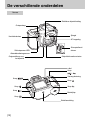 13
13
-
 14
14
-
 15
15
-
 16
16
-
 17
17
-
 18
18
-
 19
19
-
 20
20
-
 21
21
-
 22
22
-
 23
23
-
 24
24
-
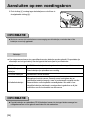 25
25
-
 26
26
-
 27
27
-
 28
28
-
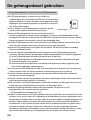 29
29
-
 30
30
-
 31
31
-
 32
32
-
 33
33
-
 34
34
-
 35
35
-
 36
36
-
 37
37
-
 38
38
-
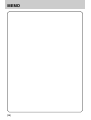 39
39
-
 40
40
-
 41
41
-
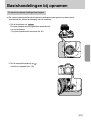 42
42
-
 43
43
-
 44
44
-
 45
45
-
 46
46
-
 47
47
-
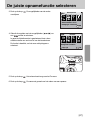 48
48
-
 49
49
-
 50
50
-
 51
51
-
 52
52
-
 53
53
-
 54
54
-
 55
55
-
 56
56
-
 57
57
-
 58
58
-
 59
59
-
 60
60
-
 61
61
-
 62
62
-
 63
63
-
 64
64
-
 65
65
-
 66
66
-
 67
67
-
 68
68
-
 69
69
-
 70
70
-
 71
71
-
 72
72
-
 73
73
-
 74
74
-
 75
75
-
 76
76
-
 77
77
-
 78
78
-
 79
79
-
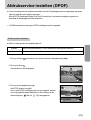 80
80
-
 81
81
-
 82
82
-
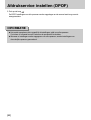 83
83
-
 84
84
-
 85
85
-
 86
86
-
 87
87
-
 88
88
-
 89
89
-
 90
90
-
 91
91
-
 92
92
-
 93
93
-
 94
94
-
 95
95
-
 96
96
-
 97
97
-
 98
98
-
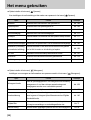 99
99
-
 100
100
-
 101
101
-
 102
102
-
 103
103
-
 104
104
-
 105
105
-
 106
106
-
 107
107
-
 108
108
-
 109
109
-
 110
110
-
 111
111
-
 112
112
-
 113
113
-
 114
114
-
 115
115
-
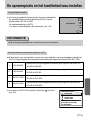 116
116
-
 117
117
-
 118
118
-
 119
119
-
 120
120
-
 121
121
-
 122
122
-
 123
123
-
 124
124
-
 125
125
-
 126
126
-
 127
127
-
 128
128
-
 129
129
-
 130
130
-
 131
131
-
 132
132
-
 133
133
-
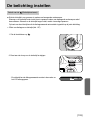 134
134
-
 135
135
-
 136
136
-
 137
137
-
 138
138
-
 139
139
-
 140
140
-
 141
141
-
 142
142
-
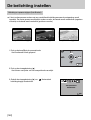 143
143
-
 144
144
-
 145
145
-
 146
146
-
 147
147
-
 148
148
-
 149
149
-
 150
150
-
 151
151
-
 152
152
-
 153
153
-
 154
154
-
 155
155
-
 156
156
-
 157
157
-
 158
158
-
 159
159
-
 160
160
-
 161
161
-
 162
162
-
 163
163
-
 164
164
-
 165
165
-
 166
166
-
 167
167
-
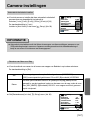 168
168
-
 169
169
-
 170
170
-
 171
171
-
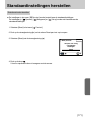 172
172
-
 173
173
-
 174
174
-
 175
175
-
 176
176
-
 177
177
-
 178
178
-
 179
179
-
 180
180
-
 181
181
-
 182
182
-
 183
183
-
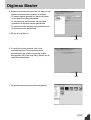 184
184
-
 185
185
-
 186
186
-
 187
187
-
 188
188
-
 189
189
-
 190
190
-
 191
191
-
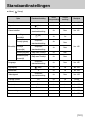 192
192
-
 193
193
-
 194
194
-
 195
195
-
 196
196
-
 197
197
-
 198
198
-
 199
199
-
 200
200
-
 201
201
-
 202
202
-
 203
203
-
 204
204
-
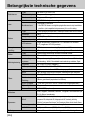 205
205
-
 206
206
-
 207
207
-
 208
208
-
 209
209
-
 210
210
-
 211
211
-
 212
212
-
 213
213
-
 214
214